Page 1
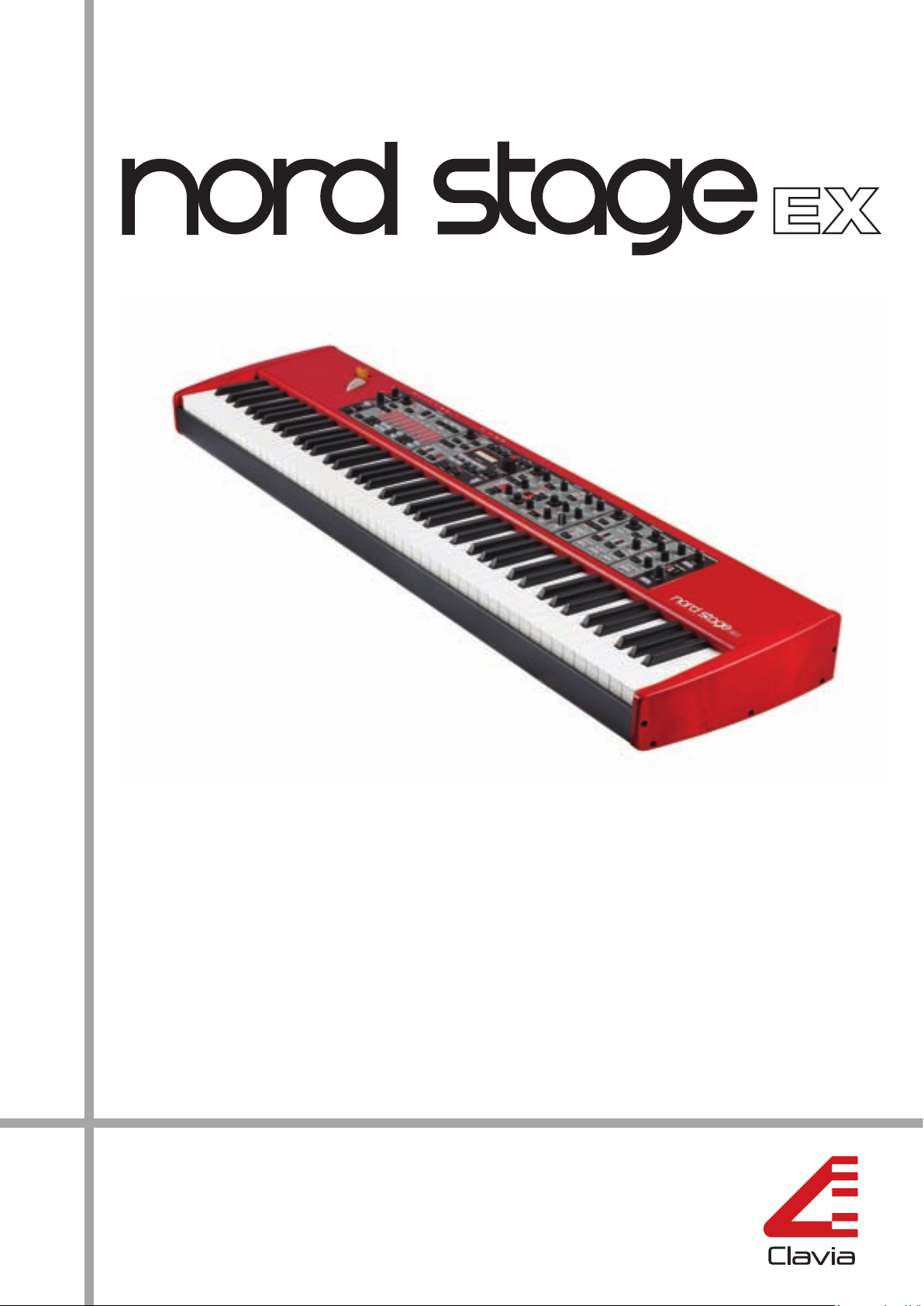
Part No. 50250. Nord Stage EX v3.2x Print edition 3.3
Manuale utente
OS Version 3.2x
Page 2
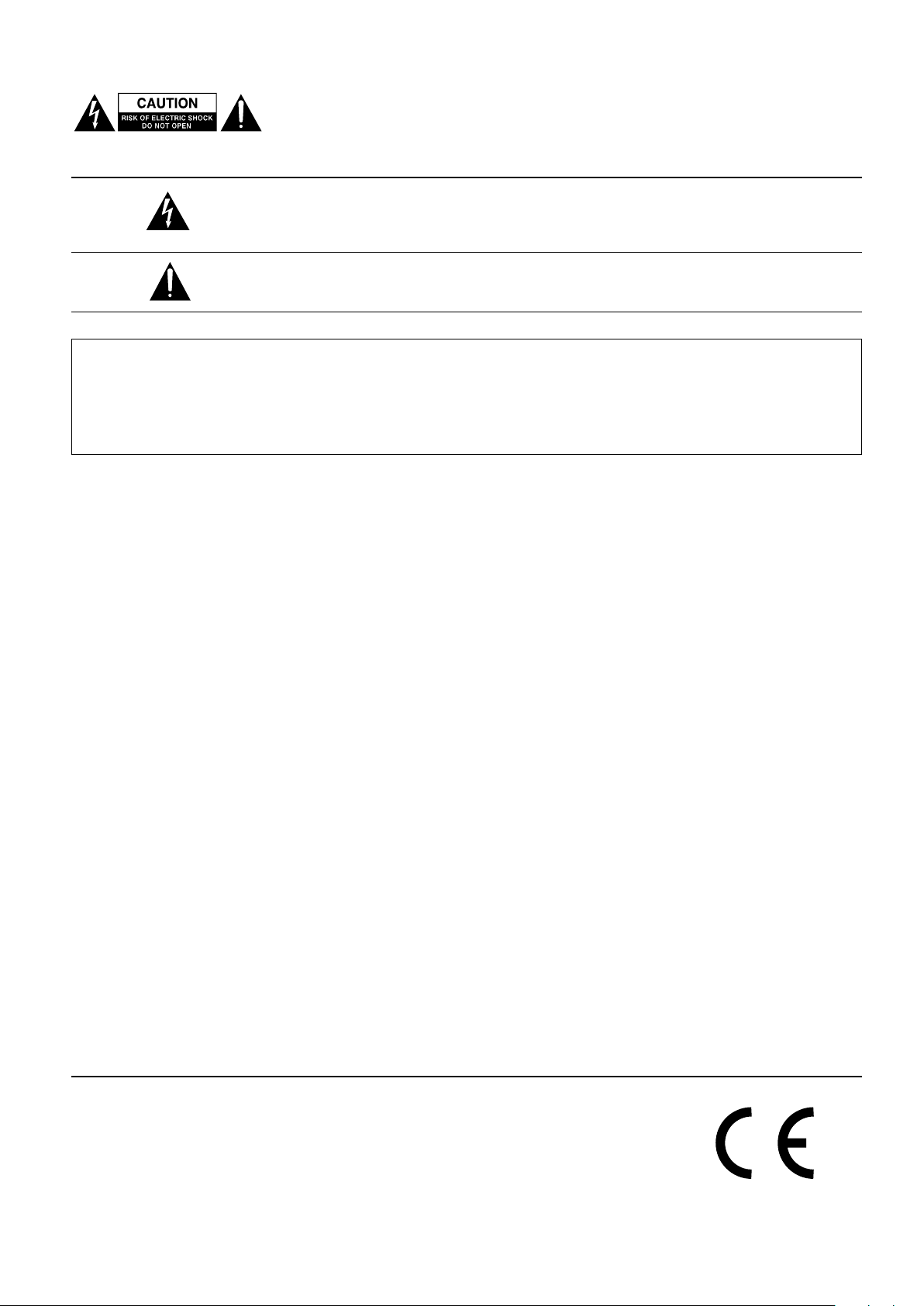
AVVERTENZA: PER RIDURRE IL RISCHIO DI SCOSSE ELETTRICHE, NON RIMUOVERE
IL COPERCHIO (O IL RETRO). NON CI SONO PARTI RIPARABILI ALL’INTERNO
DESTINATE ALL’UTENTE. PER RIPARAZIONI RIVOLGERSI A PERSONALE QUALIFICATO.
AVVERTENZA: PER PREVENIRE IL PERICOLO DI INCENDI O DI FOLGORAZIONE, NON
ESPORRE QUESTO APPARATO ALLA PIOGGIA O ALL’UMIDITÀ.
Il simbolo di un fulmine appuntito dentro un triangolo equilatero avverte l’utente
della presenza di “tensioni pericolose” non isolate all’interno del contenitore del
prodotto che possono essere di intensità sufficiente per costituire un rischio di
scossa elettrica alle persone.
ll punto esclamativo all’interno di un triangolo equilatero avverte l’utente
della presenza di importareanti istruzioni operative e di manutenzione nella
documentazione che accompagna l’apparecchio.
Istruzioni pertinenti il rischio di incendio, scossa elettrica o ferite personali
importantanti norme di sicurezza
conservare queste istruzioni
Attenzione. Quando si usano apparecchi elettrici,
dovrebbero essere osservate le normali precauzioni di
base, incluse le seguenti:
Leggere le seguenti istruzioni e osservare i simboli
1.
grafici descritti sopra prima di usare il prodotto.
Non usare l’apparecchio vicino all’acqua, per
2.
esempio vicino a una vasca, un lavello, un pavimento
bagnato, piscina o simili.
Usare il prodotto solamente con il carrello o un
3.
supporto raccomandato dal costruttore
Questo prodotto, da solo o in combinazione con
4.
un amplificatore e cuffie o altoparlanti è in grado di
produrre suoni di elevata intensità tali da produrre
danni all’udito. Non esporsi per lungo tempo a elevati
volumi sonori. Se si riscontrano perdite di udito o
scampanelli, rivolgersi a un otorino.
Il prodotto non dovrebbe essere posizionato in luoghi
5.
in cui è bloccata la normale ventilazione o il flusso
d’aria.
Non installare il prodotto vicino a fonti di calore come
6.
radiatori, regolatori di calore, stufe o altri apparecchi
che producono calore.
Il prodotto deve collegato alla rete con la presa di
7.
corrente fornita dal produttore.
Il cordone di
8.
scollegato dalla presa di corrente se il prodotto non
viene usato per lunghi periodi di tempo.
Prestare attenzione a non far cadere oggetti o versare
9.
liquidi all’interno delle aperture.
Rivolgersi solo a personale qualificato quando:
A. Il cordone di alimentazione è danneggiato.
B. Sono stati lasciati cadere oggetti o sono stati
versati liquidi sul prodotto.
C. Il prodotto è stato esposto a pioggia.
D. Il prodotto sembra non funzionare in modo
appropriato o rivela scarse prestazioni durante l’uso.
E. Il prodotto sia stato lasciato cadere o il suo
involucro è stato danneggiato.
Non tentare di riparare il prodotto oltre le normali 10.
operazioni descritte in questo manuale. Tutte le
riparazioni devono essere effettuate da personale
qualificato.
Per sconnettere l’apparecchio completamente dalla 11.
rete, togliere il cordone di alimentazione.
Assicurarsi di disporre di connessioni a terra di 12.
protezione quando si collega il prodotto a sistemi
multimediali.
Il luogo in cui la rete viene usata come il dispositivo 13.
sconnesso, il dispositivo sconnesso rimarrà pronto
all’operatività.
alimentazione dovrebbe venire
Marchi di fabbrica: Il logo Nord è un marchio registrato di Clavia DMI AB. Tutti gli altri
marchi di fabbrica menzionati in questo manuale sono di proprietà dei rispettivi titolari.
Specifiche e aspetto sono soggette a cambiamenti senza preavviso.
Copyright by Clavia DMI AB, 2008
Page 3
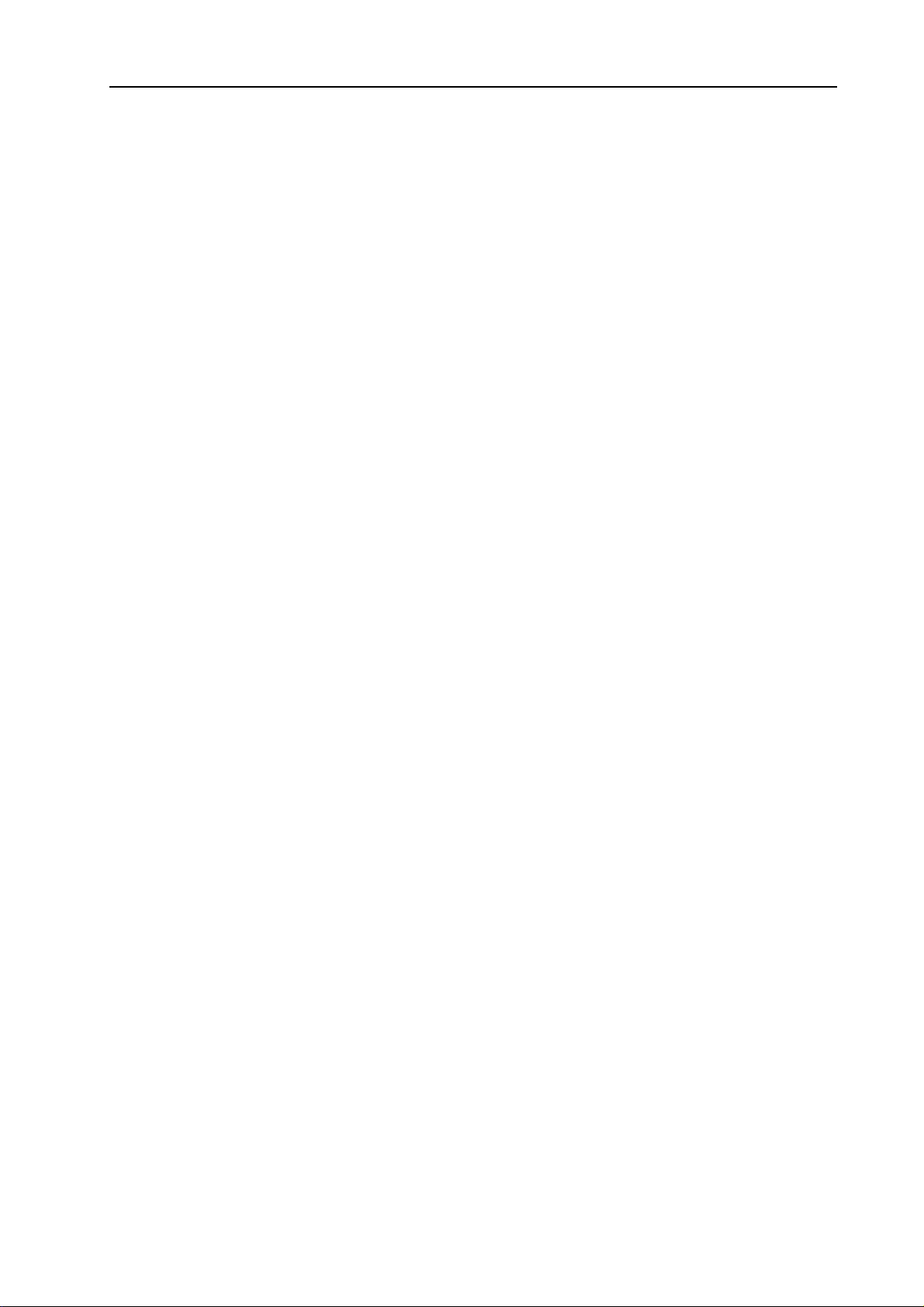
Nord Stage EX v3.2x 1. Introduzione: Benvenuto
1. INTRODUZIONE
BENVENUTO
Innanzitutto, grazie per aver acquistato il Nord Stage EX Eighty Eight/Seventy Six/Compact! Nello
sviluppo di Nord Stage, l’obiettivo di Clavia è stato quello di creare un’ammiraglia nel mondo degli
strumenti, sfruttando la grande esperienza maturata da Clavia nel settore. Dal successo di Nord
Electro, il Nord Stage incorpora le migliori emulazioni dei tradizionali strumenti elettro/acustici sul
mercato così come un sezione sintetizzatore per la massima facilità d'uso, oltre a offrire una vasta
possibilità di sonorità.
Il Nord Stage EX offre suoni di tastiere classiche di eccezionale realismo, dalla risposta naturale e il
suono autentico. Una tastiera mediamente pesata con azione a martelletto di 88/76 tasti o una tastiera
semipesata con 73 tasti da synth, rende questo strumento il più grande della famiglia Clavia, pur
rimanendo, come punto di forza, entro i 18,5/16,5/9,7 chilogrammi, rispettivamente.
Per rendere grande lo strumento basta mettere a fuoco poche cose ed è quello che è stato fatto nel
Nord Stage. Basti pensare che il miglior attrezzo non è il coltellino svizzero.
CARATTERISTICHE
Il Nord Stage EX offre le seguenti caratteristiche principali:
• Sezione Organ, con la fedele riproduzione dei tre modelli classici; B3 (Hammond), V-Type (Vox
Continental) e F-Type (Farfisa).
• Sezione Piano, con pianoforti acustici da concerto e verticali, piani elettrici Wurlitzer, Clavinet
Electric Grand. La memoria complessiva nelle unità Stage EX è di 256 MB. Lo spazio disponibile
per i pianoforti è leggermente più piccolo, parte della memoria è usata per le wavetable.
• Sezione Synth, con sintesi sottrattiva, FM e wavetable.
• Completa sezione effetti.
• Una tastiera con 88/76 tasti mediamente pesata con azione a martelletto con Aftertouch o una
tastiera 73 tasti semi-pesata da synth con Aftertouch.
• Una sezione Extern per il controllo esterno di strumenti MIDI.
• Una funzione Morph per applicare cambi di parametri multipli a un suono tramite controlli.
• Split e layer possono venire facilmente creati tramite l’assegnazione di strumenti alle zone della
tastiera.
Ma non è tutto. Sono presenti due Panel “A” e “B” indipendenti, contenenti ognuno un completo
setup di strumenti Stage. Questo significa che si ha la possibilità di accedere a sei sezioni strumento
e due sezioni effetto indipendenti! Fra le altre cose, questo permette un’emulazione di un “doppio
manuale” di organo B3 e un facile setup di tutti i tipi di layer e split di strumenti.
Pagina 1
Page 4
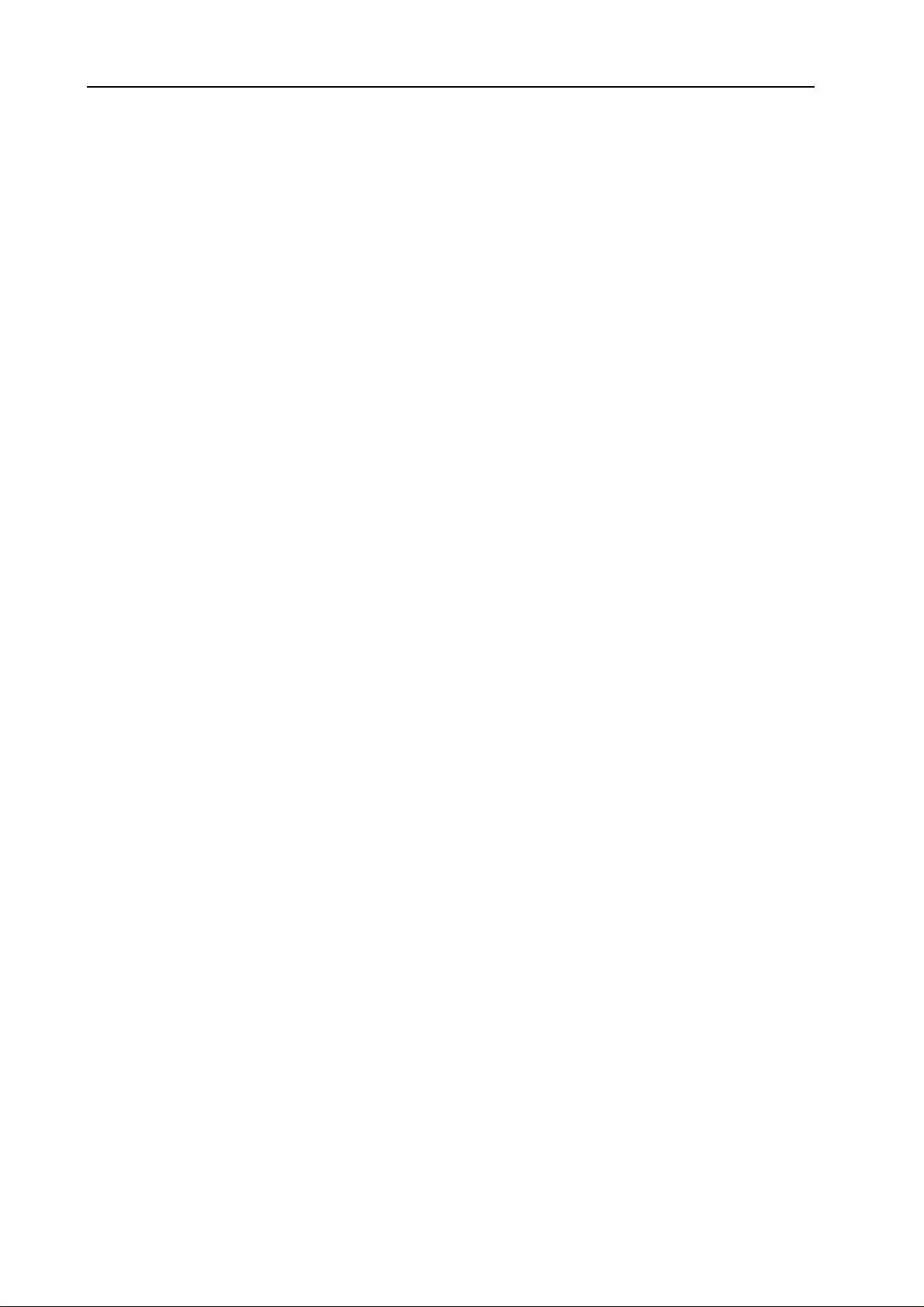
1. Introduzione: Informazioni su questo manuale Nord Stage EX v3.2x
INFORMAZIONI SU QUESTO MANUALE
Questo manuale è organizzato principalmente come manuale di riferimento. In molti casi sono
presenti suggerimenti pratici sull’uso delle funzioni, da sole o assieme ad altre funzioni. Ogni volta
che questo manuale vuole attirare l'attenzione su un elemento dello Stage, il nome dell’elemento verrà
stampato
sempre mostrato come D
a qualsiasi messaggio MIDI in ingresso.
LEGGERE IL MANUALE CON ADOBE ACROBAT READER
Per la lettura del manuale in formato PDF è necessario Adobe Acrobat Reader 4.0 o successivo.
Questo programma può essere scaricato gratuitamente all’indirizzo http://www.adobe.com.
Con Adobe Acrobat Reader è possibile usare caratteristiche speciali di navigazione come i
collegamenti ipertestuali. Questo significa che si può cliccare con il mouse su una parola o una frase
e automaticamente raggiungere la locazione indicata dalla parola/frase. Per visualizzare meglio gli
collegamenti di ipertesto, questi sono colorati in magenta.
COSÌ. Per esempio, “premere il pulsante STORE”. Il display LCD del Nord Stage EX è
ISPLAY. Nel caso di un riferimento alla “tastiera”, questo si riferisce anche
CLAVIA SU INTERNET
Se si possiede un accesso a Internet, è possibile visitare il sito http://www.nordkeyboards.com. Qui
si possono trovare le ultime informazioni sul Nord Stage EX e altri prodotti Nord. È possibile
scaricare gratuitamente anche suoni per il Nord Stage EX e aggiornamenti software.
Page 2
Page 5
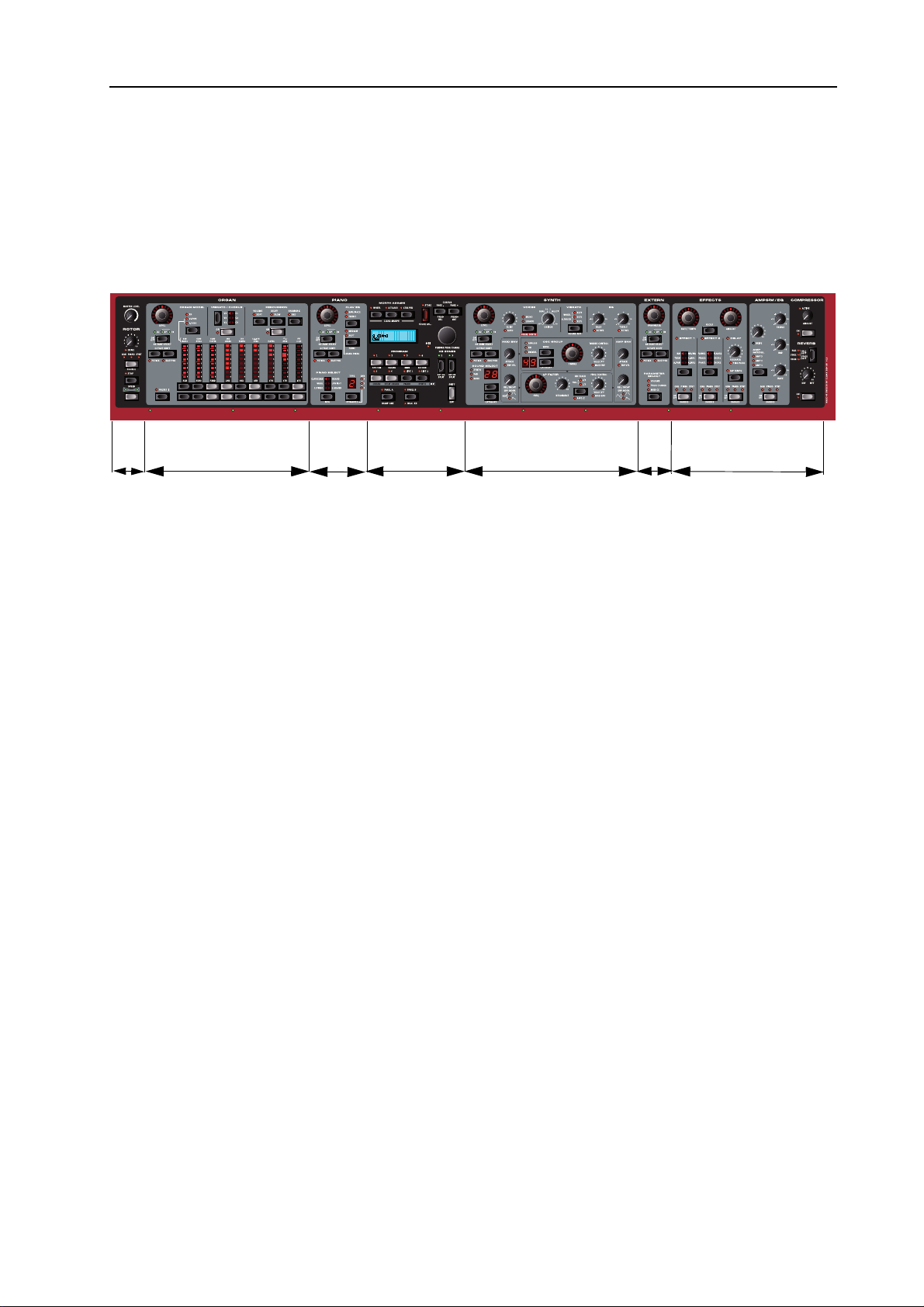
Nord Stage EX v3.2x 2. Panoramica: Il Panel frontale del Nord Stage EX
Sezione Organ
Sezione
Piano
Sezione
Program
Sezione Synth
Sezione
Extern
Sezione Effects
Sezione Master
Level/Rotor effect
2. PANORAMICA
IL PANEL FRONTALE DEL NORD STAGE EX
SEZIONE PROGRAM
La sezione centrale Program è quella in cui si possono selezionare e salvare i Program, accedere ai
parametri System, attivare zone di tastiera in split e layer e assegnare funzioni Morphing. Vedere “La
sezione Program” a pagina 12 per i dettagli.
SEZIONE MASTER LEVEL/ROTOR
La sezione più a sinistra del Panel frontale offre un controllo Master Level e un effetto di simulazione
Leslie. La manopola M
C
H OUT e l’uscita HEADPHONES.
La sezione Rotor effect è logicamente posizionata vicino alla sezione Organ (dato che gli effetti
rotary speaker sono comunemente usati con i suoni di organo), ma può essere usata da qualsiasi
sezione strumento proprio come un qualsiasi altro effetto. Vedere “La sezione Rotor” a pagina 51.
ASTER LEVEL controlla il livello di uscita generale per tutte le quattro prese
SEZIONE ORGAN
La sezione Organ offre le emulazioni di tre modelli classici di organo; un Hammond B3, un Vox
Continental II (V-Type) e un Farfisa Compact DeLuxe (F-Type). Vedere “La sezione Organ” a
pagina 20.
SEZIONE PIANO
La sezione piano del Nord Stage EX comprende vari strumenti multi-campionati di pianoforte. Il
Nord Stage EX utilizza la riproduzione avanzata multi-level dei campioni, catturando ogni sfumatura
della dinamica del tasto, da pianissimo a fortissimo. Il Nord Stage è equipaggiato con diversi
pianoforti salvati in una memoria Flash con una capacità totale di 256 MB. Il grande vantaggio della
memoria Flash è che si possono sostituire gli strumenti con altri nuovi e non c’è bisogno di una pila
per il mantenimento dei dati. Lo Stage offre anche un’interfaccia USB per il caricamento veloce e
facile di nuovi suoni di piano. Vedere “La sezione Piano” a pagina 26.
Pagina 3
Page 6
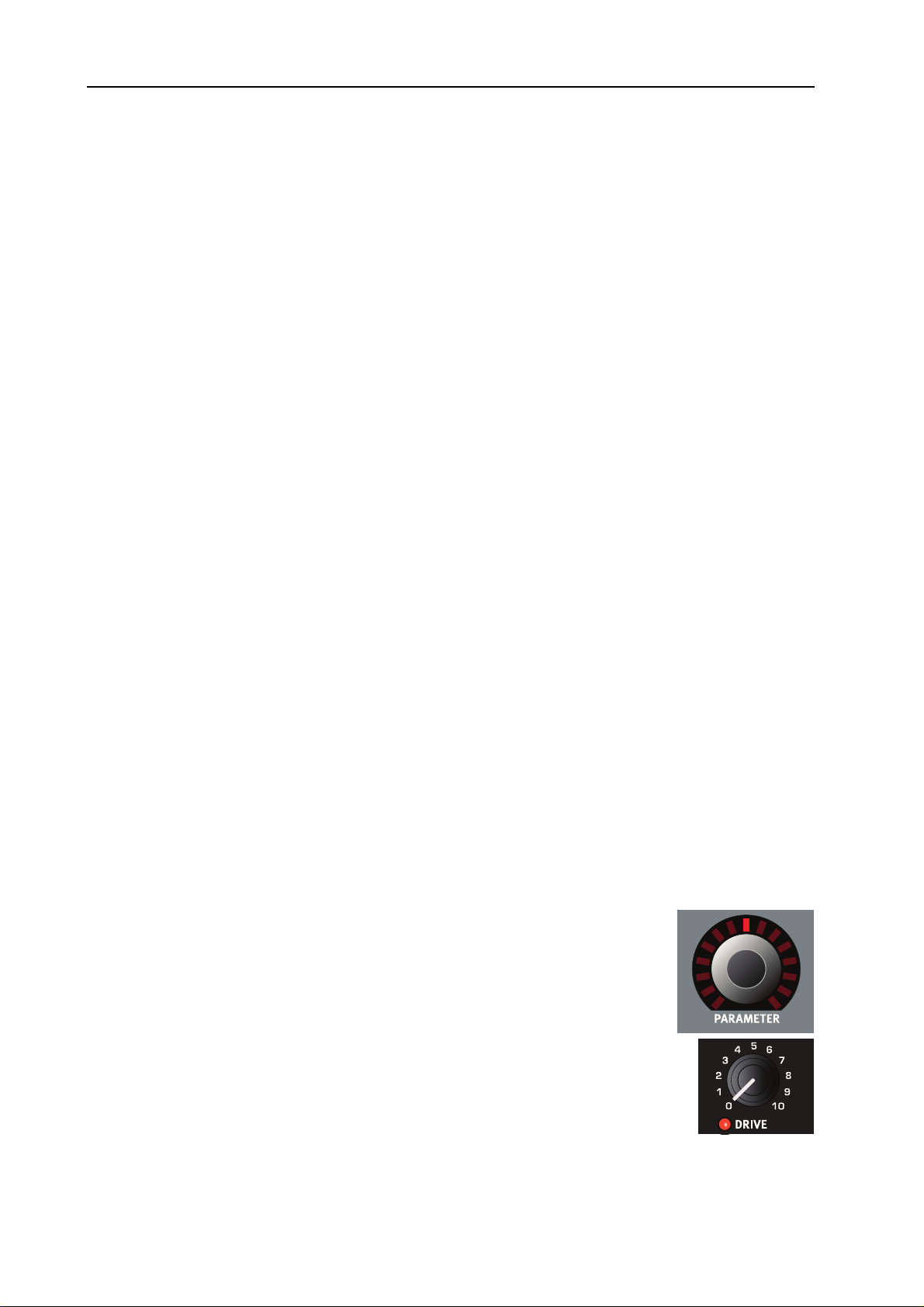
2. Panoramica: La tastiera Nord Stage EX v3.2x
SEZIONE SYNTH
La sezione Synth è stata progettata per la massima facilità di utilizzo nelle situazioni dal vivo,
mantenendo flessibilità e controllo del suono. È basata su sintesi sottrattiva standard, con una sezione
oscillatore in grado di produrre tutte le comuni forme d’onda in stile analogico, fino alla sintesi FM
a tre oscillatori e un banco di wavetable creato con cura per alcuni timbri inusuali. Il synth offre anche
un filtro risonante passa-basso di alta qualità con Slope selezionabile, due inviluppi, un EQ
semplificato e una potente modalità Unison.
Vedere “La sezione Synth” a pagina 30.
SEZIONE EXTERN
La sezione Extern controlla uno strumento MIDI esterno. Si può usare la manopola PARAMETER per
controllare vari parametri del dispositivo esterno. Si può anche assegnare allo strumento esterno una
qualsiasi Keyboard Zone, proprio come gli strumenti incorporati! Vedere “Usare la sezione Extern”
a pagina 59.
SEZIONE EFFETTI
Qui si trovano i numerosi effetti e modulazioni che si possono usare per aggiungere quel sapore extra
ai timbri. Vedere “Gli effetti” a pagina 45.
LA TASTIERA
La tastiera del Nord Stage EX offre 88/76 tasti mediamente pesati o 73 tasti da synth per un tocco e
una risposta ottimale con i suoni di pianoforte. Per i suoni di organo è presente anche un’opzione per
il “fast-trigger” (risposta veloce all’attivazione) che simula molto fedelmente il tocco della tastiera di
un organo vero.
La tastiera può essere suddivisa in tre Keyboard Zones alle quali si può assegnare liberamente
qualsiasi strumento. Le Keyboard Zones assegnate vengono salvate in un Program. Vedere
“Keyboard Zones e setup Dual Panel” a pagina 52.
INFORMAZIONI SU MANOPOLE & PULSANTI
LE MANOPOLE
Ci sono due tipi di manopole nel Nord Stage EX:
• Encoder rotativi che mostrano la posizione attraverso indicatori a LED.
Questi riflettono sempre il valore “vero” e possono essere usati con la
funzione Morph (vedere “Informazioni su Morph Assign” a pagina 56).
• Manopole di tipo potenziometrico. Dopo aver caricato un programma, il
parametro potrebbe non corrispondere alla posizione fisica della manopola.
Quando la manopola viene girata, il valore del parametri ‘aggancerà’ quello
della posizione fisica. Il display indicherà il valore del parametro se la sezione
Page 4
Page 7
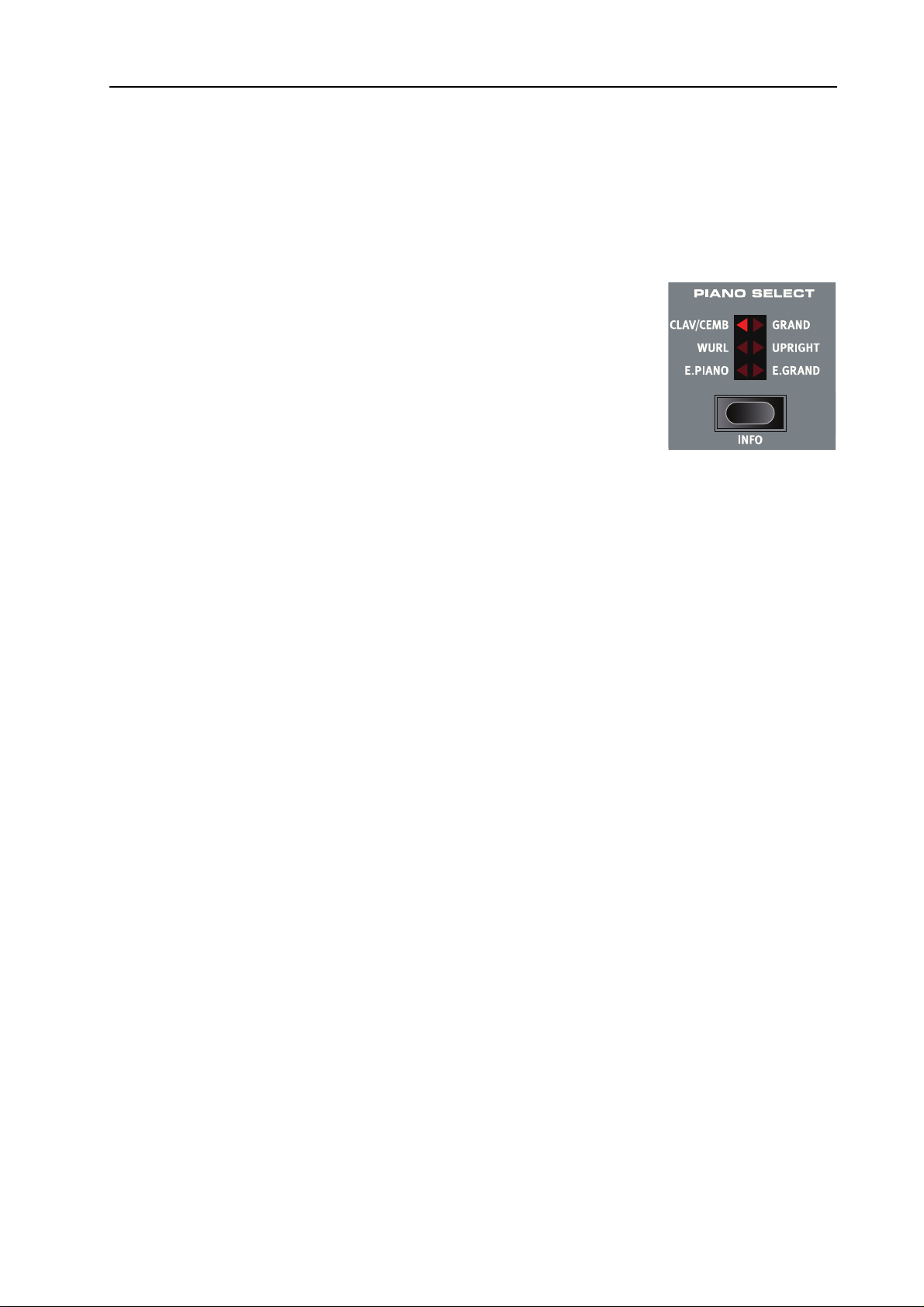
Nord Stage EX v3.2x 2. Panoramica: Informazioni su manopole & pulsanti
corrispondente è attiva, con l’eccezione dei parametri Effect. Questi verranno mostrati
indipendentemente dallo stato delle sezioni Effect.
I PULSANTI
Ci sono tre tipi di pulsanti per la modifica dei suoni del Nord Stage EX:
ULSANTI SELECT (SELEZIONE)
P
Premere il pulsante S
serigrafate in prossimità del corrispondente LED triangolare (vedere la
figura).
P
ULSANTI ON/OFF (ACCESO/SPENTO)
I pulsanti O
N/OFF hanno un LED vicino per indicare il loro stato di acceso/
spento.
ULSANTI DRAWBAR
P
I pulsanti DRAWBAR sono speciali nel senso che incrementano/decrementano automaticamente il
parametro corrispondente quando vengono tenuti premuti. Per esempio, se si tiene premuto un
pulsante D
RAWBAR il parametro Drawbar corrispondente verrà incrementato o decrementato (entro
il suo intervallo) fino a che non si rilascia il pulsante.
ELECT ripetutamente per selezionare le varie opzioni
IL PULSANTE SHIFT
Molti pulsanti e manopole possiedono una seconda funzione, serigrafata in testo più scuro sotto al
pulsante o alla manopola. Si accede a queste funzioni e parametri addizionali tenendo premuto il
pulsante S
Il pulsante S
operazioni di salvataggio.
HIFT mentre si preme un pulsante o si gira una manopola.
HIFT funziona anche come pulsante EXIT, usato, per esempio, per uscire da menu o
Pagina 5
Page 8
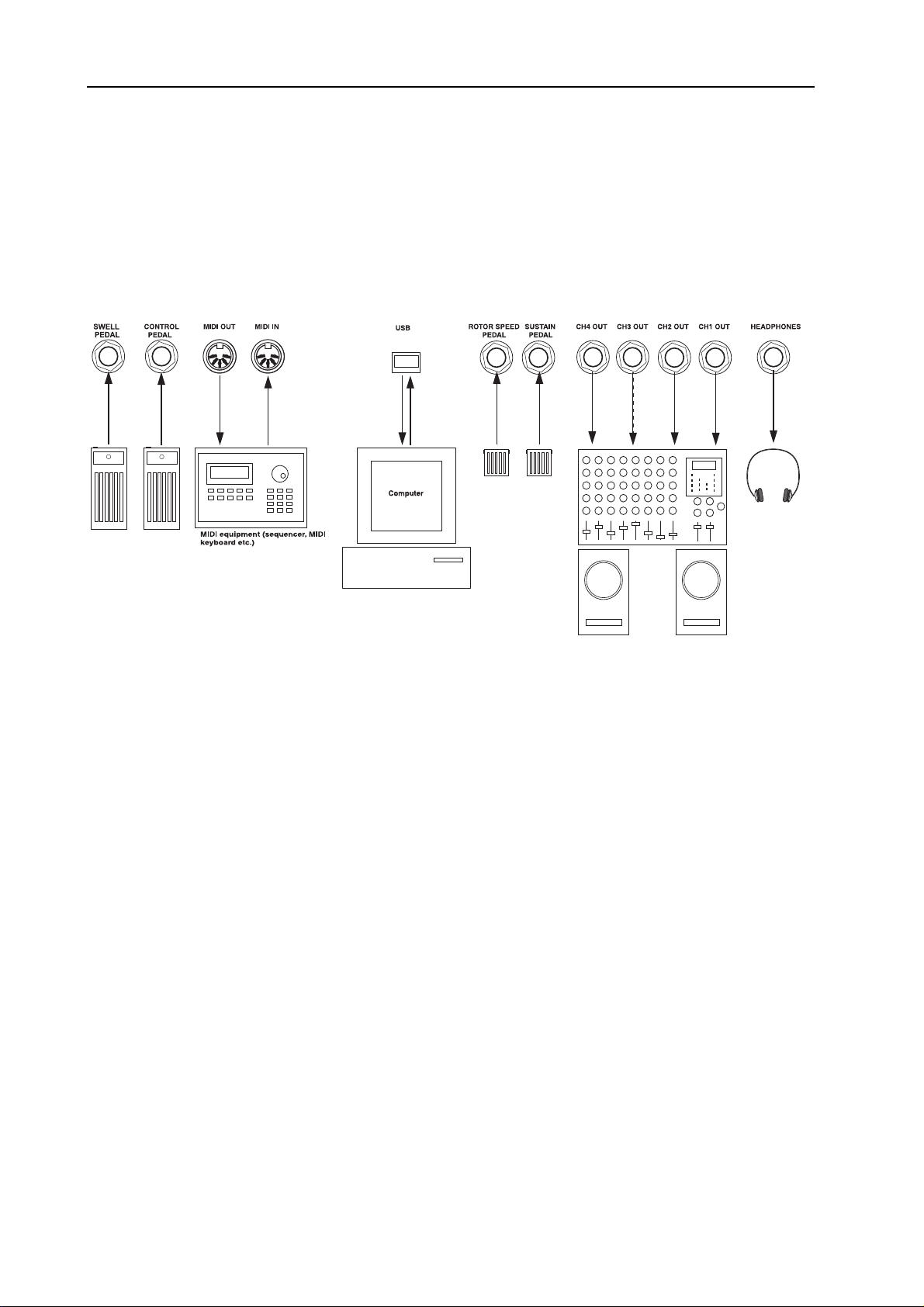
3. Collegamenti: Panel posteriore del Nord Stage EX Nord Stage EX v3.2x
3. COLLEGAMENTI
PANEL POSTERIORE DEL NORD STAGE EX
C
OLLEGAMENTI AUDIO
• Effettuare tutti i collegamenti audio prima di accendere l’amplificatore di potenza!
• Tutti i cavi di segnale usati nel Nord Stage EX devono essere schermati.
• Le quattro uscite audio (CH O
• Se si vuole collegare il Nord Stage EX in stereo all’impianto audio, è necessario usare l’uscita
CH1 O
• Si possono instradare strumenti singoli alle uscite CH 3 & 4 sia in stereo o come due canali mono.
Questo è possibile tramite la pagina System - vedere a pagina 62.
UT in coppia con CH2 OUT.
UT 1-4)) hanno un livello di linea sbilanciato.
COLLEGAMENTI MIDI
• Se si sta usando il Nord Stage EX con una tastiera MIDI, collegare un cavo MIDI da MIDI Out
della tastiera alla presa MIDI I
• Se si sta usando il Nord Stage EX per controllare uno strumento MIDI esterno, collegare un cavo
MIDI dalla presa MIDI O
N del Nord Stage EX.
UT del Nord Stage EX alla presa MIDI In dello strumento esterno.
Page 6
Page 9
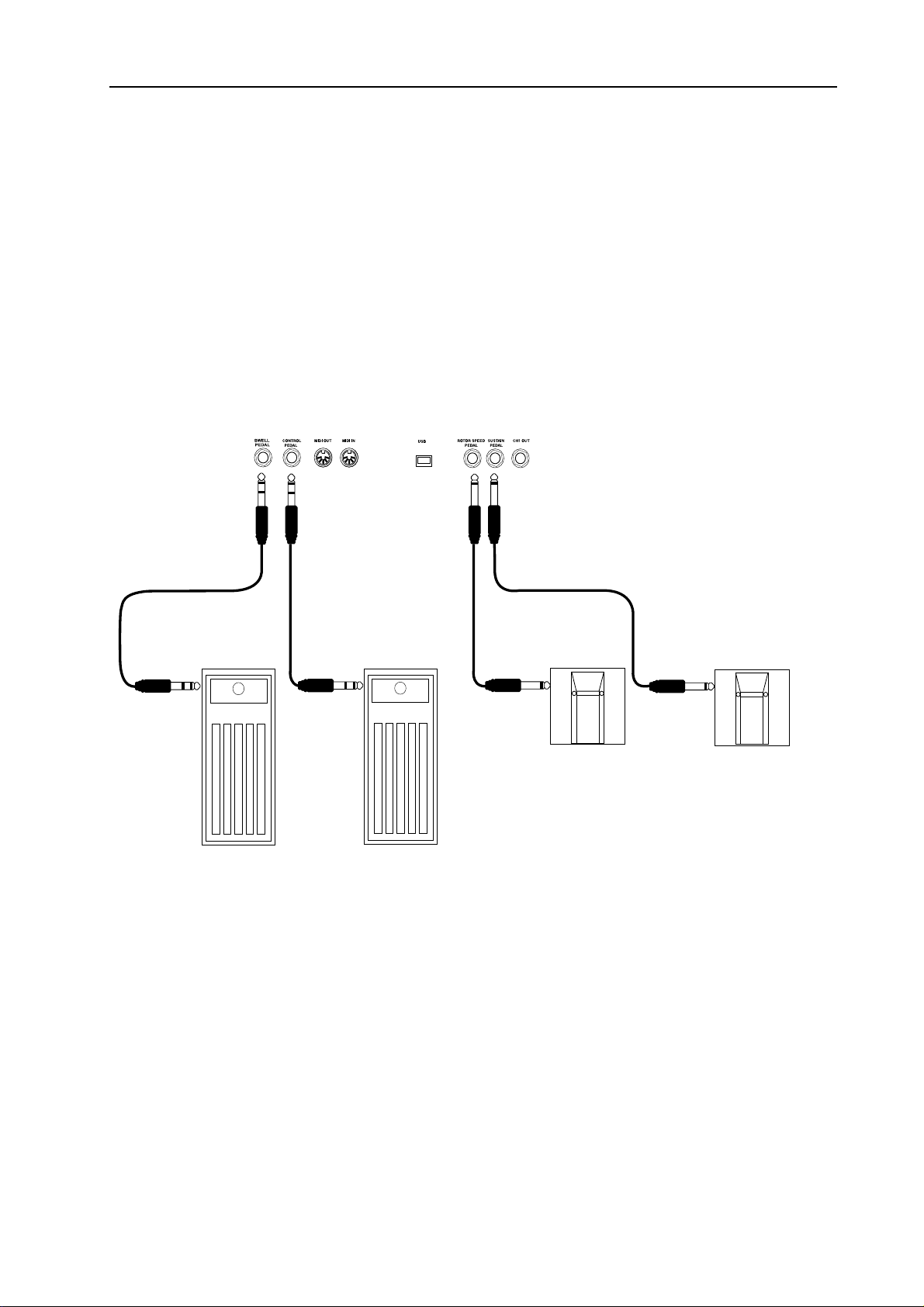
Nord Stage EX v3.2x 3. Collegamenti: Collegare i pedali
COLLEGARE I PEDALI
Il Nord Stage EX possiede quattro ingressi per pedali: un ingresso CONTROL PEDAL (configurabile
per controllare vari parametri del Nord Stage EX), un ingresso O
P
EDAL e un ingresso ROTOR SPEED (per impostare la velocità del rotore). Si può selezionare per ogni
strumento l’abilitazione del Sustain (vedere “Attivare il Sustain Pedal/Pitch Stick per gli strumenti”
a pagina 18). Collegare i pedali come illustrato nella figura sottostante:
RGAN SWELL, un ingresso SUSTAIN
Quando si collega un pedale di espressione all’ingresso C
usare un cavo stereo (TRS). Si prega di notare che il pedale deve avere un jack stereo di uscita.
I pedali di diversi costruttori possiedono caratteristiche differenti. Per semplificare il setup, i pedali
più comunemente usati (Roland, Yamaha, Ernie Ball e Fatar) sono preconfigurati nel Nord Stage EX
e basta selezionare semplicemente il modello di pedale nel menu System. Vedere “Ctrl Pedal Type”
a pagina 63 per maggiori informazioni su questa impostazione.
ONTROL PEDAL o ORGAN SWELL, bisogna
L’INGRESSO ORGAN SWELL
È possibile collegare un pedale di espressione all’ingresso ORGAN SWELL per controllare lo Swell
dell’organo. Per l’organo B3, viene fedelmente riprodotto il caratteristico Swell di volume/risposta
in frequenza. Se si vuole controllare il volume totale dello Stage con un pedale, questo può essere
impostato in System Settings per applicarlo al pedale collegato all’ingresso Organ Swell. Vedere
“Swell Pedal Dest” a pagina 64 per maggiori informazioni su questa impostazione.
USARE UN PEDALE ROTOR SPEED
Si può usare un pedale collegato all’ingresso ROTOR SPEED per cambiare la velocità del rotore da
Slow (lento) a Fast (veloce) dell’effetto Rotary Speaker. Questo pedale può funzionare in modalità
hold (tenuto) o toggle (scambio), in base alle impostazioni nel System Menu (vedere a pagina 62).
Pagina 7
Page 10
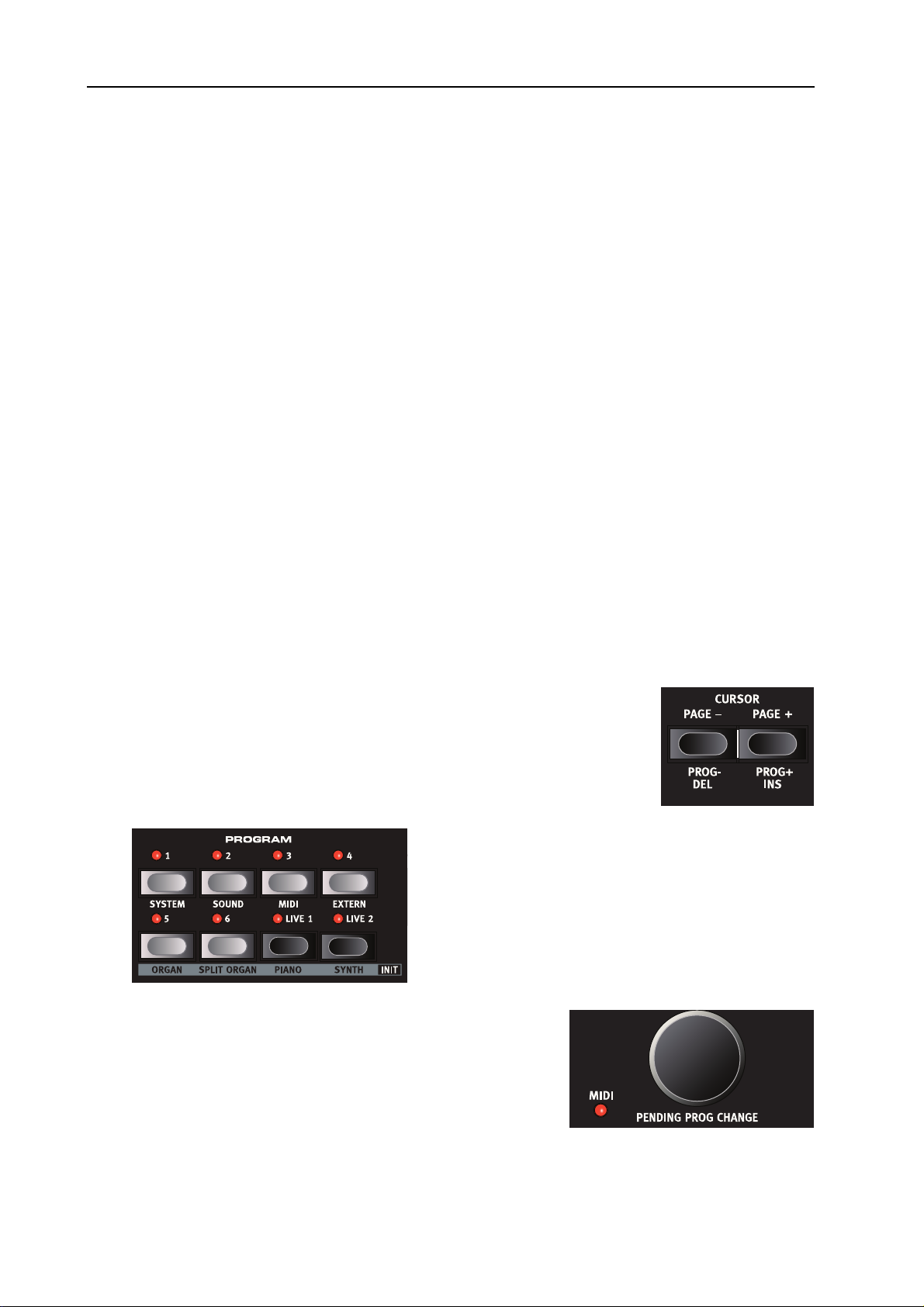
4. Per iniziare: Informazioni sugli strumenti Nord Stage EX v3.2x
4. PER INIZIARE
INFORMAZIONI SUGLI STRUMENTI
Questo manuale si riferisce a “sezioni strumento” o “strumenti” come riferimento globale a strumenti
Organ, Piano e Synth che possono essere tutti attivi nei Program.
INFORMAZIONI SUI PROGRAM
Un Program del Nord Stage EX contiene fondamentalmente tutte le impostazioni (strumenti, effetti
eccetera) di quando il Program è stato salvato. Un Program può essere costituito da uno strumento
singolo o da una combinazione di fino a sei strumenti e due sezioni Extern, che possono venire
assegnate a una o più Keyboard Zones per suoni in split e/o messi in layer.
I Program possono anche contenere le impostazioni di entrambi i Panel A e B (vedere “Informazioni
sui Panel A & B” a pagina 10.
Per ulteriori dettagli sull’architettura della memoria Program vedere “Cos’è un Program?” a
pagina 15.
SELEZIONARE I PROGRAM
La memoria Program del Nord Stage Ex è formata da 21 Program Pages. Ogni Page contiene 6
Program per un totale di 126 Program. Tutti i Program possono venire modificati e sostituiti in ogni
momento. Per selezionare un Program per l’esecuzione/modifica, procedere come segue:
1. Selezionare una pagina (1-21) premendo i pulsanti P
sezione Program. Tenere premuto P
pagine Program.
2. Selezionare un Program nella pagina corrente premendo uno dei pulsanti
P
ROGRAM da 1 a 6.
• È possibile usare anche il V
D
ISPLAY per selezionare i Program. Ruotando la manopola è
possibile scorrere in modo continuo tutti i Program (su tutte
le pagine).
ALUE DIAL alla destra del
AGE -/+ per scorrere velocemente le
AGE -/+ nella
Page 8
Page 11
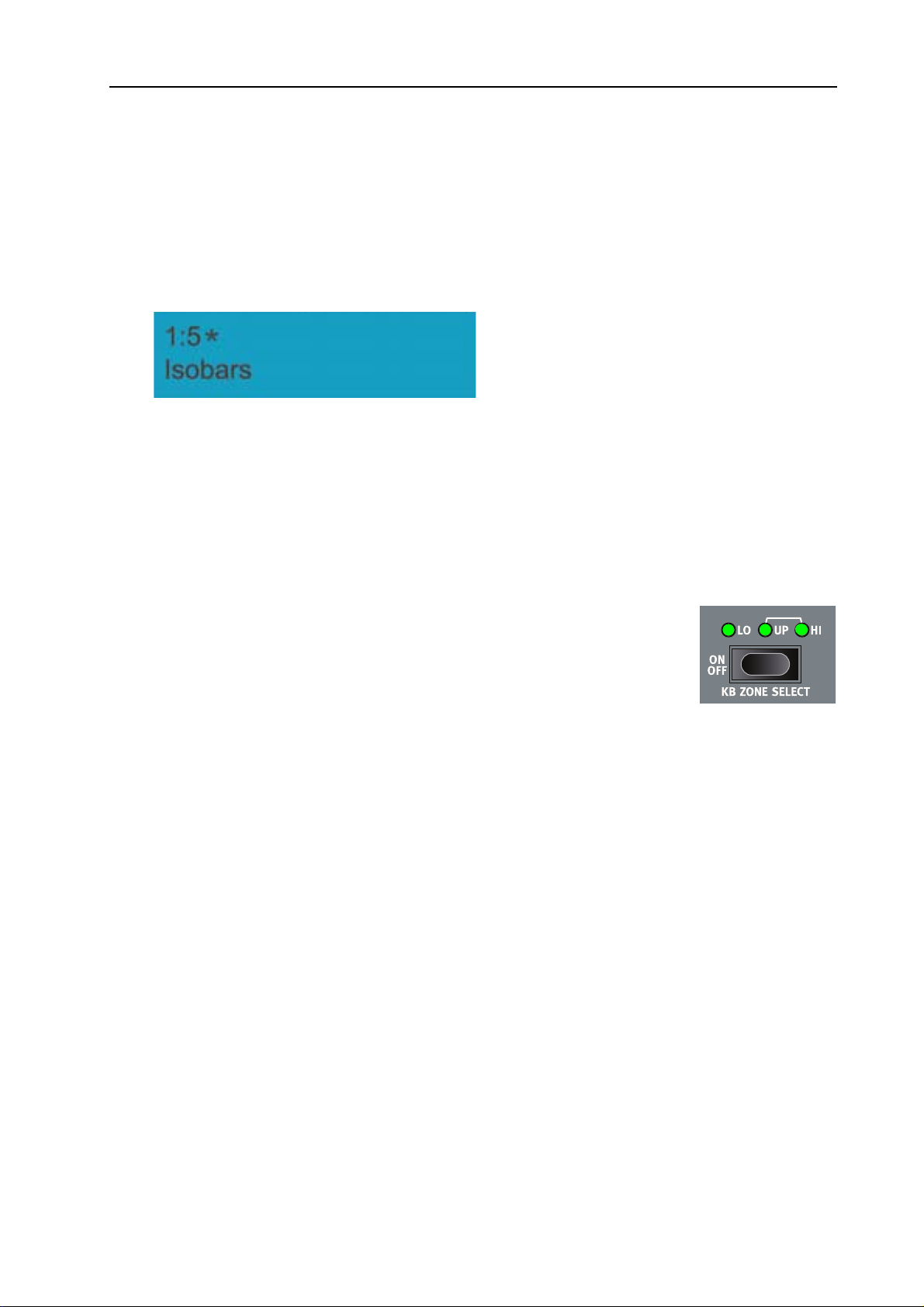
Nord Stage EX v3.2x 4. Per iniziare: Attivare le sezioni strumento
MODIFICARE UN PROGRAM
In pratica, modificare un suono programmato può essere descritto con la frase: “girare manopole e
premere pulsanti”. È esattamente così! Non bisogna essere timorosi di modificare e sovrascrivere i
Program di fabbrica. Se si vuole ripristinare i Program di fabbrica, è possibile scaricarli all’indirizzo
http://www.nordkeyboards.com e trasferirli nel Nord Stage EX come file MIDI di SysEx o usare il
Nord Stage Manager per ricaricarli. Per indicare che un Program è stato modificato (cambiato dalla
sua versione salvata), viene mostrato un asterisco (*) alla destra del numero di Program sul D
ISPLAY.
RIPRISTINARE I PROGRAM ORIGINALI
Se un Program è stato modificato e si vuole tornare all’originale salvato, basta premere il
corrispondente pulsante P
ROGRAM di nuovo.
SALVARE E NOMINARE I PROGRAM
La funzione per salvare e dare un nome ai Program è descritta in un capitolo dedicato - vedere “La
sezione Program” a pagina 12.
ATTIVARE LE SEZIONI STRUMENTO
Ci sono tre sezioni strumento principali nel Nord Stage EX: la sezione Organ,
la sezione Piano e la sezione Synth. È possibile attivare/disattivare le sezioni
strumento nei modi seguenti:
• Premendo il pulsante KB Z
sezioni strumento (i LED corrispondenti si accenderanno). Se tutti i LED sono accesi, lo strumento
selezionato suonerà su tutta l'estensione della tastiera. Ogni altro strumento attivo verrà, in questo
caso, sovrapposto con lo strumento appena attivato.
• Premendo il pulsante KB Z
spegneranno) si spegnerà la sezione corrispondente.
• Per informazioni sull’uso degli split vedere il capitolo “Keyboard Zones e setup Dual Panel” a
pagina 52.
STRUMENTO INIT
Alternativamente, si può usare il metodo seguente per selezionare uno dei quattro setup di base
I
NSTRUMENT INIT (Init-Organ/Init-Split Organ/Init-Piano/Init-Synth). Questo attiverà lo strumento
corrispondente e disattiverà tutti gli altri strumenti.
ONE SELECT ON/OFF si abiliteranno le varie
ONE SELECT per una sezione strumento attiva (così i LED si
1. Tenere premuto il pulsante S
2. Premere uno dei pulsanti O
attivare la sezione strumento corrispondente. Il setup “Split Organ” usa uno split per un organo
con manuale Lower/Upper dove la metà inferiore della tastiera suona un organo appartenente al
Panel A e la metà superiore suona il Panel B (vedere “Informazioni sui setup Split Organ” a
pagina 25).
HIFT.
RGAN, SPLIT ORGAN, PIANO O SYNTH nella sezione Program per
Pagina 9
Page 12

4. Per iniziare: Informazioni sui Panel A & B Nord Stage EX v3.2x
INFORMAZIONI SUI PANEL A & B
Tutti gli strumenti del Nord Stage EX sono multitimbrici a due parti. Questo significa che ogni
sezione strumento può riprodurre due suoni simultaneamente, con impostazioni completamente
indipendenti. La chiave per questa funzione sono i due Panel; A e B.
I due pulsanti P
ANEL A e B selezionano quale Panel è correntemente attivo (o modificabile - vedere
sotto). Ogni Panel controlla tre sezioni strumento e quattro effetti di Panel. Avendo due Panel con le
proprie impostazioni, non solo si può alternare fra i sue setup di suoni all’interno di un Program
selezionato, ma si può avere anche entrambi i Panel attivati, permettendo l’accesso a due strumenti
simultanei in ogni sezione, per esempio, Electric Piano e un Clavinet, due Synth e così via. In
modalità Panel doppio, in pratica, si mettono in layer due set completi del Panel del Nord Stage EX.
• Si attivano entrambi i Panel tenendo premuto uno dei due pulsanti P
ANEL A/B e poi premendo
l’altro.
• Per uscire dalla modalità “Dual Panel”, tenere premuto uno dei due pulsanti P
ANEL A/B e poi
premere l’altro.
• Per copiare le impostazioni dell’altro Panel al Program/Panel attivo, tenere premuto uno dei due
pulsanti Panel e ruotare il dial Value. Il display indicherà quale Panel nella memoria Program dello
Stage sarà copiata nel corrente Program/Panel. Non dimenticare di salvare qualsiasi nuova
combinazione del Panel creata usando questo metodo.
PANEL MODIFICABILE
Entrambi i Panel sono attivati. Uno dei LED dei
pulsanti
Panel è attualmente modificabile.
PANEL lampeggerà per indicare quale
Se entrambi i Panel sono attivati, le impostazioni sul Panel frontale si rifletteranno sulle impostazioni
di un Panel alla volta (A o B).
• Qualsiasi modifica di parametri interesserà solo il Panel “modificabile”, il quale è indicato dal
pulsante P
• Premendo l’altro pulsante P
ANEL lampeggiante.
ANEL, sarà istantaneamente l'altro panel modificato dalle impostazioni.
• Ogni Panel contiene impostazioni indipendenti per Organ, istanze separate di due strumenti (Piano
e Synth), una sezione Extern, così come quattro effetti di Panel (Effect 1/2, Delay e AmpSim/EQ).
• In questo modo, all’interno di un Program singolo si possono usare fino a sei strumenti, due
strumenti esterni e otto effetti indipendenti.
Page 10
Page 13
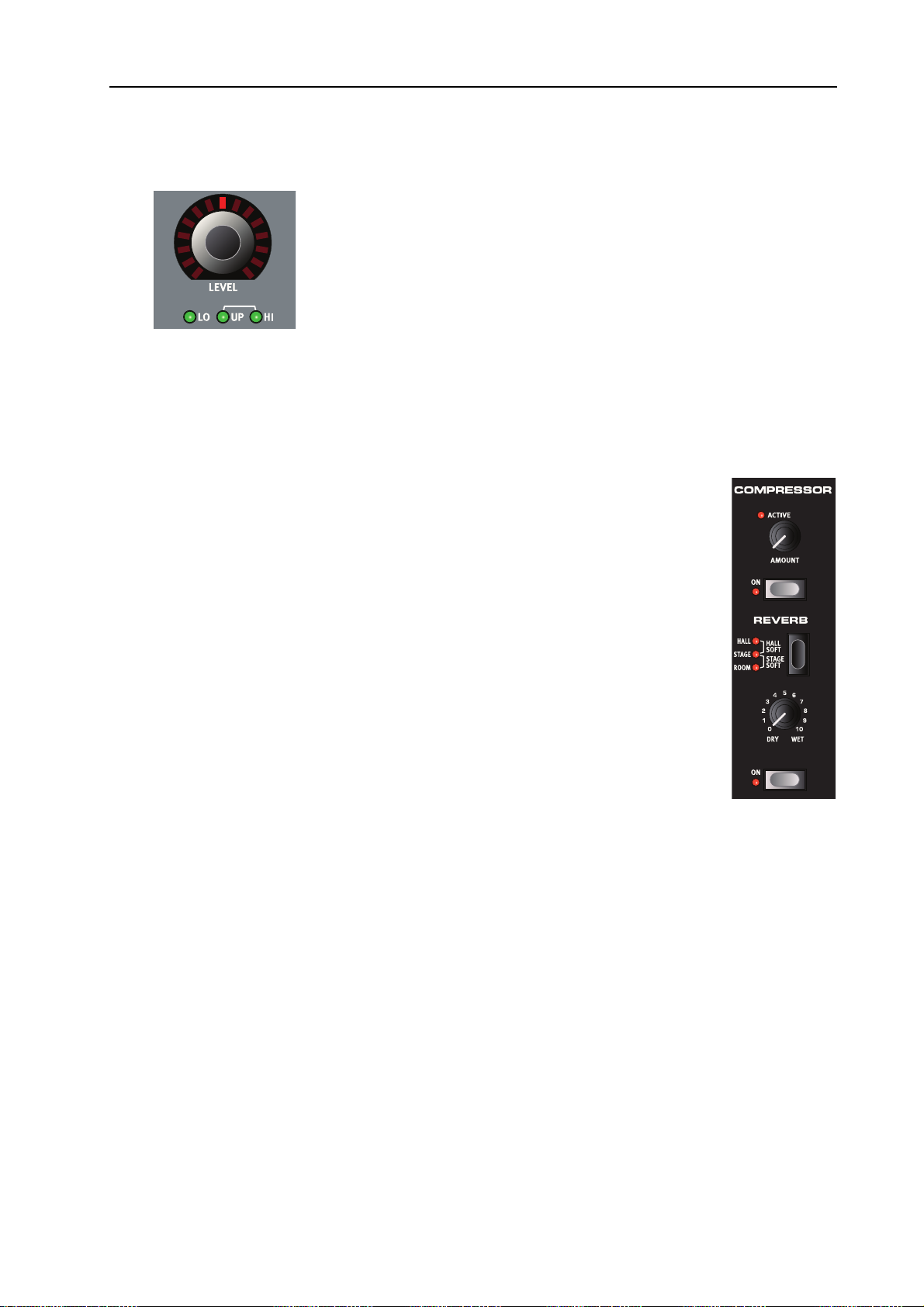
Nord Stage EX v3.2x 4. Per iniziare: Impostare il livello di uscita per gli strumenti
IMPOSTARE IL LIVELLO DI USCITA PER GLI STRUMENTI
Ogni strumento possiede un encoder rotativo LEVEL sulla parte alta del Panel. Questo regola il livello
di uscita della sezione strumento corrispondente. Gli encoder L
funzione Morph.
EVEL possono essere assegnati alla
AGGIUNGERE UN EFFETTO GLOBALE
Il Nord Stage EX offre quattro gruppi di effetti; la sezione Rotor (effetto di
altoparlante rotante), la sezione effetti (tre unità effetto separate; Effect 1, 2 e Delay),
la sezione Ampsim/EQ (overdrive e amplificatore/cabinet modeling con EQ), e una
sezione Compressor e Reverb. Gli effetti Compressor e Reverb sono globali e
agiscono su tutti gli strumenti instradati verso le uscite principali CH OUT 1/2.
Il Rotor può processare lo stesso strumento da entrambi i Panel (Organ A&B, Piano
A&B o Synth A&B). Gli altri effetti possono processare uno strumento liberamente
selezionabile per Panel.
• Per aggiungere un riverbero globale a un suono, premere semplicemente il
pulsante O
Ora è possibile regolare la quantità di riverbero usando la manopola D
impostare il carattere di base del riverbero (Hall/Hall soft/Stage/Stage soft/Room)
usando il pulsante Selector!
L’uso degli altri effetti è descritto nel capitolo dedicato, vedere “Gli effetti” a
pagina 45.
N nella sezione Reverb.
RY/WET e
Pagina 11
Page 14
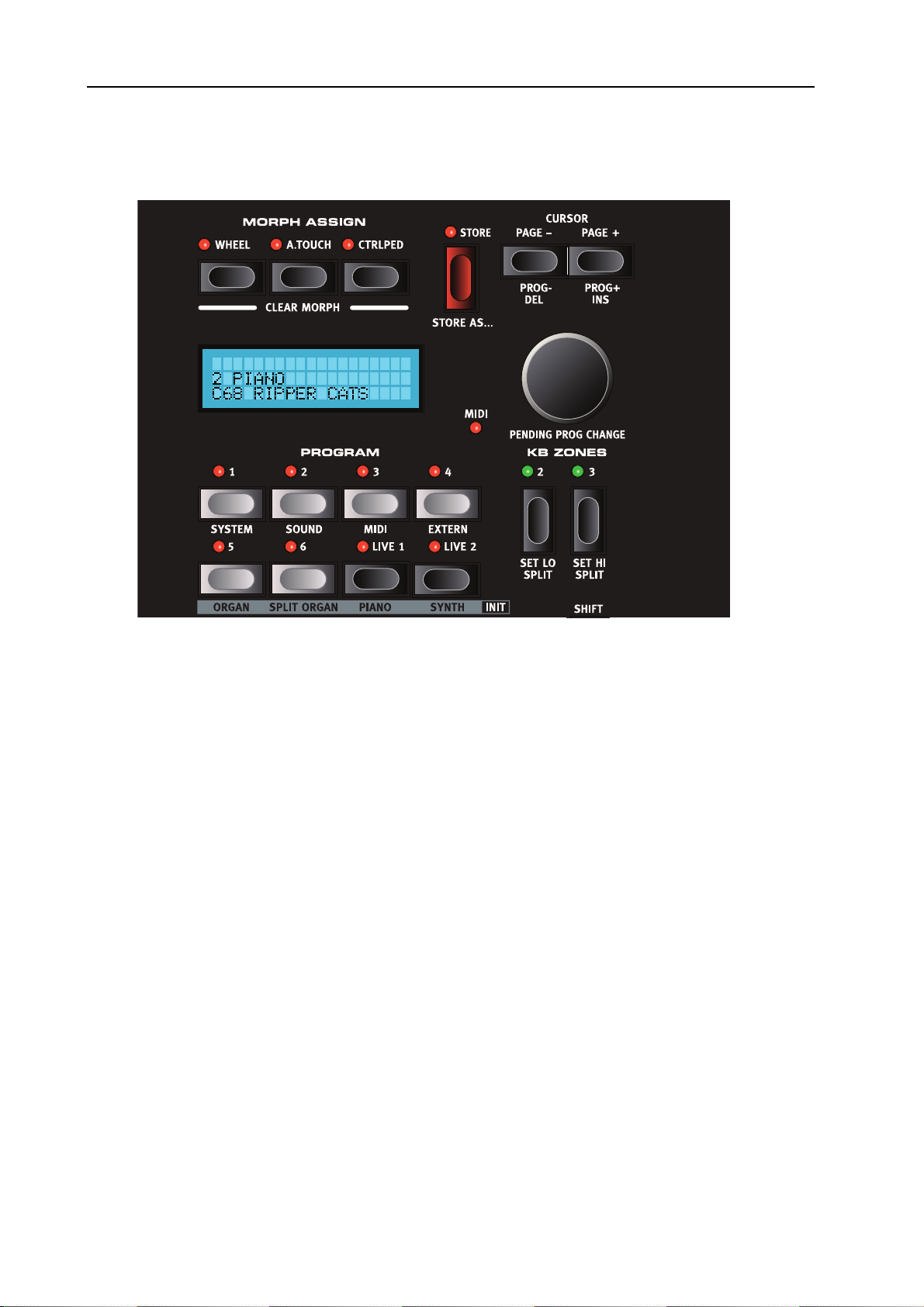
5. La sezione Program: Panoramica Nord Stage EX v3.2x
5. LA SEZIONE PROGRAM
PANORAMICA
La sezione Program comprende funzioni importanti come la gestione dei Program, pagine di sistema
e così via. Le pagine System sono descritte in un capitolo separato - vedere “Funzioni System” a
pagina 62.
CARICARE UN PROGRAM
È possibile caricare un Program in diversi modi.
• Premere uno qualsiasi dei pulsanti P
pagina Program corrente.
• Premere o tenere P
• Ruotare il V
Program viene cambiato di conseguenza.
• Tenere S
pagina Program viene cambiato di conseguenza.
• Premere uno dei pulsanti L
“Informazioni sui Live 1&2 Buffer” a pagina 15).
HIFT e premere o tenere i pulsanti PAGE per scorrere attraverso i Program. Il focus sulla
AGE + o - per scorrere attraverso le 21 pagine Program del Nord Stage.
ALUE DIAL in qualsiasi direzione per scorrere tutti i Program. Il focus sulla pagina
IVE 1-2 per attivare uno degli speciali Live Buffer (vedere
ROGRAM 1-6 per caricare il programma corrispondente dalla
Page 12
Page 15
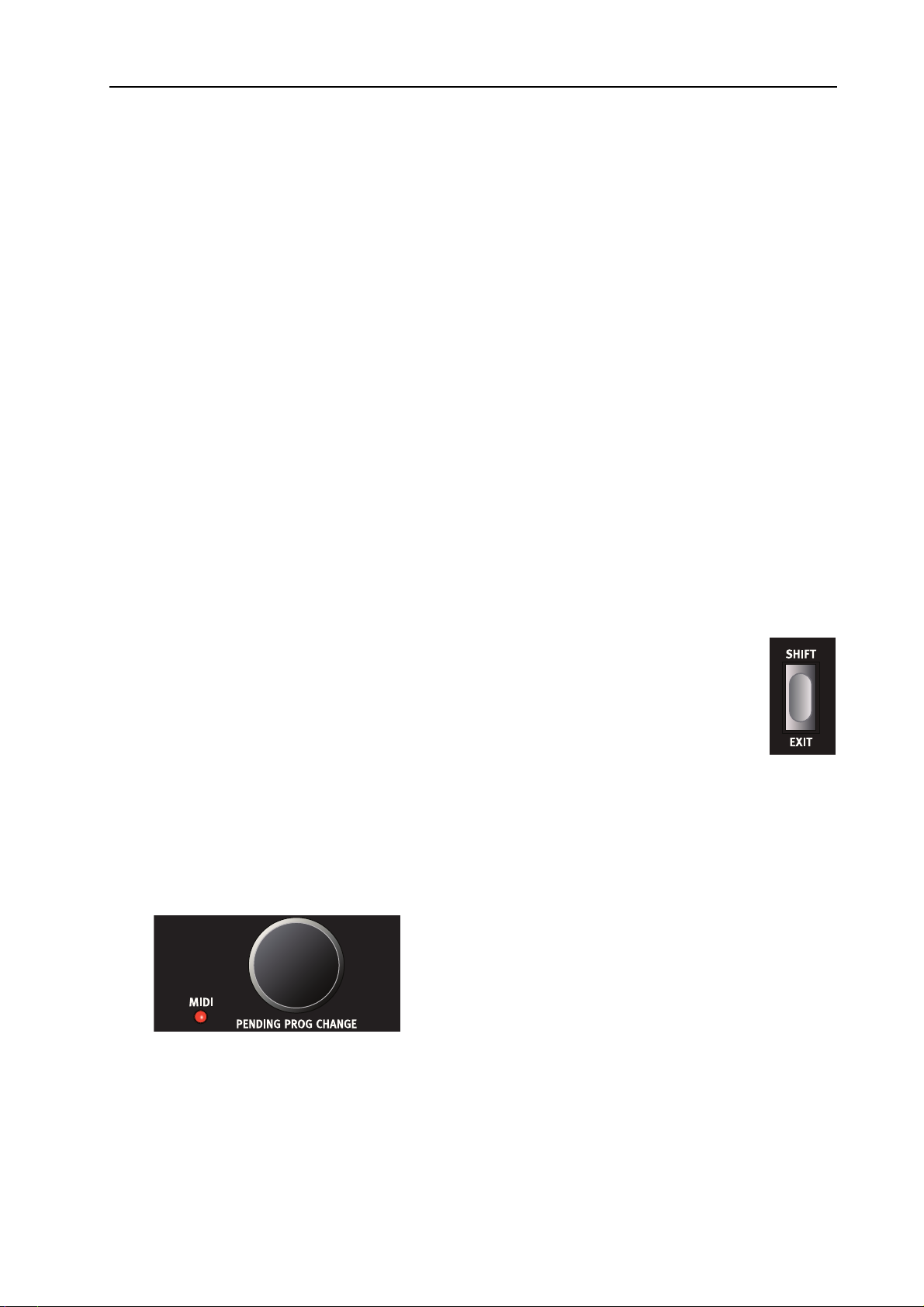
Nord Stage EX v3.2x 5. La sezione Program: Panoramica
PROGRAM CHANGE PENDING
Normalmente un Program viene caricato nello stesso momento in cui si preme un pulsante PROGRAM
o non appena si gira il V
però lanciare il programma corrente. Per esempio, mentre si sta ancora suonando con l’altra mano. Si
può usare pertanto la funzione “cambio di programma pendente”:
ALUE DIAL. Talvolta si ha la necessità di navigare fra i vari programmi senza
• Mentre si preme S
si desidera caricare. Rilasciare il pulsante S
HIFT, ruotare il VALUE DIAL fino a che si vede nel DISPLAY il programma che
HIFT. Il pulsante PROGRAM corrispondente
lampeggerà a indicare che è pronto a essere caricato. Premere il pulsante lampeggiante per caricare
il programma.
• Se si cambia idea, premere E
XIT (SHIFT) per annullare l’operazione.
PULSANTI PAGE -/+
I pulsanti PAGE -/+ servono per selezionare le pagine Program e per navigare fra le pagine del menu
System. Tenere premuto uno dei due pulsanti per scorrere velocemente fra le pagine.
In combinazione con il pulsante S
HIFT, i pulsanti PAGE scorrono attraverso tutti i 121 Program
disponibili.
DISPLAY
Il DISPLAY principale normalmente mostra il nome del Program correntemente selezionato, ma viene
usato anche per visualizzare vari parametri di sistema e messaggi.
IL PULSANTE SHIFT / EXIT
Molti pulsanti e manopole possiedono funzioni secondarie accessibili premendo il
pulsante S
o la manopola corrispondente. Per esempio, premendo S
accedere ai parametri del MIDI System.
HIFT. Le funzioni introdotte dallo Shift sono sempre serigrafate sotto il pulsante
HIFT + PROGRAM 3 si può
In alcuni casi, la funzionalità “shift” può essere accessibile con un doppio click del pulsante. Questo
funziona principalmente con le assegnazioni Keyboard Zone e la selezione delle sorgenti Effect.
Il pulsante S
HIFT funge anche da pulsante EXIT, per esempio quando si vuole uscire da un menu o
annullare un’operazione di salvataggio.
VALUE DIAL
Il VALUE DIAL a destra del DISPLAY viene usato per selezionare locazioni di memoria Program, per
impostare parametri di sistema e per “digitare” nomi di Program.
Quando viene usato con il pulsante S
finché non si preme il corrispondente pulsante P
Pending” qui sopra.
HIFT, il VALUE DIAL seleziona un Program, ma non lo carica
ROGRAM lampeggiante. Vedere “Program Change
Pagina 13
Page 16
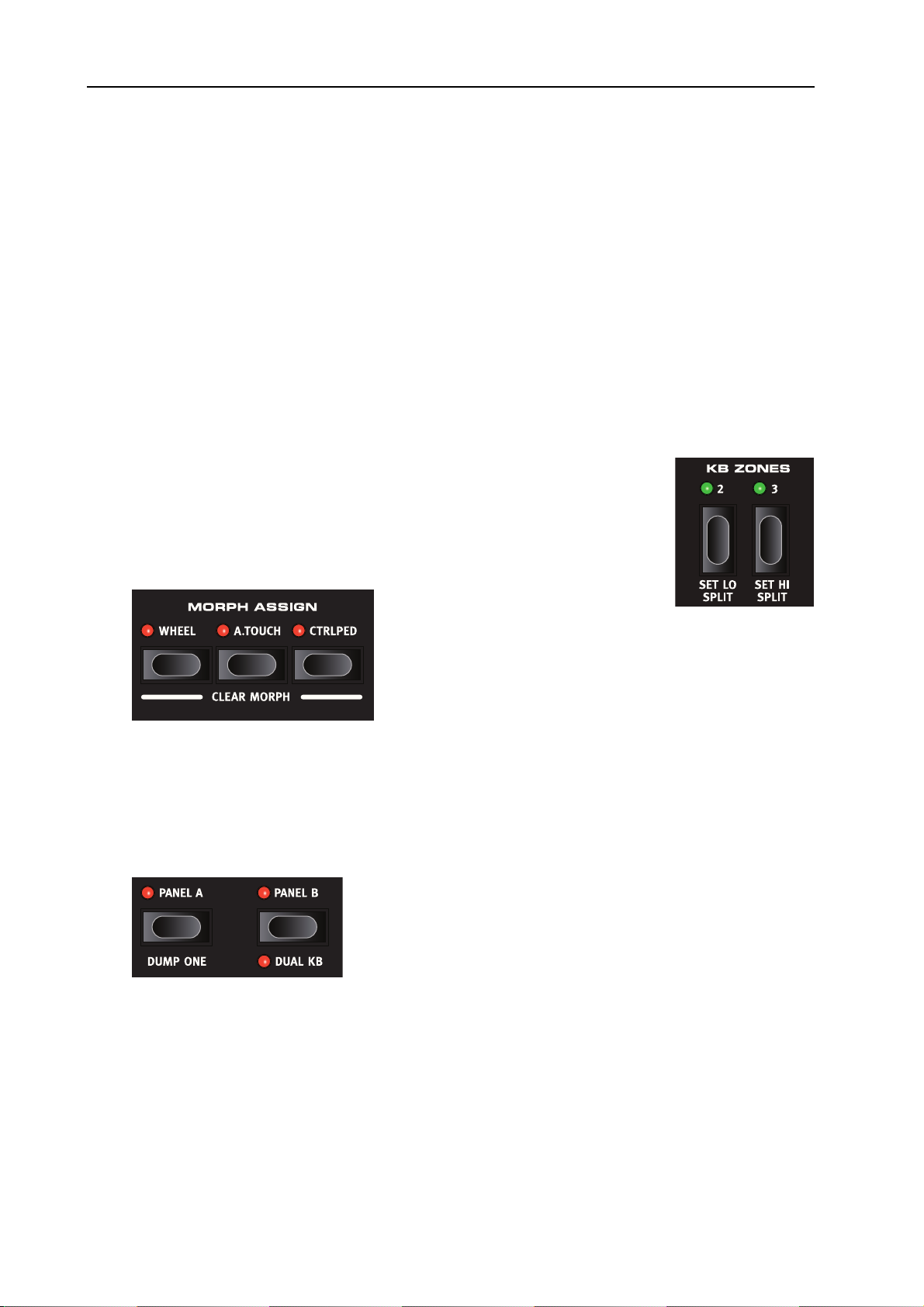
5. La sezione Program: Panoramica Nord Stage EX v3.2x
PULSANTE STORE
Il pulsante rosso STORE viene usato per salvare i Program (vedere “Salvare i Program” a pagina 16).
PULSANTI PROGRAM
Sotto il DISPLAY ci sono sei pulsanti PROGRAM (1- 6). Vengono usati per caricare i Program, per
accedere a menu e per caricare uno degli Organ Init.
PULSANTI LIVE 1/2
Premendo uno dei pulsanti LIVE 1/2 si attiverà un Live Buffer - vedere “Informazioni sui Live 1&2
Buffer” a pagina 15 per la descrizione di questa speciale funzione della memoria. Vengono usati
anche per caricare i Piano e i Synth Init.
PULSANTI KB ZONES 2/3
Questi pulsanti vengono usati per attivare le zone sulla tastiera. Ogni Program
può avere fino a tre zone (Lower/Upper/High) e ogni sezione strumento può
essere impostato per suonare attraverso tutte, due o una di queste zone - vedere
“Keyboard Zones e setup Dual Panel” a pagina 52.
PULSANTI MORPH ASSIGN
Questa sezione permette di assegnare parametri del Panel da controllare usando la ruota di
modulazione, un pedale di controllo o l’aftertouch da tastiera. Parametri multipli possono venire
assegnati al Morph, così quando, per esempio, si muoverà la ruota di modulazione, cambieranno le
impostazioni Drawbar per l’organo e il volume della sezione Piano simultaneamente. Vedere “La
funzione Morph Assign” a pagina 56.
PULSANTI PANEL A/B
Per ogni Program sono contenute impostazioni indipendenti Panel: A e B, in ognuno dei quali sono
contenute istanze e impostazioni indipendenti delle tre sezioni strumento e degli effetti. Se si attivano
entrambi i Panel, si possono usare due strumenti dello stesso tipo contemporaneamente, per esempio
due strumenti Piano o un setup di Split Organ (vedere “Informazioni sui setup Split Organ” a
pagina 25. Questo è possibile premendo simultaneamente entrambi i pulsanti P
entrambi i Panel sono attivi, si accede alle sei sezioni strumento e otto sezioni effetti (due per Effect
1 & 2, Delay e AmpSim/EQ).
ANEL A e B. Quando
Page 14
Page 17
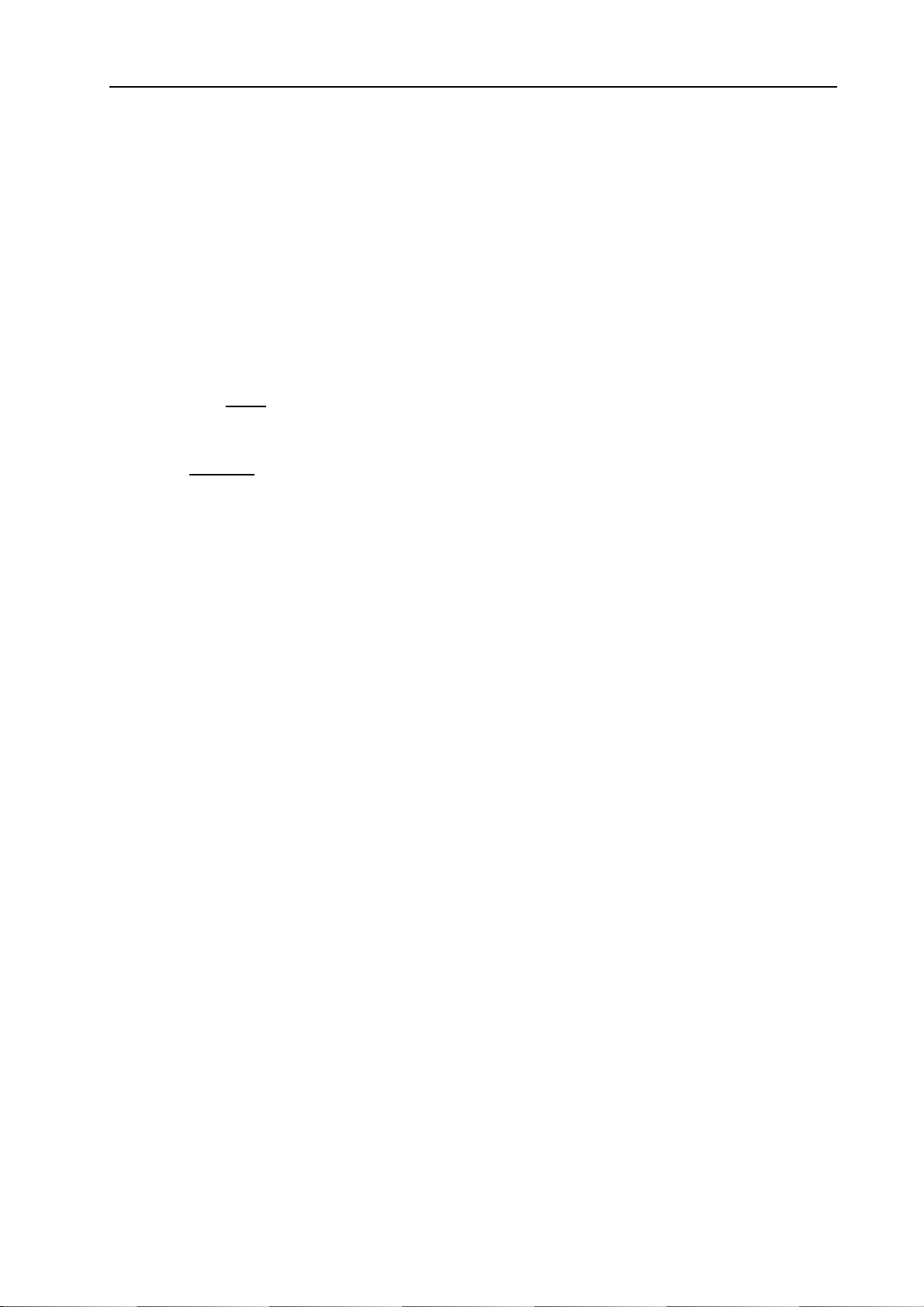
Nord Stage EX v3.2x 5. La sezione Program: Cos’è un Program?
Uno dei pulsanti PANEL A & B lampeggerà quando è modificabile, ovvero quale delle due
impostazioni del Panel correntemente mostrate possono essere modificate. Per cambiare il Panel da
modificare, premere il corrispondente pulsante P
Per copiare le impostazioni da un altro Panel al Program/Panel selezionato, tenere premuto uno dei
pulsanti Panel e ruotare il Value dial. Il display indicherà quale dei panelli dell’intero Program in
memoria dello Stage verrà copiato nel Program/Panel corrente.
ANEL.
COS’È UN PROGRAM?
Fondamentalmente un Program salva qualsiasi cosa (eccetto le funzioni System che sono in gran
parte globali). Per capire l’architettura interna del Nord Stage EX, tenere a mente questo:
• Per ogni Panel
Extern sono indipendenti (eccetto la scelta del modello di organo, che è sempre condivisa fra i
Panel).
• Un Program
impostazioni indipendenti per sei strumenti, otto effetti Panel e due sezioni Extern.
• Un Program salva anche tutte le impostazioni dal menu Extern, eccetto i canali MIDI Extern A &
B e l’impostazione Send on Load (vedere “Menu Extern” a pagina 66) e i routing di uscita per ogni
strumento (vedere “Menu System” a pagina 62).
• Gli effetti Global (Compressor/Reverb) e l’effetto Rotor agiscono su entrambi i Panel e sono
anch’essi salvati nel Program.
• Le assegnazioni di split, layer (Keyboard Zones) e Morph sono ovviamente parte di un Program.
, le impostazioni per tutti e tre gli strumenti, i quattro effetti Panel e la sezione
salva le impostazioni per entrambi i Panel A e B, così un Program contiene le
INFORMAZIONI SUI LIVE 1&2 BUFFER
La speciale caratteristica della memoria Live può essere definita come “Live Program Memory”.
Se si attiva uno dei pulsanti L
continuamente salvati. Se si spegne l’apparecchio o si seleziona un altro Program, le impostazioni
vengono mantenute nella memoria Live, così quando si accende l’apparecchio (o si torna alla
memoria Live) si ritroveranno tutte le impostazioni esattamente come erano state lasciate.
Grazie a due locazioni di memoria Live, si hanno due indipendenti setup che possono venire
“salvati”.
IVE 1 O 2, tutti i cambiamenti alle impostazioni del Panel vengono
Se viene selezionata la memoria Live e si decide di salvare le impostazioni permanentemente come
Program è possibile farlo attraverso la modalità standard (vedere sotto).
È anche possibile salvare Program nelle locazioni di memoria Live 1 o 2, nel qual caso le
impostazioni Program sostituiranno le impostazioni della memoria Live corrente. Notare che quando
si salva un Program in una locazione di memoria Live, le impostazioni salvate saranno “trasferite”
alla memoria Live, per esempio qualsiasi cambio verrà salvato continuamente e non si potrà tornare
alle esatte impostazioni di quando sono state “salvate”.
I Live Buffer sono utili, per esempio, per performance improvvisate e come punti di partenza per
impostare nuovi suoni.
Pagina 15
Page 18
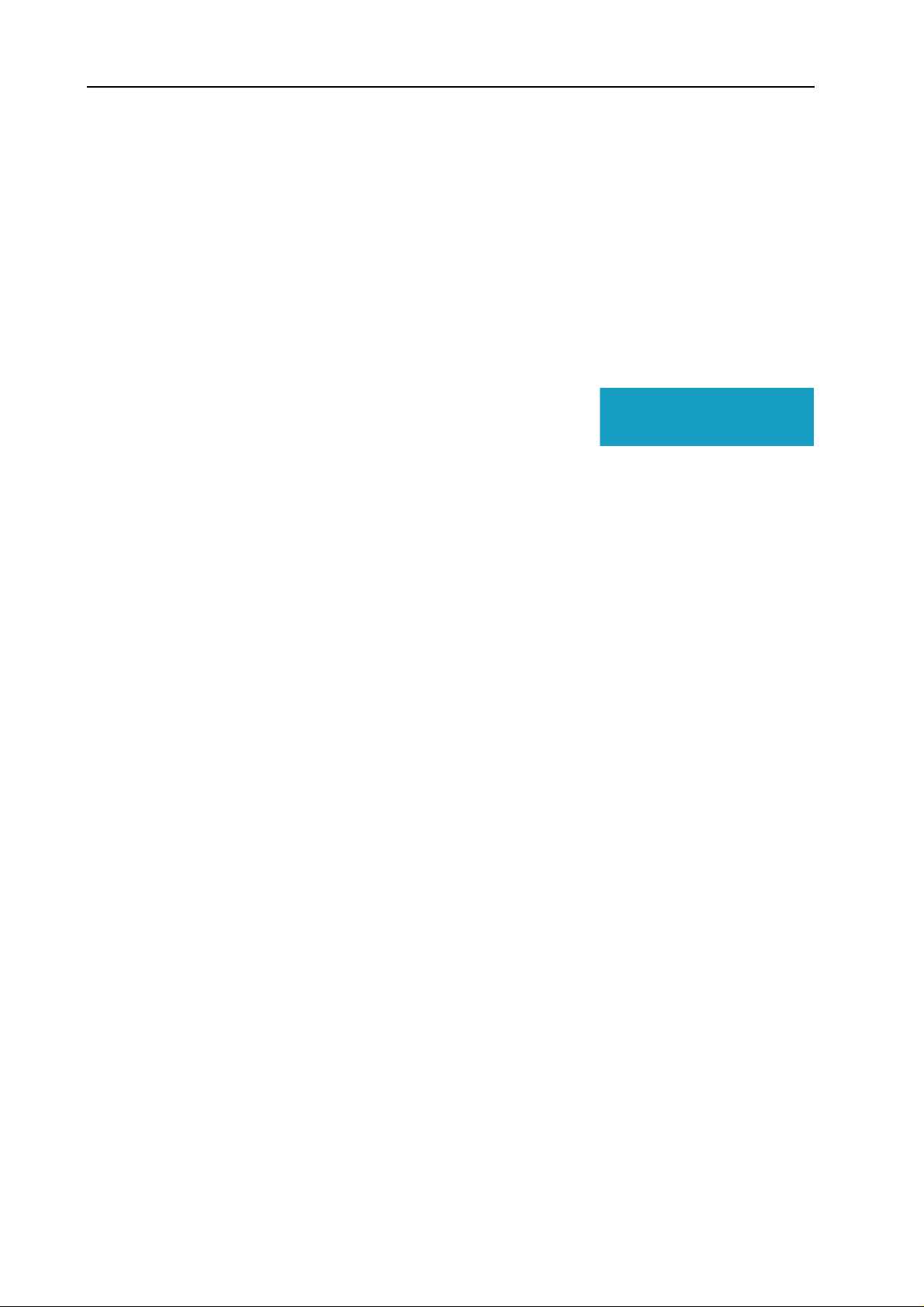
5. La sezione Program: Salvare i Program Nord Stage EX v3.2x
Store to 1:5
Wizard
SALVARE I PROGRAM
Quando si salva un Program si sovrascrive il Program esistente nella locazione di memoria
selezionata.
Nota! Quando il Nord Stage EX esce dalla fabbrica, la protezione della memoria è su ‘On’. Per
poter salvare i Program, bisogna portarla su “Off”. Vedere “Memory Protect” a pagina 69.
SALVARE UN PROGRAM
È possibile salvare un Program in due modi, con il vecchio nome o con un nome nuovo. Per salvare
un Program senza cambiare il suo nome, procedere come segue:
1. Premere il pulsante S
l’indicatore del pulsante P
lampeggerà e il D
TORE una volta. Il pulsante STORE e
ROGRAM correntemente selezionato
ISPLAY mostrerà “Store to X : X” (la pagina
corrente e il numero di Program), più il nome del Program.
2. Il passo successivo serve a selezionare una locazione Page/Program in cui salvare il Program
modificato. Si possono usare i pulsanti P
pulsanti P
ROGRAM 1-6 per selezionare un numero di Program della pagina selezionata (o le
memorie Live 1 o 2). Alternativamente, si può usare il V
(su tutte le pagine Program). Per annullare l’operazione, premere E
AGE -/+ per selezionare una pagina Program (1-21) e i
ALUE DIAL per scorrere tutti i Program
XIT (SHIFT).
• Da qui è possibile scegliere di rinominare il Program prima di salvarlo definitivamente - vedere
“Rinominare un Program” qui di seguito.
3. Premere S
TORE di nuovo per salvare il Program. Il Display mostrerà brevemente “Program
Stored!”.
Page 16
Page 19
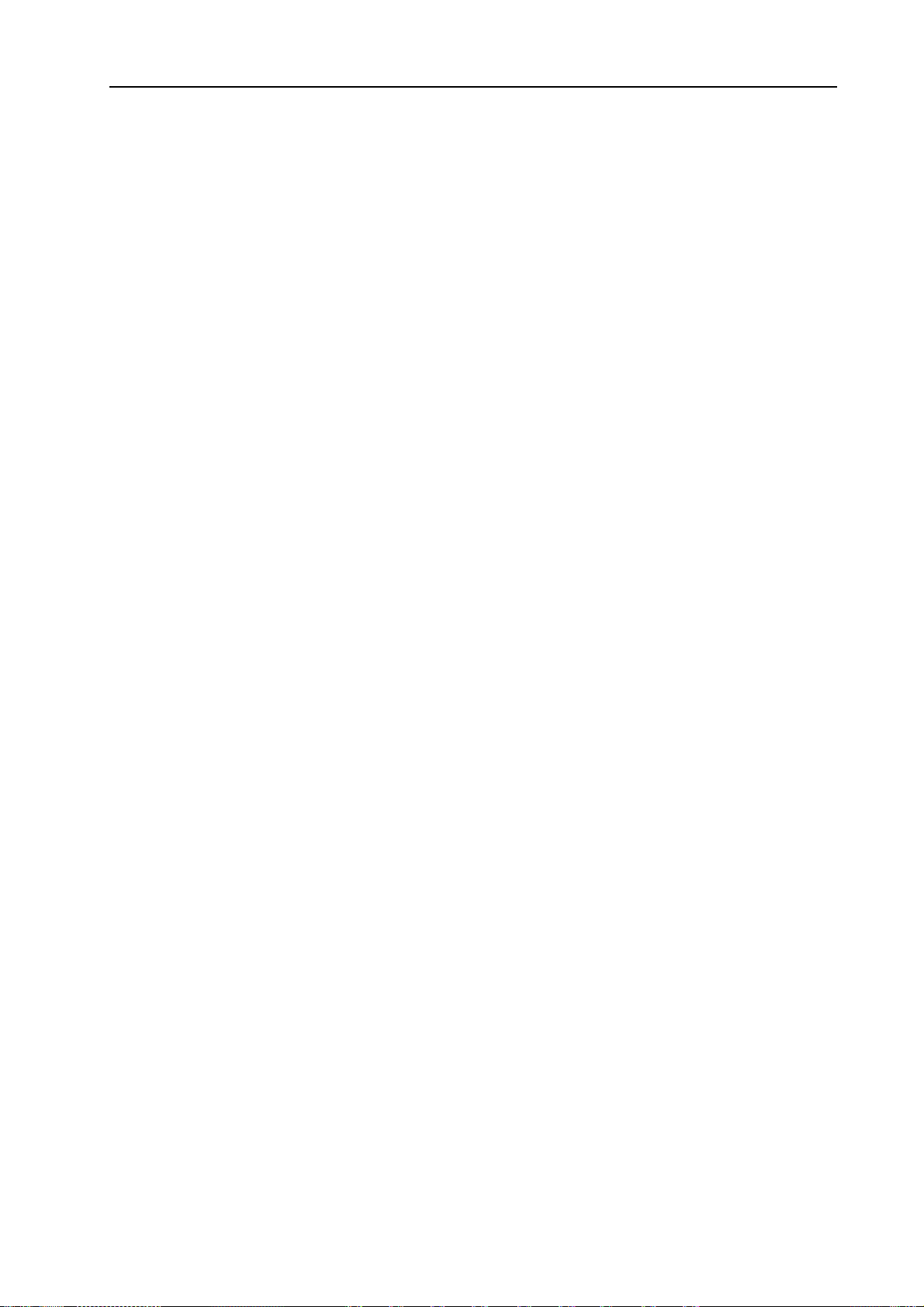
Nord Stage EX v3.2x 5. La sezione Program: Salvare i Program
RINOMINARE UN PROGRAM
Per rinominare un Program, procedere come segue:
1. Tenere premuto S
TORE lampeggerà e il DISPLAY mostrerà “Set Name”.
S
HIFT e premere il pulsante STORE AS... una volta. L’indicatore del pulsante
2. Ora si può usare uno dei seguenti metodi per rinominare il Program:
• È possibile spostare la posizione del cursore a sinistra o a destra nel D
P
AGE -/+.
• Quando il cursore è nella posizione desiderata, si può usare il V
ISPLAY tramite i pulsanti
ALUE DIAL per inserire/cambiare
un carattere scorrendo tutti i caratteri disponibili (a-z.A-Z, 0-9, spazio e “-”).
• Tenendo premuto S
HIFT e premendo il pulsante INS (PAGE +), si inserisce uno spazio nella
posizione del cursore.
• Tenendo premuto S
HIFT e premendo il pulsante DEL (PAGE -), si cancella il carattere nella
posizione del cursore.
• In alternativa, è possibile premere e tenere premuto il pulsante KB Z
primo piano i caratteri sul D
l’ultima volta. È possibile ora usare il V
corrente del cursore. Quando si rilascia il pulsante KB Z
ISPLAY con il focus sul carattere sul quale il cursore era posizionato
ALUE DIAL per selezionare un carattere nella posizione
ONES il cursore si muove
ONES 2 O 3. Questo porterà in
automaticamente nella posizione successiva.
3. Premere nuovamente S
TORE. Ora si può usare lo stesso metodo spiegato precedentemente in
“Salvare un Program”.
Pagina 17
Page 20
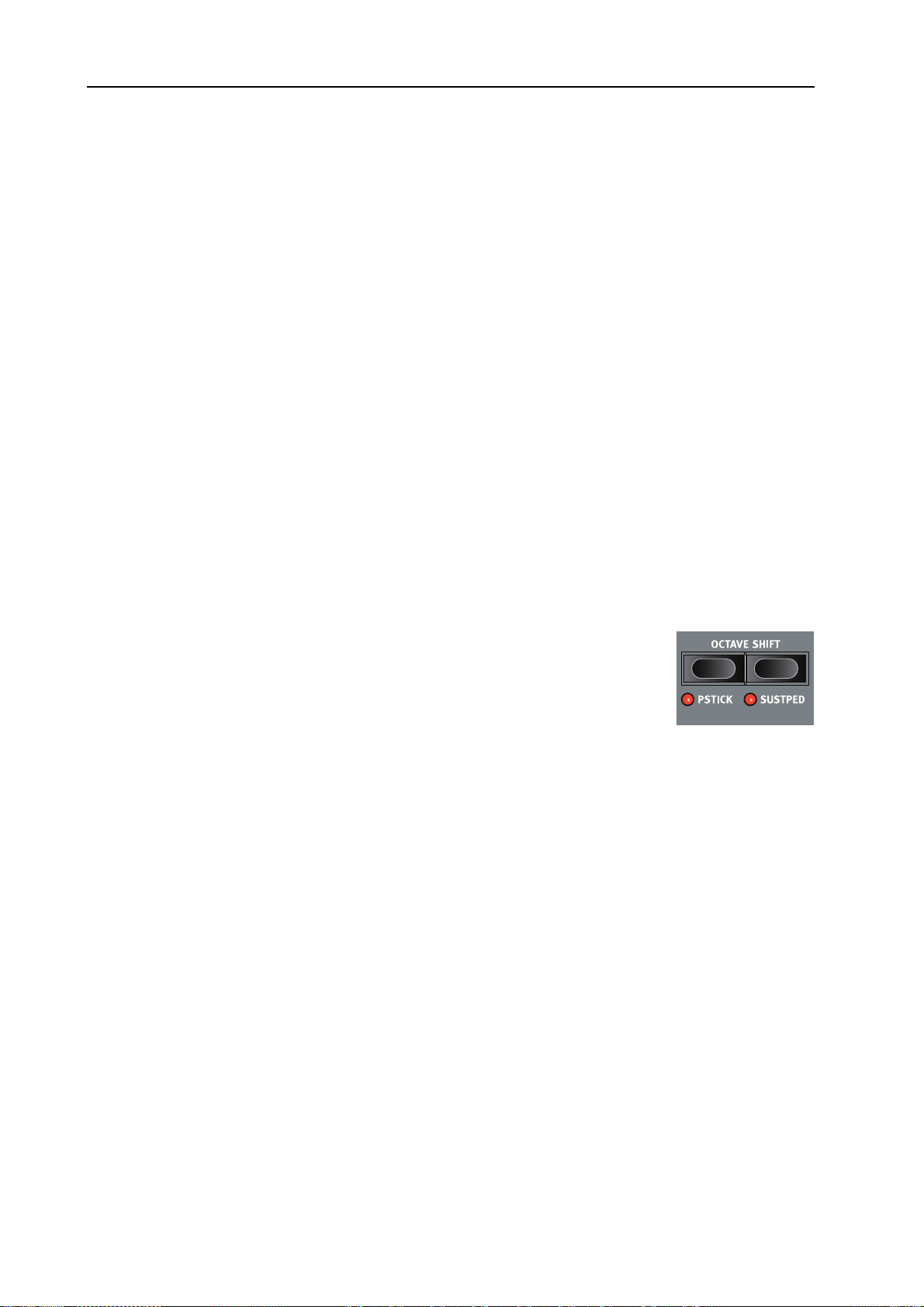
6. Gli strumenti: Introduzione Nord Stage EX v3.2x
6. GLI STRUMENTI
INTRODUZIONE
Il Nord Stage EX offre 3 differenti strumenti; Organ, Piano e Synth. Ogni strumento è multitimbrico
a due parti. Significa che in realtà ci sono due motori sonori indipendenti per ogni strumento. Questi
“motori” sono collegati internamente ai Panel, uno al Panel A e l’altro al Panel B. L’Organ si
comporta in modo leggermente differente nel senso che ha solo un “motore” ma supporta due manuali
con impostazioni Drawbar separate - vedere “Informazioni sui setup Split Organ” a pagina 25.
CARATTERISTICHE COMUNI
ATTIVARE IL SUSTAIN PEDAL/PITCH STICK PER GLI STRUMENTI
È possibile impostare liberamente quali strumenti devono rispondere a un pedale di Sustain collegato
e al Pitch Bend.
• Per attivare il pedale di Sustain per uno strumento, premere il pulsante S
sezione strumento corrispondente in modo che il LED S
lo stesso metodo per disattivare la ricezione del Sustain per una sezione strumento, che in questo
caso spegne il LED S
• Per attivare il Pitch Bend per una sezione strumento, premere il pulsante
HIFT + PSTICK nella sezione strumento corrispondente, in modo che il LED
S
P
STICK si accenda.
L’intervallo del Bend è fisso a -/+ 2 semitoni.
USTPED.
USTPED si accenda sotto il pulsante. Si usa
HIFT + SUSTPED nella
Page 18
Page 21
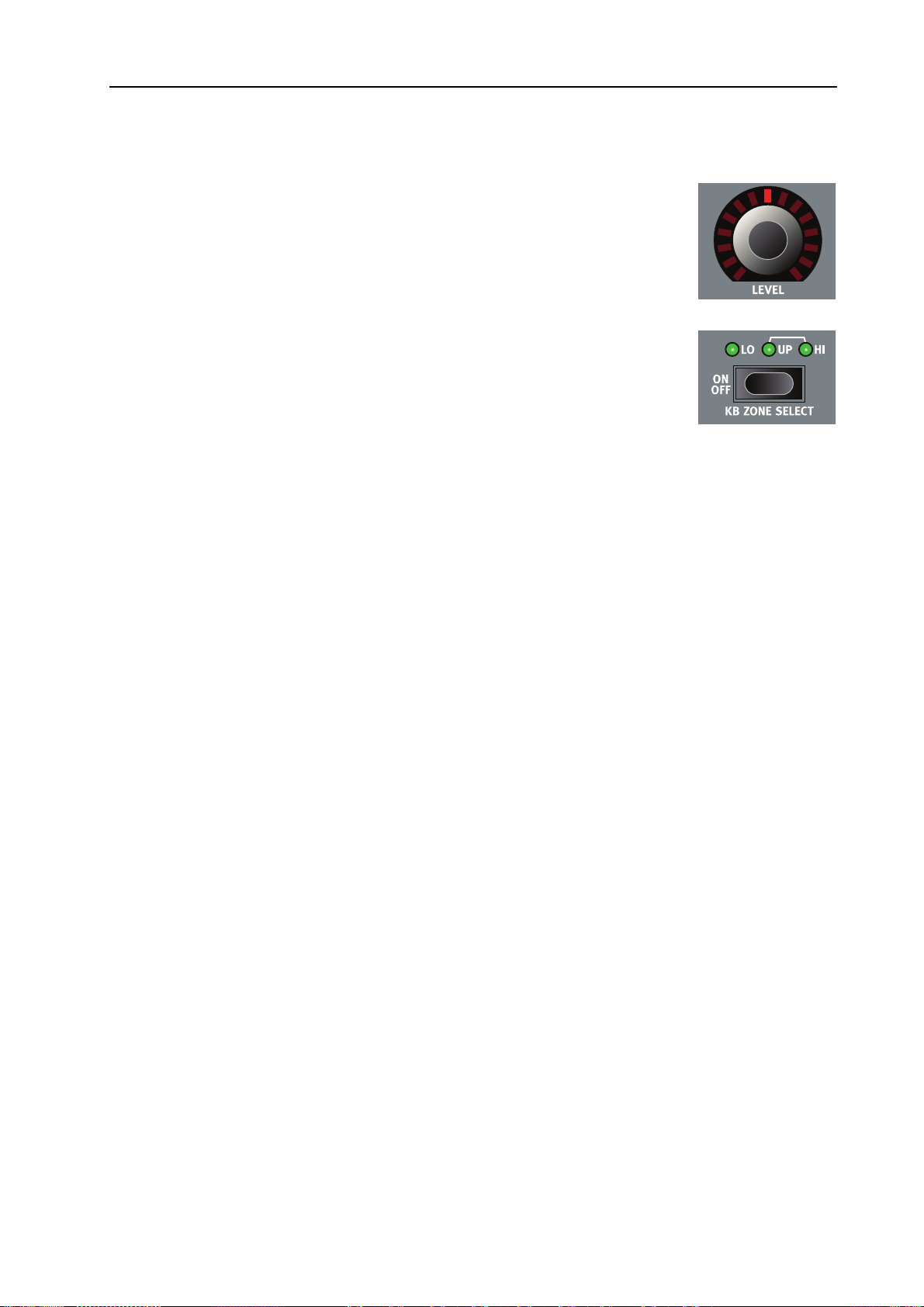
Nord Stage EX v3.2x 6. Gli strumenti: Caratteristiche comuni
ENCODER LEVEL
L’encoder rotativo LEVEL permette di regolare il volume per lo strumento. Il
livello dello strumento può essere controllato in Morph.
PULSANTI KB ZONE SELECT
I pulsanti KB ZONE SELECT permettono di assegnare lo strumento alle zone
della tastiera (Keyboard Zones) per creare split e layer. Questo è descritto in
“Keyboard Zones e setup Dual Panel” a pagina 52.
OCTAVE SHIFT
Ogni strumento ha un intervallo definito di note. Si può usare Octave Shift per cambiare l’intonazione
verso l’alto o verso il basso, nell’intervallo di note dello strumento. Vedere “Octave Shift” a
pagina 54 per maggiori informazioni.
ROUTING DI USCITA
Il Nord Stage EX possiede quattro uscite audio. Ogni strumento può essere liberamente assegnato
all’uscita 1&2 (default) o 3&4 in stereo o all’uscita 3 o 4 in mono. I routing di uscita possono essere
impostati per ogni Program o globalmente per tutti i Program, che è l’impostazione di default. In
modalità globale, le impostazioni del routing salvate con il Program vengono ignorate dalle
impostazioni globali. Vedere “Menu System” a pagina 62 per maggiori informazioni sui routing di
uscita.
Pagina 19
Page 22

6. Gli strumenti: La sezione Organ Nord Stage EX v3.2x
LA SEZIONE ORGAN
La sezione Organ dello Stage offre le emulazioni di tre modelli classici di organi; un Hammond B3,
un Vox Continental II (V-Type) e un Farfisa Compact DeLuxe (F-Type).
Si può selezionare il modello tramite il pulsante O
RGAN MODEL.
IL B3 MODEL (HAMMOND)
Il modello B3 del Nord Stage EX si basa sulla simulazione digitale delle “tone wheel” meccaniche
del classico organo Hammond B3. Questa simulazione utilizza metodi innovativi e avanzati per
catturare ogni sfumatura del suono originale del B3, per esempio:
• Un modello digitale estremamente accurato del chorus originale e del vibrato scanner.
• Modeling di ogni contatto casuale risultante per ogni armonico.
• Modeling delle caratteristiche uniche di frequenza del pre-amplificatore incorporato che forma il
“corpo” del suono del B3.
• Simulazione del consumo di energia delle tone wheel, risultante nel tipico suono “compresso”.
• Intonazione autentica delle tone wheel in base al progetto originale del B3.
• Risposta della tastiera estremamente veloce.
• Polifonia totale.
I D
RAWBAR
I Drawbar del Nord Stage EX sono rappresentati da pulsanti e LED grafici al posto delle consuete
Drawbar meccaniche. Questo offre un grande vantaggio: quando si cambia un preset o un Program,
le corrette impostazioni dei Drawbar vengono richiamate immediatamente e mostrate attraverso i
LED. In altre parole, la posizione è a prova di errore. È molto facile cambiare le impostazioni dei
Drawbar in modo naturale tramite i pulsanti.
Page 20
Page 23
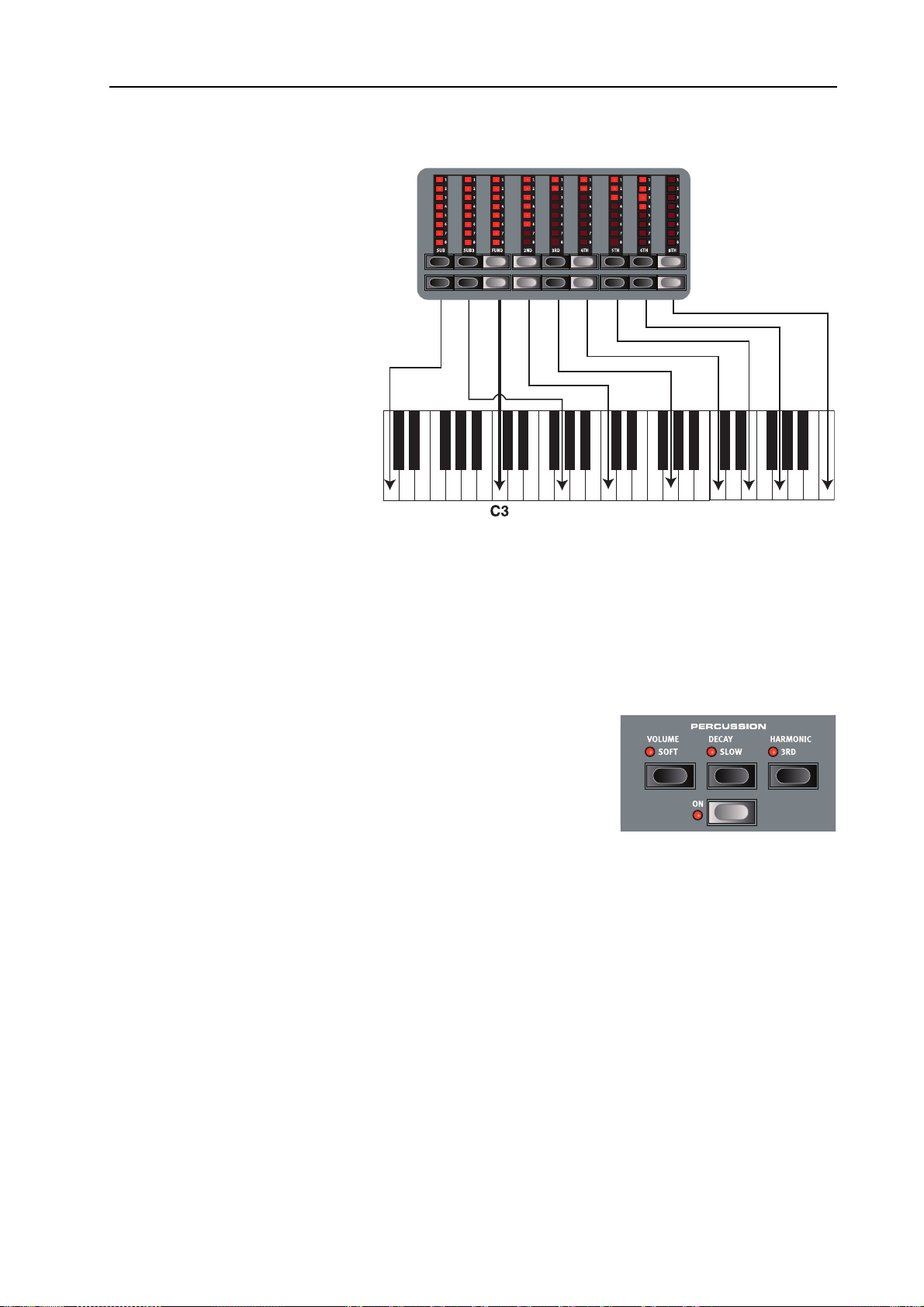
Nord Stage EX v3.2x 6. Gli strumenti: La sezione Organ
Nella figura è stato scelto un C3 (DO3) come nota di riferimento.
Il Drawbar FUND è l’armonico di base (fondamentale) nel suono
dell’organo. Le frecce puntano alle rispettive note che ogni Drawbar
rappresenta quando viene suonato un C3.
I Drawbar del Nord Stage EX si
SUB SUB3 FUND 2ND 3RD 4TH 5TH 6TH 8TH
comportano in modo simile alla
loro controparte meccanica, per
esempio si “tirano fuori” i
Drawbar premendo i pulsanti
OWER DRAWBAR e si “tirano
L
dentro” premendo i pulsanti
U
PPER DRAWBAR.
I pulsanti D
RAWBAR sono
speciali nel senso che
incrementano/decrementano
automaticamente il valore del
Drawbar quando viene tenuto.
Per esempio se si tiene premuto
un pulsante D
RAWBAR, il
corrispondente valore Drawbar
continuerà a incrementare o
decrementare (entro il suo
intervallo) fino a che non si
rilascia il pulsante. Ogni
Drawbar rappresenta un
armonico (talvolta chiamato
parziale). Nella figura è
possibile vedere l’intervallo di intonazione fra i nove Drawbar. Notare che il Drawbar SUB3 si trova
a una quinta sopra l’armonico fondamentale. Tuttavia, nella maggior parte delle situazioni, viene
percepito sotto l’armonico di base. Quando si suonano differenti note sulla tastiera, gli armonici
vengono traposti in su o in giù a intervalli armonici fissi.
ERCUSSION
P
Nel B3 originale l’effetto Percussion viene generato da un singolo
generatore di inviluppo che controlla sia il 2° che il 3° armonico.
L’inviluppo “si apre” per un breve momento all’inizio del suono
quando si preme il tasto.
• Si attiva e disattiva l’effetto Percussion premendo il pulsante O
N.
• L’effetto Percussion può essere impostato per controllare sia il 2° (LED del pulsante H
3
RD spento) che il 3° armonico.
ARMONIC
Pagina 21
Page 24
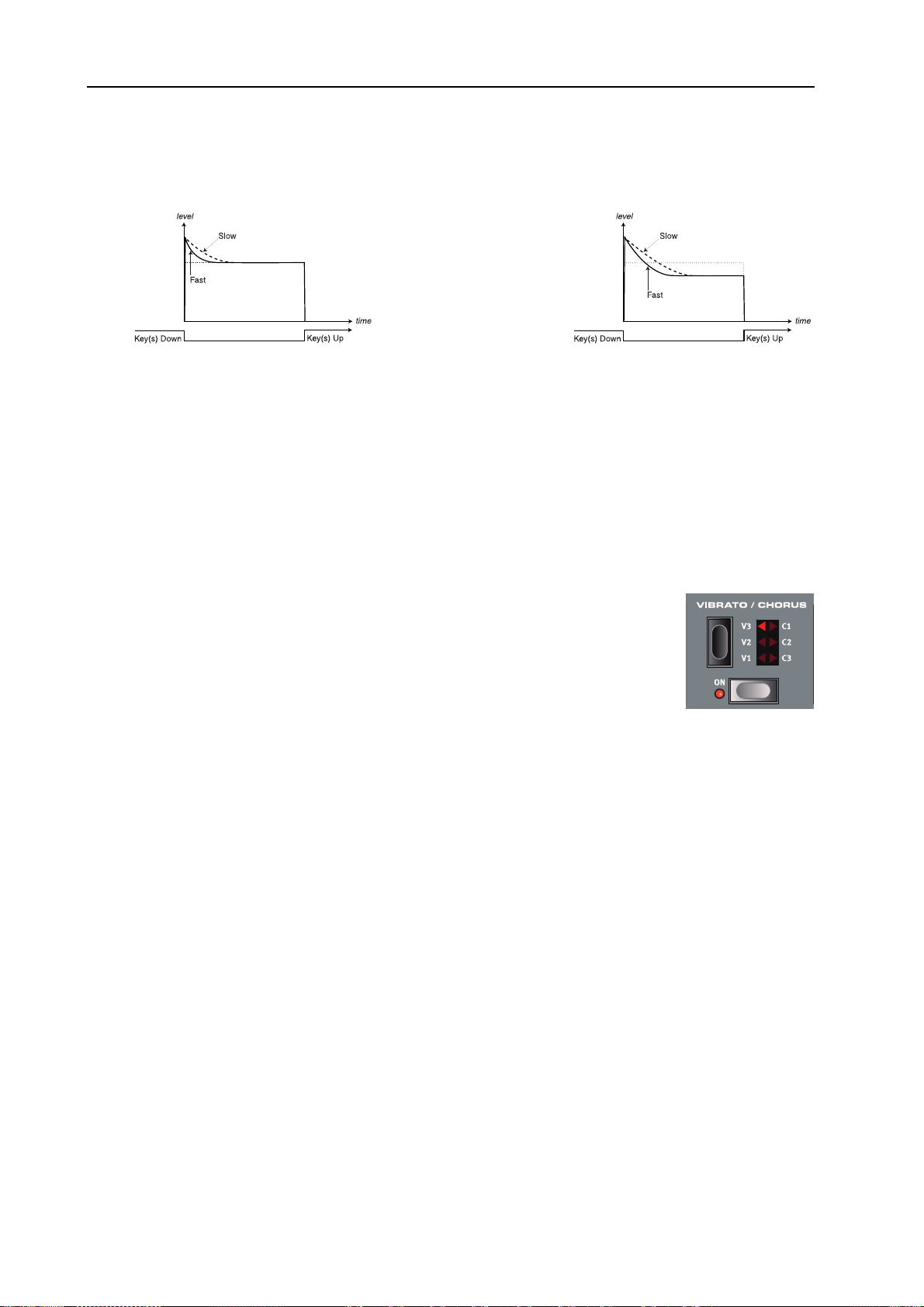
6. Gli strumenti: La sezione Organ Nord Stage EX v3.2x
La figura sopra mostra l’inviluppo
Percussion in modalità SOFT.
La figura sopra mostra l’inviluppo
Percussion in modalità NORMAL.
(Le linee orizzontali
tratteggiate
rappresentano il livello
corrente del Drawbar
senza Percussion).
• Il tempo di Decay dell’inviluppo può essere impostato su Fast (LED del pulsante DECAY spento) o
su Slow e le caratteristiche del Volume su Normal (LED del pulsante V
OLUME spento) o su Soft.
Come in un B3 originale, l’effetto Percussion è un effetto “single-triggered” non legato. Con “singletriggered” si intende che la percussione è presente solo quando si suonano i tasti e nessuna altra nota
sta suonando. In altre parole, se si suona una nota o un accordo e poi si aggiungono altre note senza
rilasciare le precedenti, non ci sarà alcun effetto Percussion nelle note appena suonate. Bisogna
rilasciare tutti i tasti per poter suonare con l’effetto Percussion. Inoltre, come nel B3 originale, in
modalità Normal Percussion il livello di sustain è più basso in modo significativo rispetto alla
modalità Soft Percussion (o con l’effetto Percussion disattivato).
IBRATO
V
Il chorus e il vibrato scanner del B3 originale consistono in una linea di ritardo
modulata in combinazione con uno scanner rotante. Per l’effetto Vibrato, la fase
spostata viene applicata al segnale. Per l’effetto Chorus, la fase modulata viene
aggiunta al segnale originale. Sono stati spesi tempo e sforzi per ricreare
accuratamente l’effetto di chorus e di vibrato scanner. Come nel B3, il Nord
Stage EX offre tre differenti tipi di Chorus (C1-C3) e tre differenti tipi di Vibrato
(V1-V3). Selezionare uno di questi tipi, premendo il pulsante S
sezione Vibrato premendo il pulsante O
ONTROLLO DEL KEY CLICK
C
N.
ELECTOR. Si attiva e disattiva la
Nel B3 originale, il rumore tipo “click”, prodotto da rimbalzi casuali dei contatti, era originariamente
un artefatto audio non desiderato. Questo particolare artefatto audio successivamente è divenuto un
effetto voluto fra i musicisti. Nel Nord Stage EX è possibile selezionare la quantità di Key Click che
dovrebbe essere presente nel suono dell’organo B3.
1. Premere i pulsanti S
2. Usare i pulsanti P
3. Ora si può usare il V
HIFT + SOUND per accedere alla pagina del menu Sound.
AGE -/+ per portarsi su Organ Key Click Level del menu.
ALUE DIAL per cambiare Click Level da 0 a 100%. L’impostazione di
default è 50%.
Al termine, premere il pulsante E
Page 22
XIT (SHIFT).
Page 25

Nord Stage EX v3.2x 6. Gli strumenti: La sezione Organ
Nella figura è stato scelto un C3 (DO3) come nota di riferimento. Il Drawbar
FUND è l’armonico di base (fondamentale) nel suono dell’organo. Le frecce
puntano alle rispettive note che ogni Drawbar rappresenta quando viene
suonato un C3.
IL MODELLO V-TYPE (VOX CONTINENTAL II)
Il Vox Continental è probabilmente il più famoso fra tutti gli organi combo a transistor prodotti nei
primi anni ‘60. La tecnologia a transistor rese possibile la produzione di strumenti e organi molto
compatti e portatili. In confronto al potente suono prodotto dagli organi basati su tone-wheel, gli
organi a transistor generalmente suonano più debolmente e il suono è più simile a quello prodotto da
ance, ma il Vox Continental si distinse per un suono di carattere assieme alla portatilità e a un design
innovativo (tastiera in colore invertito e supporto cromato a zeta) divenendo molto popolare nella sua
epoca. Il suo suono intramontabile è stato ricreato fedelmente nel Nord Stage EX.
RAWBAR
I D
Il Vox Continental originale usava Drawbar per cambiare il timbro del suono. Gli intervalli armonici
per l’organo V-Type sono serigrafati nella riga superiore sopra i Drawbar (vedere a pagina 24 la
descrizione generale del funzionamento dei Drawbar nel Nord Stage EX).
Nella figura è possibile vedere
L’intervallo di intonazione fra i
sei Drawbar usati nell’organo
V-Type. Notare che il 6°
Drawbar da sinistra controlla
tre armonici simultaneamente
(3°-4°-8°). I due Drawbar a
destra determinano il mix delle
due forme d’onda di base che
formano la sorgente che genera
il suono dell’organo, proprio
come nell’originale. Si accede
alle forme d’onda Sine
(morbida) e Triangle (brillante)
che possono venire miscelate
assieme. Se questi Drawbar
sono entrambi “tirati dentro”
del tutto, l’organo non produrrà
alcun suono.
IBRATO
V
C’è solo un tipo di Vibrato disponibile per il V-Type, che è attivato dal pulsante ON nella sezione
Vibrato. Notare che il Vibrato V-Type è comune per entrambi i Panel, se si usa un organo a doppio
manuale.
IL MODELLO F-TYPE (FARFISA)
Il tipico suono “ronzante” dell’organo Farfisa è uno dei suoni più riconoscibili mai creati, anche se
in realtà è possibile ottenere una gamma abbastanza ampia di sonorità dallo strumento. Per il Nord
Stage EX è stato usato come sorgente sonora il modello Farfisa Compact DeLuxe.
Pagina 23
Page 26
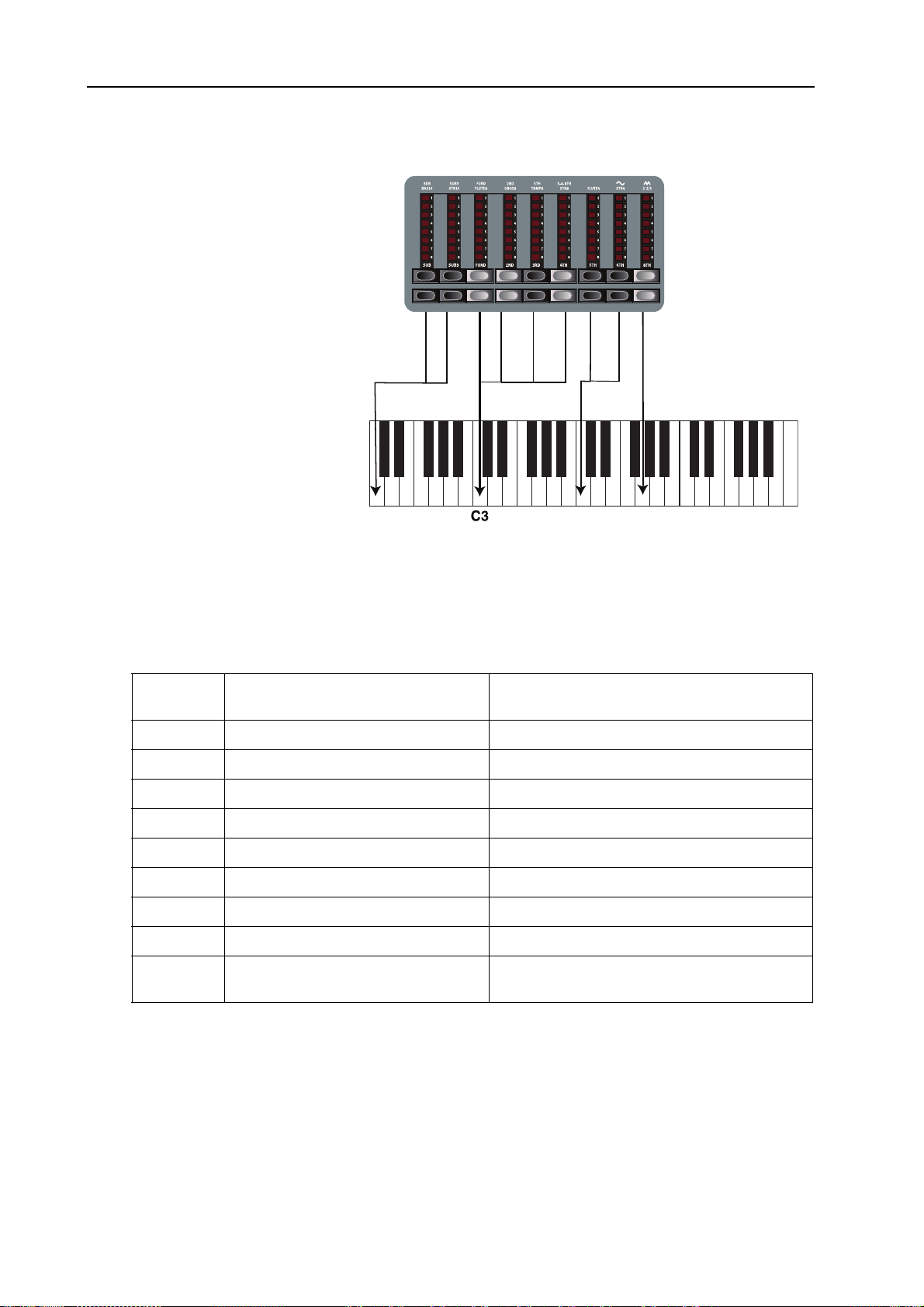
6. Gli strumenti: La sezione Organ Nord Stage EX v3.2x
Nella figura sopra è stato scelto C3 come nota di riferimento. I quattro
four selettori ‘Register’ corrispondono all’armonico fondamentale (ma
con differenti caratteristiche tonali). Le frecce puntano alle rispettive
note che ogni Drawbar rappresenta quando C3 viene suonato.
I SELETTORI REGISTER
I Drawbar agiscono come
interruttori on/off o selettori
“Register” quando viene
selezionato il modello F-Type.
Invece dei Drawbar, gli organi
Farfisa originali proponevano
interruttori tipo “rocker” per
selezionare le “voci” dello
strumento (in realtà differenti
impostazioni del filtro) in vari
range di ottava. Nel Nord Stage
EX, viene riprodotta questa
funzionalità. Quando è
selezionato il modello F-Type, i
pulsanti L
OWER DRAWBAR
servono per attivare le voci e i
pulsanti H
IGHER D RAWBAR per
disattivarle. I LED dei Drawbar
5-8 sono accesi per la voce
attivata e i LED dei Drawbar per
la voce disattivata. Le voci
disponibili per F-type
(anch’esse serigrafate sul Panel
sopra i Drawbar) sono le seguenti (da sinistra a destra):
Selettore
Register #
1 Bass 16 BAS16
2 Strings 16 STR16
3 Flute 8 FLUTE8
4 Oboe 8 OBOE8
5Trumpet 8 TRMP8
6 Strings 8 STR8
7 Flute 4 FLUTE4
8 Strings 4 STR4
9 Voce brillante, intonata un’ottava e una
Voce Nome sul Panel
2 2/3
quinta sopra la fondamentale.
Notare che le suddette voci non indicano la replica degli strumenti di cui riportano il nome, ma
descrivono piuttosto la caratteristica tonale di base della voce (per esempio flute=suono dolce/
oboe=suono tipo ance/strings=suono brillante/trumpet=suono tipo ottoni).
Page 24
Page 27
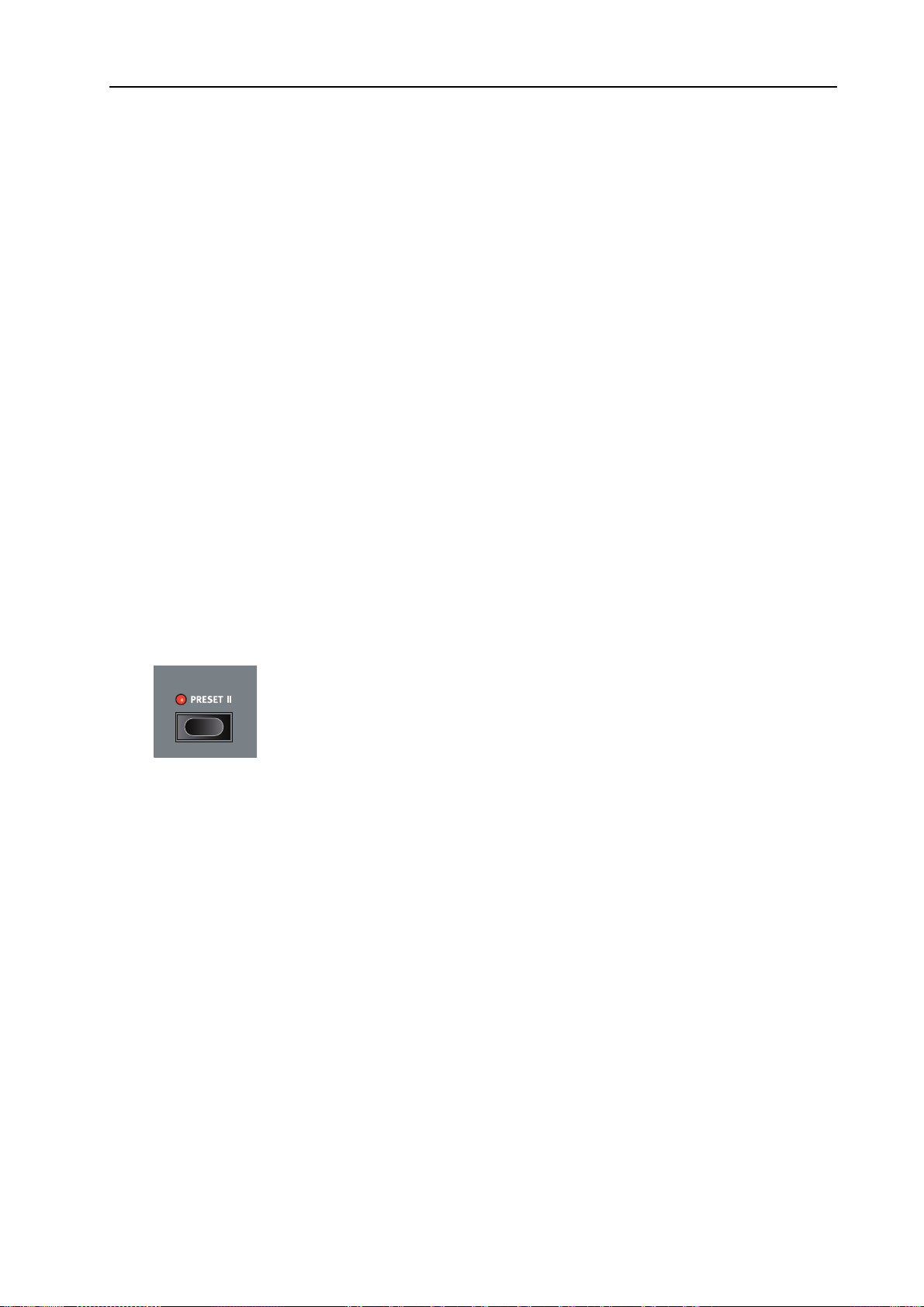
Nord Stage EX v3.2x 6. Gli strumenti: La sezione Organ
VIBRATO
Il modello F-Type possiede due modalità di Vibrato; “Light” e “Heavy”, con differenti velocità per
ogni modalità. Slow/Fast Rate per la modalità Light è impostata con i selettori V1/V2 e C 1/C2
imposta il Rate per la modalità Heavy. Notare che il Vibrato F-Type è comune a entrambi i Panel se
viene usato un organo a due manuali.
CONTROLLO SWELL
Swell è la caratteristica funzione di volume controllata dal pedale dell’organo. Swell non è solo un
controllo di volume; per il B3 cambia anche il carattere del suono in modo speciale. Per usare il
controllo Swell nel Nord Stage EX, basta inserire un normale pedale di espressione all’ingresso
RGAN SWELL sul Panel posteriore (vedere “Collegare i pedali” a pagina 7) e configurare il pedale
O
nel menu System (vedere a pagina 62).
Un pedale di espressione collegato all’ingresso O
di organo.
Se si possiede solo un pedale di espressione, può essere usato sia come pedale di controllo generico
sia come pedale Swell. Vedere “Control Pedal Use as Swell” a pagina 63.
RGAN SWELL controllerà lo Swell per tutti i modelli
ROTARY SPEAKER
La sezione Rotor (simulazione di Rotary Speaker) è logicamente posizionato vicino alla sezione
Organ, ma è possibile usarla anche per suoni di Piano o di Synth, proprio come altri effetti. L’effetto
Rotor è descritto a pagina 51.
ORGAN PRESET I & II
Per ogni modello di Organ, e separatamente per Panel A & B, è possibile salvare due Preset di organo
all’interno di un singolo Program. Questo è un modo veloce di passare fra due variazioni di suono,
senza dover cambiare Program.
Si cambia fra Preset I & II premendo il pulsante P
impostazioni Vibrato/Percussion (on/off) sono salvate in un Preset.
RESET II. Le impostazioni Drawbar e le
INFORMAZIONI SUI SETUP SPLIT ORGAN
Se si preme SHIFT e il pulsante SPLIT ORGAN, si attiva un setup di base Split Organ, in cui entrambi
i Panel A e B sono attivi. In questo modo la tastiera è “splittata” per suonare un manuale “Lower” e
un manuale “Upper” dell’organo. Le impostazioni Panel A controllano il manuale Lower e quelle del
Panel B il manuale Upper. Il punto di split è impostato sul DO centrale di default.
Un pulsante P
impostazioni Panel sono mostrate correntemente. Per modificare/mostrare le impostazioni per l’altro
Panel/manuale, premere il corrispondente pulsante P
Ogni Panel/manuale può avere i propri Drawbar, impostazioni Vibrato (on/off) e Percussion (on/off).
ANEL lampeggiante indica quale Panel è attivo per la modifica, ovvero quale delle due
ANEL.
Pagina 25
Page 28
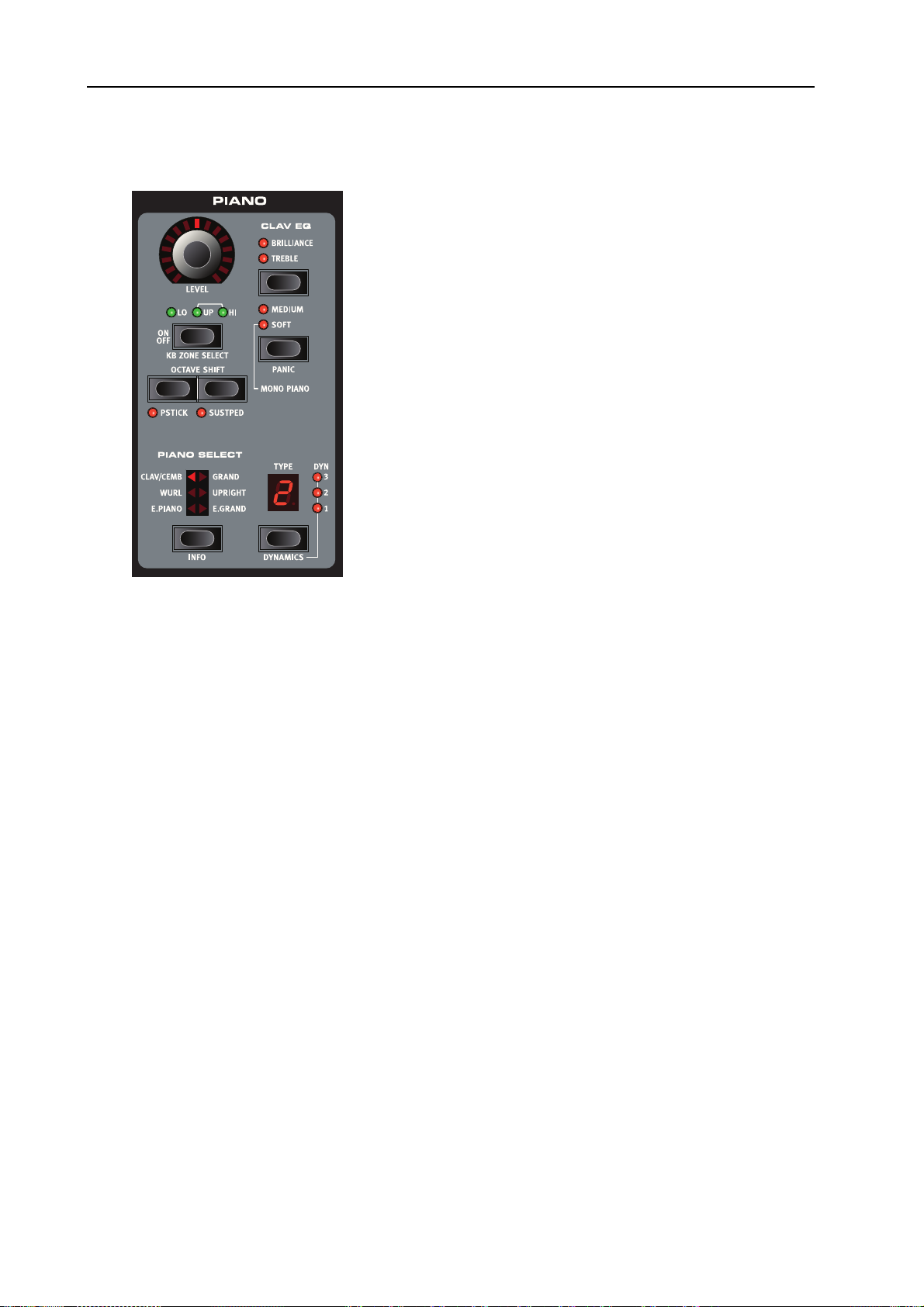
6. Gli strumenti: La sezione Piano Nord Stage EX v3.2x
LA SEZIONE PIANO
La sezione Piano del Nord Stage EX contiene sei categorie di Piano e ogni categoria può contenere
differenti tipi di strumento. È possibile aggiungere liberamente nuovi suoni di piano via USB
attraverso l’utility Nord Stage Manager (vedere “Nord Stage Manager” a pagina 68).
Di default, il Nord Stage EX offre una collezione raffinata di piani acustici ed elettrici accuratamente
selezionati. Molti sforzi sono stati spesi per assicurare la risposta sonora degli strumenti campionati
per uguagliare ogni sfumatura dello strumento reale. Ogni piano è stato multicampionato con diversi
livelli di dinamica. È il motivo per cui suonano in maniera così autentica.
INFORMAZIONI SUGLI STRUMENTI PIANO
Dato che tutti i campioni di Piano sono salvati in una memoria Flash, è possibile aggiungerli e/o
sostituirli facilmente con altri nuovi suoni, forniti gratuitamente da Clavia. La dimensione della
memoria disponibile per i campioni di Piano è approssimativamente di 256 MB.
Quando si scaricano gli strumenti “Piano”, questi verranno sempre caricati automaticamente nella
categoria corrispondente. L’utente può selezionare se sovrascrivere uno strumento esistente in questa
categoria o di aggiungerlo come nuovo Type (tipo). Così, le categorie di Piano serigrafate sul Panel
saranno sempre corrette.
Un Program salva gli strumenti Piano a seconda della categoria e del numero di Type. Se un Program
si riferisce a un Piano che non è correntemente caricato, per esempio uno slot Type vuoto, il display
Type lampeggerà mostrando il numero di Type mancante. Se ciò accade, è possibile navigare su un
altro Type nella categoria selezionata e selezionarlo per usarlo oppure usare l’utility Nord Stage
Manager per effettuare il donwload di uno strumento.
Page 26
Page 29
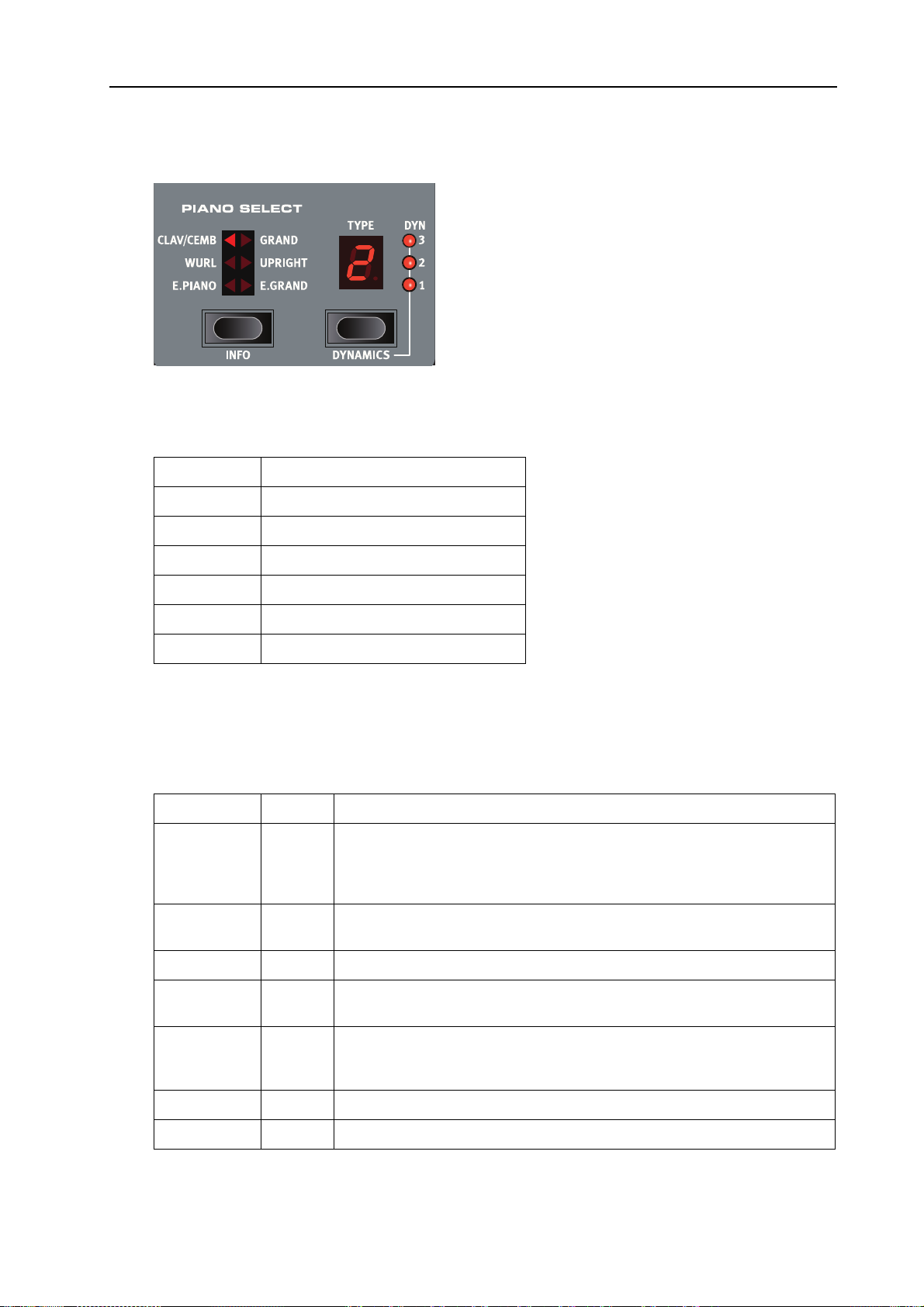
Nord Stage EX v3.2x 6. Gli strumenti: La sezione Piano
SELEZIONARE GLI STRUMENTI PIANO
Si usa il pulsante SELECTOR per selezionare una categoria strumento e poi il pulsante TYPE per
selezionare uno specifico strumento o variazione all’interno la categoria selezionata.
Categoria Descrizione
GRAND Pianoforti a coda acustici
UPRIGHT Pianoforti verticali acustici
E.GRAND Pianoforti a coda elettrici
E.PIANO Piani elettrici
WURL Piani elettrici Wurlitzer
CLAV/CEMB Clavinet e clavicembali
INFORMAZIONI SULLA LIBRERIA DEI SUONI DI FABBRICA
Come precedentemente menzionato, la sezione Piano è “aperta”, ciò vuol dire che è possibile caricare
nuovi o migliorati strumenti usando l’utility Nord Stage EX Manager. Qui di seguito, una descrizione
dei piani inclusi nel Nord Stage EX quando esce dalla fabbrica:
Categoria Tipo # Descrizione
Grand 1 Studio Grand 2 XL. Si tratta del piano Yamaha C7 Grand meticolosamente
preparato per essere il più espressivo possibile. I microfoni sono stati posizionati vicino alle corde ed è stato campionato in stereo. La versione XL possiede
velocity layer addizionali e anche campioni addizionali di pedale abbassato.
Grand 2 Il Concert Grand è uno Steinway modello D, registrato in stereo con microfoni
vicini.
Grand 3 Lo Studio Grand è un Yamaha C7 registrato con microfoni vicini.
Grand 4 Lo Stage Grand 2 è un Yamaha C7. Questo suono possiede molto punch e
sustain. Questa versione è anche di dimensioni più piccole.
Upright 1 Un piano prodotto da Svenska Pianofabriken (una fabbrica svedese di piano-
forti). È stato accuratamente accordato per suonare come un tipico piano “da
salotto”.
Upright 2 Piano verticale Yamaha M5J con molto carattere.
E.Grand 1 Yamaha CP-80 Electric Grand.
Pagina 27
Page 30

6. Gli strumenti: La sezione Piano Nord Stage EX v3.2x
E.Grand 2 Electric Grand Custom. Una sorta di piano acustico Gärbstedt adattato con
pick-up del CP-80.
E.Piano 1 Electric Piano Mk I Stage Piano Seventythree. Costruito nel maggio del 1978 e
regolato per un “timbro profondo”. La regolazione del volume è impostata su
‘Low’. Queste impostazioni danno al piano un suono caldo con un
fondamentale ricco.
E.Piano 2 Electric Piano Mk II Stage Piano costruito nell’aprile del 1981 e regolato per un
timbro ‘poco profondo’. Il suono è divenuto famoso grazie al grande Chick
Corea. La regolazione del volume è impostata su ‘close’.
E.Piano 3 Electric Piano Mark V Stage Piano 73, costruito nel giugno del 1984 e regolato
per un timbro ‘ideale’. La regolazione del volume è impostata su ‘close’.
Il suono del Mark V offre maggior chiarezza nella gamma alta, miglior
consistenza di tono sulle basse e maggiore Sustain.
Wurl 1 Piano elettrico Wurlitzer 200A.
Clav/Cemb 1-4 Un Hohner Clavinet D6 campionato.
Ci sono 4 Type selezionabili, con differenti variazioni di pick-up (vedere “Pick-
up Type” a pagina 29.)
In aggiunta, tutte le possibile combinazioni di filtro del Clavinet D6 originale
possono venire ricreate nella sezione Clav EQ (vedere “Clav EQ” a
pagina 29).
La categoria Clav/Cemb contiene anche un clavicembalo.
Clav/Cemb 5 Un clavicembalo italiano a corda doppia, impostato solo sulla corda corta.
Clav/Cemb 6 Un clavicembalo italiano a corda doppia, impostato solo sulla corda doppia.
Ulteriori informazioni sui pianoforti di fabbrica e altri piani della Nord Piano Library sono disponibili
presso il sito www.nordkeyboards.com.
GRAND/UPRIGHT MONO
Se si preme il pulsante Grand/Upright Mono quando è selezionato un Grand o un Upright, il suono
stereo verrà riprodotto in mono. Può essere utile quando si ha solo un canale sul mixer.
INFO
Se tiene premuto SHIFT e il pulsante INFO nella sezione Piano Select, il display mostrerà il nome
dello strumento e informazioni addizionali sullo strumento correntemente selezionato, per esempio il
microfonaggio (Close o Ambient) e il numero di revisione (per esempio, “R5”).
Page 28
Page 31

Nord Stage EX v3.2x 6. Gli strumenti: La sezione Piano
SUONO CLAVINET
Sul Clavinet D6 originale è possibile selezionare combinazioni differenti di pickup e filtro premendo qualche interruttore. Questa funzionalità è simulata molto
fedelmente nel Nord Stage EX, rendendo possibili variazioni di suono del
Clavinet D6 (più una quarta addizionale) selezionando differenti combinazioni di
pick-up e filtro! Ecco come funziona:
LAV EQ
C
I due pulsanti C
differenti combinazioni di pulsanti B
possibile riprodurre tutte le 15 variazioni di filtro possibili, esattamente come
nell’originale D6.
ICK-UP TYPE
P
Il Clavinet D6 ha due pick-up separati, uno sul “collo” e uno sul “ponte”. Selezionando uno dei due
pick-up o entrambi in differenti combinazioni è possibile alterare drasticamente il carattere del suono.
Quando il Clavinet è selezionato nel Nord Stage EX, si usa il pulsante T
Select per selezionare le variazioni di pick-up in base alla tabella sottostante:
LAV EQ agiscono come selettori del filtro. Selezionando
RILLIANT/TREBLE e MEDIUM/SOFT è
YPE della sezione Piano
Pick-up Type Descrizione
1 (CA) Solo pick-up al "collo"; suono più caldo, meno brillante.
2 (CB) Solo pick-up al "ponte"; suono brillante.
3 (DA) Entrambi i pick-up sfasati a 180 gradi; il fondamentale è quasi cancellato e il suono
diventa sottile.
4 (DB) Entrambi i pick-up sono attivi e in fase; suono molto pieno.
DYNAMICS (SENSIBILITÀ ALLA VELOCITY)
Alcuni pianoforti campionati per il Nord Stage EX possiedono in origine un intervallo dinamico
ampio e, naturalmente, si è cercato di riprodurlo fedelmente.
Pertanto, potrebbe rivelarsi alquanto difficile raggiungere i livelli più estremi quando si suonano i
pianoforti del Nord Stage EX con l’impostazione Dynamics di default della tastiera. Questo deriva
dal fatto che le curve di risposta dinamica sono state attentamente regolate per corrispondere alle
caratteristiche originali dello strumento. In altre parole, l’intenzione di Clavia è stata quella di fornire
la stessa sensazione di suonare, per esempio, un Electric Piano con la sua sensibilità alla velocity
originale. Tuttavia, se si desidera che i suoni di piano rispondano più facilmente alla velocity della
tastiera, è possibile impostare la risposta dinamica nel modo seguente.
• Tenere premuto S
modalità. I LED a destra del T
Selezionare da 1 a 3, dove 3 è la risposta più compressa. Se tutti i LED sono spenti, significa che lo
strumento ha la sua sensibilità originale.
HIFT e premere il pulsante DYNAMICS per selezionare una delle quattro
YPE DISPLAY si accendono a indicare quale modalità è selezionata.
L’impostazione Dynamics è salvata in un Program.
Pagina 29
Page 32

6. Gli strumenti: La sezione Synth Nord Stage EX v3.2x
LA SEZIONE SYNTH
PRINCIPI DI BASE
La sezione Synth del Nord Stage EX è stata progettata per essere versatile e per un uso facile sul
“palco”, così da complementare altre sezioni dello strumento. Benché compatta e facile da usare, è in
grado di produrre tutti i tipi di suoni sintetizzati, da penetranti solisti e bassi profondi a pad sognanti
e campane squillanti. Tutti i controlli sono a portata di mano, caratteristica essenziale per uno
strumento utilizzato nel live.
Il Synth si basa sulla tradizionale sintesi “sottrattiva” con fedeli modelli di forme d’onda in stile
analogico, ma è anche dotato di sintesi FM (modulazione di frequenza) e Wavetable. Nella sintesi
sottrattiva, si parte da una forma d’onda ricca di armonici e poi si modella il colore del suono con un
filtro, di solito un filtro passa-basso che rimuove alcuni armonici superiori. Modulando la frequenza
di cutoff del filtro mentre una nota suona, vengono creati timbri dinamici.
Il Synth del Nord Stage provvede a generare suoni dinamici e ricchi in altri modi, come Pulse Width
Modulation, Oscillator Sync e Dynamic Control over FM Amount. Ci sono due inviluppi (uno di loro
si può mettere in loop), un LFO per il vibrato e un semplice EQ per la regolazione del suono al volo.
Il percorso del segnale di base è rappresentato tramite box grigi e frecce sul pannello frontale del Nord
Stage.
C’è una sezione Synth per i due Panel che condividono 16 voci di polifonia allocate dinamicamente.
È possibile suonare due differenti suoni simultaneamente, messi in layer o in split. Se per esempio si
usa la configurazione Layer dei Panel, è possibile ottere sonorità ricche e non statiche.
Page 30
Page 33

Nord Stage EX v3.2x 6. Gli strumenti: La sezione Synth
OSC GROUP
ARCHITETTURA DELL’OSCILLATOR
Molti sforzi sono stati spesi per la creazione di una sezione Oscillator versatile e potente per il Synth
del Nord Stage. Basato su un’architettura variabile, fornisce tre differenti tecniche di sintesi: Analog,
FM e Wavetable digitale. Per ogni categoria c’è un numero di algoritmi predefiniti con i principali
parametri mappati sulla manopola T
Per esempio, la categoria Analog fornisce uno o due oscillatori con varie forme d’onda, con o senza
hard sync. In ogni caso, la manopola T
Relative Pitch o Sync Oscillator Frequency. Questo parametro Timbre può essere poi modulato dalla
velocity o dall’inviluppo Modulation per creare suoni dinamici.
IMBRE.
IMBRE controlla un parametro essenziale, come Pulse Width,
Il potenziale sonoro è enfatizzato dagli extra oscillatori presenti nella sezione oscillatori che vengono
attivati dalla manopola U
NISON nella sezione Voices (vedere a pagina 42). È possibile infatti avere
fino a nove oscillatori per voce, senza perdere polifonia. Questo permette di ottenere suoni molto
densi.
IMBRE
T
Il controllo centrale TIMBRE è usato per modificare il suono in vari modi (a seconda della forma
d’onda e algoritmo, vedere qui sotto). Timbre può essere controllato da Morph, permettendo il
controllo sul suono tramite ruota, aftertouch o pedale. Per alcuni algoritmi, la manopola T
IMBRE è
disabilitata.
IMBRE CONTROL
T
Questa manopola agisce sulla quantità di modulazione applicata al parametro Timbre. Il parametro
Timbre può essere modulato dall’inviluppo Velocity o Mod, indicato dal LED E
NV MOD sotto la
manopola.
ELOCITY
V
Se il LED ENV MOD è spento, Timbre non sarà modulato dalla velocity. Se si gira la manopola
IMBRE CONTROL in senso orario, il parametro Timbre aumenterà se si suona più forte.
T
OD ENV
M
Se si preme SHIFT e si gira la manopola TIMBRE CONTROL in modo che LED MOD ENV si accenda,
il parametro Timbre sarà invece modulato dall’inviluppo Mod (vedere a pagina 37).
ULSANTI WAVE SELECTOR
P
I due pulsanti di selezione WAVE vengono usati per passare fra i differenti algoritmi e categorie
nell’Osc Group. Tenere premuto S
HIFT e premere i pulsanti WAVE in su o in giù per scegfliere la
categoria (Analog/FM/Digital). Gli indicatori LED mostrano quale categoria è attivata. Premere i
Pagina 31
Page 34

6. Gli strumenti: La sezione Synth Nord Stage EX v3.2x
La forma del segnale a dente di sega
Lo spettro della frequenza del segnale a dente di
sega
pulsanti WAVE in su o in giù (senza SHIFT) per passare fra i differenti algoritmi o forme d’onda
all’interno della categoria selezionata.
AVES NELLA CATEGORIA ANALOG
W
La categoria Analog ha dieci forme d’onda da cui scegliere, riassunte nella tabella qui sotto.
Wave display Forma d’onda Spiegazione
S Sawtooth Un semplice oscillatore a dente di sega.
Sd Sawtooth detuned Due oscillatori a dente di sega con Pitch Relative
regolabile (manopola Timbre) e Detune
(manopola Unison).
S\ Sawtooth synced Un oscillatore a dente di sega con Pitch Offset
regolabile, in hard-sync con un secondo
oscillatore.
P Pulse Un oscillatore Pulse con Pulse Width variabile.
PF Pulse fixed time Un oscillatore Pulse con Pulse Width regolabile.
La Pulse Width è costante su tutta la tastiera.
P\ Pulse synced Un oscillatore Pulse con Pitch Offset regolabile,
in hard-sync con un secondo oscillatore.
t Triangle Un semplice oscillatore a onda triangolare.
t\ Triangle synced Un oscillatore triangolare con Pitch Offset regola-
bile, in hard-sync con un secondo oscillatore.
C\ Cos synced Un oscillatore cosinusoidale con Pitch Offset
regolabile, in hard-sync con un secondo
oscillatore.
n Noise Un generatore di rumore bianco.
Quando si cambia forma d’onda, il nome della forma d’onda correntemente selezionata è mostrato
brevemente nel D
AWTOOTH
S
ISPLAY principale.
La forma d'onda Sawtooth (dente di sega) contiene tutti gli armonici ed è la più "grassa" forma d'onda
disponibile. È adatta per tutti i tipi di suoni.
La manopola T
IMBRE non ha effetto sull’onda Sawtooth.
Page 32
Page 35

Nord Stage EX v3.2x 6. Gli strumenti: La sezione Synth
L’onda quadra pura: un’onda
Pulse con il 50% di Pulse Width.
Lo spettro della frequenza di un’onda quadra pura.
Il segnale contiene solo armonici dispari.
L’onda Pulse con il 10% di Pulse
Width.
L’onda Pulse con il 5% di Pulse
Width.
Più si stringe la Pulse Width, più gli armonici sono
presenti nello spettro della frequenza.
Lo spettro della frequenza al 10% di Pulse Width.
Ora, anche gli armonici pari sono gradualmente introdotti rendendo il suono “più tagliente” ma anche
“più sottile”.
PULSE
L’onda Pulse contiene solo armonici di ordine dispari (3, 5, 7 ecc.) al 50% di Pulse Width (onda
quadra). Questa forma d’onda è speciale nel senso che il contenuto armonico può essere variato
continuamente, regolando il paramentro Pulse Width (PWM).
La manopola T
possibile modulare il Timbre usando Morph (vedere pagina 56), Velocity o l’inviluppo Mod. Questa
forma d’onda è adatta per molti tipi di suono e ha un carattere più "svuotato" rispetto all'onda
Sawtooth.
ULSE FIXED TIME
P
Una normale forma d'onda Pulse ha una Pulse Width (larghezza d'onda) variabile correlata alla
lunghezza d'onda, espressa generalmente in % (vedi sopra). L’algoritmo Pulse Fixed Time invece
genera un’onda Pulse in cui la Pulse Width è regolata in valori di tempo assoluto (con la manopola
IMBRE), per esempio la Pulse Width è costante su tutta la tastiera. Questo offre il risultato di uno
T
spettro con formanti fisse, simili al carattere di molti strumenti acustici.
La forma d’onda in sé non è differente dal normale algoritmo Pulse, ma si comporta diversamente
sull’intera tastiera.
IMBRE controlla la Pulse Width di un’onda Pulse, da 50% (onda quadra) a 99%. È
Pagina 33
Page 36

6. Gli strumenti: La sezione Synth Nord Stage EX v3.2x
TRIANGLE
La forma d’onda Triangle (triangolare) ha solo armonici di ordine dispari e non molto accentuati. È
adatta per suoni di flauto e simili.
OISE
N
La forma d’onda Noise (rumore) è una forma d’onda caotica caratterizzata dalla presenza di tutte le
frequenze al suo interno. Con il filtro risonante e l’EQ, è possibile dare una forma al rumore per
produrre speciali effetti sonori, per esempio di vento e fischi.
ORME D’ONDA SINCRONIZZATE
F
Le forme d’onda Saw, Square, Triangle e Cosine possono essere sincronizzate. Queste modalità sono
marcate con un carattere speciale nel D
ISPLAY WAVE. La sincronizzazione all’oscillatore significa
che si usa il segnale di un oscillatore per far ripartire un altro oscillatore. Il Nord Stage EX ha un
Oscillatore Sync “nascosto” per le forme d’onda con questa opzione. L’Oscillator Sync è molto utile
per generare suoni "hard sync" tipici dei suoni "Lead". Quando è applicato il Sync, il pitch di base
dell’oscillatore è bloccato a quello dell’Oscillator Sync. Quando si varia il pitch relativo
all’oscillatore sincronizzato con la manopola T
IMBRE, questo verrà percepito come un cambio nel
timbro, con lo spettro della frequenza con profonda risonanza negli armonici dell’oscillatore.
Suggerimento! Quando si usa Oscillator Sync, può essere molto utile avere la quantità di Timbre
modulata da qualsiasi sorgente Morph o dall’inviluppo Modulation. Questa genererà un segnale con
contenuto armonico continuamente variato.
Se si sceglie una delle modalità di sincronizzazione dell’oscillatore, l’Oscillator ricomincerà con un
nuovo periodo della forma d’onda, ogni volta che il sync-oscillator fa così. Se l’Oscillator poi ha una
frequenza più alta del sync-oscillator, produrrà una complessa forma d’onda che dipende sia dal
proprio pitch che da quello del sync-oscillator.
Page 34
Page 37

Nord Stage EX v3.2x 6. Gli strumenti: La sezione Synth
Esempio 1: un’onda Sawtooth sincronizzata dal sync-oscillator. L’onda Sawtooth riparte ogni volta che il
sync-oscillator inizia un nuovo ciclo. Il segnale risultante aggiunge profonda risonanza negli armonici.
Nel Nord Stage, la sincronizzazione degli oscillatori è possibile con forme d’onda Sawtooth, Pulse,
Triangle e Cosine, ognuna con una propria caratteristica di spettro.
C
ATEGORIA FM
Il principio su cui si basa la sintesi FM è un oscillatore (Modulator) che modula la frequenza di un
altro oscillatore (Carrier). Il Carrier può a turno modulare la frequenza di ancora un altro oscillatore
e così via. Ci sono alcuni differenti algoritmi nella categoria FM che vanno da uno fino a tre
oscillatori (Operator) che modulano ogni altro in serie, con o senza feedback sul primo Operator nella
catena.
Pagina 35
Page 38

6. Gli strumenti: La sezione Synth Nord Stage EX v3.2x
feedback
feedback
feedback
CARRIER CARRIER CARRIER
output
MODULATOR
output
MODULATOR
MODULATOR
output
I tre differenti algoritmi FM del Nord Stage: uno, due e tre
oscillatori FM con feedback. Il feedback non è attivo su tutti gli algoritmi.
La manopola Timbre controlla le quantità di FM e feedback. Quando si gira la manopola, tutte le
modulazioni vengono incrementate simultaneamente. Il numero di armonici e la loro intensità
incrementano proporzionalmente in base alla quantità di FM. Come al solito, il parametro Timbre può
essere modulato da Velocity o dall’inviluppo Modulation e può essere controllato in Morph da
qualsiasi combinazione di ruota, aftertouch e pedale.
Ogni algoritmo arriva con un numero di rapporti di frequenza preconfigurati. A seconda del tipo di
suono che si vuole, si può scegliere dalle differenti combinazioni disponibili per ottenere molti
interessanti suoni FM. Quando è selezionata una nuova forma d'onda, il M
AIN DISPLAY mostra
brevemente l’algoritmo assieme alle informazioni sulle relazioni di frequenza fra gli Operator e se
viene usato il feedback. Il W
AVE DISPLAY mostra la relazione di frequenza del Modulator al Carrier.
Se un Operator usa il feedback è indicato da un trattino vicino al numero. Nella tabella qui sotto sono
elencati tutti gli algoritmi disponibili assieme alla notazione usata nel W
AVE DISPLAY:
Page 36
Wave Display Algoritmo Relazione Freq.
Cr 1 op con feedback 1
1 2 op 1:1
2 2 op 2:1
3 2 op 3:1
5 2 op 5:1
9 2 op 9:1
1. 2 op con feedback 1:1
2. 2 op con feedback 2:1
3. 2 op con feedback 3:1
5. 2 op con feedback 5:1
9. 2 op con feedback 9:1
11 3 op 1:1:1
21 3 op 2:1:1
31 3 op 3:1:1
51 3 op 5:1:1
Page 39

Nord Stage EX v3.2x 6. Gli strumenti: La sezione Synth
Wave Display Algoritmo Relazione Freq.
91 3 op 9:1:1
22 3 op 2:2:1
42 3 op 4:2:1
82 3 op 8:2:1
1.1 3 op con feedback 1:1:1
1:2 3 op con feedback 1:2:1
1:3 3 op con feedback 1:3:1
1:5 3 op con feedback 1:5:1
1:9 3 op con feedback 1:9:1
1.F 3 op con feedback 1:1:2
2.F 3 op con feedback 2:1:2
3.F 3 op con feedback 3:1:2
5.F 3 op con feedback 5:1:2
9.F 3 op con feedback 9:1:2
Suggerimento! L’algoritmo a un Operator può essere usato per produrre una perfetta onda
sinusoidale, se la manopola T
IMBRE (feedback) è impostata a zero.
ATEGORIA DIGITAL WAVEFORM
C
Questa categoria offre 77 differenti forme d’onda digitali con varie caratteristiche tonali. Le forme
d’onda sono state attentamente progettate e selezionate per fornire una grande varietà di timbri ricchi
e interessanti in quei particolari suoni che non possono essere riprodotti con gli altri algoritmi. Sono
state usate tecniche di sintesi Wavetable per riprodurre le forme d’onda perfettamente su tutta
l’estensione della tastiera.
Alcune forme d’onda possiedono un numero di picchi alti nello spettro, rendendoli adatti per suoni
simili alla voce (per esempio 3, 7, 8, 12), mentre altri sono combinazioni di diversi spettri sovrapposti
(per esempio 5, 6, 18, 19). Ancora, altri sono estremamente brillanti con un fondamentale che è più
morbido dei molti armonici (per esempio 21, 23, 26, 27). Usando queste forme d’onda con differenti
filtri e il Synth EQ, si è in grado di creare una vasta gamma di timbri. La manopola T
IMBRE non ha
alcun effetto sulla categoria Digital Wavetable.
INVILUPPO MOD
L’inviluppo Modulation è un semplice inviluppo a due stadi usato per modulare il colore
tonale sulla durata della nota, per esempio creare un attacco brillante modulando il filtro
all’inizio di una nota. L’inviluppo Mod ha tre modalità:
• Attack - Decay (ignorando il rilascio del tasto)
• Attack - Sustain completo - Release
• Repeat mode: Attack - Decay - Attack - Decay - Attack - ecc. In questo caso l’inviluppo
Mod agisce come un LFO con forma d’onda regolabile.
L’inviluppo Mod può controllare la frequenza del filtro e i parametri Timbre. La quantità
REQ CONTROL e TIMBRE CONTROL.
A
TTACK
di modulazione è impostata con le manopole F
Attack imposta il tempo che impiega l’inviluppo a raggiungere il massimo livello dopo aver premuto
un tasto. Girare la manopola A
TTACK in senso orario per incrementare il tempo di Attack.
Pagina 37
Page 40

6. Gli strumenti: La sezione Synth Nord Stage EX v3.2x
In modalità Attack/Decay, l’inviluppo Mod
produce un segnale di controllo che si alza
alla massima quantità del tempo impostato
di Attack e poi immediatamente scende a
zero in base alle impostazioni di Decay
time.
In modalità Attack/Release, il segnale di controllo dall’inviluppo Mod rimane al massimo
valore fino a che non si rilascia il tasto.
RELEASE/DECAY
Quando la fase di Attack è terminata, l’inviluppo scende verso il livello zero. Usare la manopola REL/
ECAY per impostare il tempo che dovrebbe impiegare.
D
NV VEL
E
Se si preme SHIFT e si ruota la manopola ATTACK in modo che l’indicatore ENV VEL si accenda,
l’inviluppo Mod sarà scalato con la velocity della tastiera (per esempio quanto forte o quanto piano
si suona). Questo è normalmente usato per fare in modo che velocity più alte (note più forti)
producano suoni più brillanti (a causa della modulazione più alta del filtro o del Timbre), ovvero
come fa la maggior parte degli strumenti acustici.
NV MODALITÀ
E
Tenere premuto SHIFT e ruotare la manopola REL/DECAY per selezionare Envelope Mode. I LED
sotto la manopola mostreranno la modalità selezionata. Le modalità Attack/Decay e Attack/Release
sono illustrate qui sotto:
.
EPEAT
R
In modalità Repeat, l’inviluppo Modulation ricomincia direttamente dopo la fase di Decay, creando
una modulazione ciclica, come un LFO con forma d’onda regolabile, in cui è possibile cambiare la
forma d’onda e il tempo del ciclo regolando i tempi di Attack e Decay.
Page 38
Page 41

Nord Stage EX v3.2x 6. Gli strumenti: La sezione Synth
In modalità Attack/Decay, l’inviluppo Amp
alza il segnale fino alla massima ampiezza
in base alle impostazioni di Attack time e
poi immediatamente scende a zero in base
alle impostazioni di Decay time.
In modalità Attack/Release, l’inviluppo
Amp rimane alla massima ampiezza fino a
che il tasto non viene rilasciato.
Un inviluppo Mod con ciclo lento può essere usato per produrre pad che si muovono continuamente,
mentre impostazioni più brevi di Attack e Decay possono produrre effetti speciali o suoni ripetitivi.
INVILUPPO AMP
Lo stadio finale della catena del segnale di un synth di solito consiste in un amplificatore per
controllare il volume del segnale. Modulando l’amplificatore con un inviluppo, il suono restituisce la
sua “forma” di base nel tempo. Infatti, la “forma del volume” è uno dei fattori più importanti in base
al quale un suono viene identificato. Impostando un adeguato inviluppo di volume è possibile creare
un suono “morbido”, “duro”, “pizzicato”, “statico” ecc.
L’inviluppo Amp ha tre modalità:
• Attack - Decay (ignorando il rilascio del tasto)
• Attack - Sustain completo - Release
• Attack - Decay - Release corto fisso
Ogni modalità ha due parametri di tempo, Attack e Release/Decay.
A
TTACK
La manopola ATTACK è usata per regolare quanto tempo impiega il suono a raggiungere da zero la
massima ampiezza dopo aver premuto un tasto. Con Attack lungo il suono effettua un “fade-in”.
ELEASE/DECAY
R
Quando la fase di Attack è terminata, l’inviluppo scende verso il livello zero. Usare la manopola REL/
ECAY per impostare il tempo che impiega.
D
NV VEL
E
Se si tiene premuto SHIFT e si ruota la manopola ATTACK in modo che l’indicatore ENV VEL si
accenda, il volume delle note sarà controllato dalla velocity.
NV MODE
E
Tenere premuto SHIFT e ruotare la manopola REL/DECAY per selezionare la modalità Envelope.
I LED sotto la manopola mostreranno la modalità selezionata. Le modalità Attack/Decay e Attack/
Release sono illustrate qui sotto:
Pagina 39
Page 42

6. Gli strumenti: La sezione Synth Nord Stage EX v3.2x
Quando si “apre” un filtro passa-basso,
il contenuto ad alta-frequenza incrementa nel
segnale di uscita.
La figura mostra il filtro
con Slope a 24 dB e 12 dB
.
La terza modalità di inviluppo, indicata da entrambi i LED, è simile alla prima modalità, eccetto che
l’inviluppo scende velocemente a zero quando viene rilasciato il tasto.
SEZIONE FILTRO
Il filtro è, insieme agli oscillatori, la parte più importante nella formazione del suono. La sezione filtro
del Nord Stage EX comprende un filtro passa-basso con Slope (pendenza) a 12dB o 24 dB, e
Keyboard Track selezionabile. Il filtro possiede la risonanza regolabile, ed è auto-oscillante. La
frequenza del filtro cutoff può essere modulata dalla velocity o dall’inviluppo Mod.
REQUENZA DEL FILTRO CUTOFF
F
Con la manopola FREQ si imposta la frequenza di cutoff. Se si ruota la manopola FREQ in senso
orario, il contenuto ad alta frequenza incrementa. Questo parametro può essere controllato in Morph.
F
ILTRO LP
Nel Nord Stage EX è possibile selezionare fra Slope di 12 dB/ottava e 24 dB/ottava (4-poli) per passabasso filtro. Premere S
HIFT e il pulsante 4 POLE per cambiare tipo. Il LED 4 POLE mostra quale
modalità del filtro è selezionata.
DB (4-POLE)
24
Questo è lo Slope del classico “filtro synth” usato, fra gli altri, nel Minimoog e nel Prophet 5. Taglia
le frequenze piuttosto drasticamente, a 24 dB per ottava. Un filtro 24 dB è conosciuto anche come
filtro a 4 poli.
Page 40
Page 43

Nord Stage EX v3.2x 6. Gli strumenti: La sezione Synth
La figura mostra come il valore
della frequenza cambia in base alle
note suonate sulla tastiera quando
è attivato
KB TRACK.
4
La figura mostra un filtro passa-basso a
24 dB con differenti quantità di risonanza (valori di Q).
12 DB
Lo Slope a 12 dB/ottava lascia più armonici del filtro a 24dB visto sopra. Questo tipo di filtro è stato
usato in vari synth Oberheim e altri. Un filtro 12 dB è è conosciuto anche come filtro a 2 poli.
RACK
KB T
La ragione per cui è necessario avere il Keyboard Track risiede nella acustica di base. Se si alza
l’intonazione di una forma d’onda, gli armonici naturalmente si alzano in frequenza. Se la frequenza
di cutoff è costante, il suono sarà percepito più “sordo” sulla note acute della tastiera. Per evitare
questo effetto, si usa il KB Track.
KB Track (Keyboard Tracking) ha tre modalità; “FULL”, “2/3” e “1/3”, che è impostato tramite il
pulsante KB T
RACK. Con KB T spento (entrambi i LED spenti), l’impostazione della frequenza del
filtro è costante indipendentemente dalla nota suonata sulla tastiera. Quando Keyboard Track è
attivato, l’impostazione della frequenza del filtro sarà più alta per le note più acute come illustrato
nella figura qui sotto. Con il Tracking “totale” (entrambi i LED accesi) la frequenza del filtro segue
la tastiera al 100% (se si alza il parametro Resonance al massimo in modo che il filtro auto-oscilli e
produca una nota, la frequenza del filtro seguirà a 12 note/ottava). Se è selezionato “2/3” o “1/3”, la
relazione frequenza/tastiera del filtro è più sottile, per esempio la frequenza del filtro incrementerà
meno con le note acute (rispettivamente 66% e 33%).
ESONANCE
R
Il parametro Resonance (risonanza) è usato per ulteriori regolazioni delle caratteristiche del filtro.
Incrementando la Resonance si enfatizzeranno le frequenze attorno alla frequenza del filtro
(frequenza di cutoff), rendendo il suono più sottile. Ulteriori innalzamenti della Resonance
renderanno il suono risonante nel punto in cui il filtro inizia ad auto-oscillare e produrre una nota
scampannellante. Il punto dello spettro in cui la frequenza è “risonante”, dipende dal valore della
frequenza.
Pagina 41
Page 44

6. Gli strumenti: La sezione Synth Nord Stage EX v3.2x
FREQUENCY CONTROL
Questa manopola agisce sulla quantità di modulazione applicata alla frequenza del filtro. La
frequenza del filtro può essere controllata dalla Velocity o dall’inviluppo Mod. La manopola F
C
ONTROL controlla la quantità di modulazione in entrambe le modalità.
ELOCITY
V
REQ
Se si ruota la manopola FREQ CONTROL in senso orario, la frequenza cutoff del filtro verrà alzata se
si suona più forte.
OD ENV
M
Se si preme SHIFT e si ruota la manopola FREQ CONTROL in modo che il LED MOD ENV si accenda,
la frequenza del filtro sarà invece modulata dall’inviluppo Mod (vedere “Inviluppo Mod” a
pagina 37).
SEZIONE VOICES
In questa sezione, si impostano varie modalità di voce per il synth. Si può scegliere fra monofonico
e polifonico e il controllo del Glide fra le note. Qui si trova anche la potente modalità Unison.
ODALITÀ MONO
M
In modalità Mono è possibile suonare solo una nota alla volta, proprio come nel sintetizzatore
monofonico tradizionale. Se si suona un tasto e poi un secondo senza rilasciare il primo, suonerà
l’ultima nota. Se si rilascia l’ultimo tasto, il primo tasto sarà riattivato e suonerà di nuovo.
Per attivare la modalità Mono, premere il pulsante S
MODALITÀ LEGATO
ELECTOR in modo che il LED MONO si accenda.
Per attivare la modalità Legato, premere il pulsante SELECTOR in modo che il LED LEGATO si
accenda.
In modalità Legato è possibile suonare solo una nota alla volta, proprio come nel tradizionale
sintetizzatore monofonico. Se si suona un nuovo tasto prima di rilasciare il precedente (legato), la
nuova nota sostituirà la precedente nella fase dell’inviluppo corrente. Per esempio la nuova nota non
riavvierà gli inviluppi (Amp e Mod).
Se si rilascia l’ultimo tasto suonato prima di suonarne uno nuovo (non-legato), la nuova nota suonerà
esattamente come in modalità Mono, ovvero gli inviluppi completi saranno riavviati.
LIDE (PORTAMENTO)
G
Quando è attivata, la funzione Glide esegue il “glissando” da una nota alla successiva quando si suona
sulla tastiera (talvolta viene chiamato Portamento). Opera solamente in modalità Legato/mono. La
caratteristica del Glide può essere definita a “tasso costante”, cioè più grande è la “distanza” fra due
note consecutive, più lungo è il tempo di Glide. Ruotare la manopola G
LIDE in senso orario per
incrementare il tempo di Glide.
Page 42
Page 45

Nord Stage EX v3.2x 6. Gli strumenti: La sezione Synth
AUTO
Premere SHIFT e ruotare la manopola GLIDE per selezionare la modalità Auto Glide (il LED AUTO
si accende). Significa che il Glide è attivo solo quando si suona in modalità Legato (si suona un nuovo
tasto prima di rilasciare il precedente).
NISON
U
La sezione Oscillator ha un certo numero di oscillatori “nascosti”. Il numero di oscillatori extra varia
a seconda degli algoritmi, ma è di solito fra tre e otto. Quando si attiva Unison, questi stonano
leggermente le voci che vengono gradualmente aggiunte al suono di base allo scopo di ricreare il
classico effetto chorus del synth. Notare che Unison non riduce la polifonia!
Si regola il numero di oscillatori extra e l’ammontare della stonatura fra le voci con la manopola
U
NISON:
• La metà sinistra della manopola U
NISON controlla un effetto “detune” a due-voci.
• Come caso speciale, nella modalità oscillatore “Sawtooth detuned”, la metà sinistra della
manopola U
• La metà destra della manopola U
NISON controlla la stonatura tra i due oscillatori principali.
NISON introduce una stonatura multi-voice più spessa, che può
diventare davvero potente.
VIBRATO
Il Vibrato modula il pitch degli oscillatori per produrre effetti naturali di vibrato.
Ci sono tre metodi di base per controllare il Synth Vibrato che viene impostato usando
il pulsante S
ELECTOR nella sezione Vibrato:
• Se è selezionato Aftertouch (A.Touch) è possibile controllare il vibrato ripremendo
i tasti premuti sulla tastiera. Vedere “Informazioni sull’Aftertouch” a pagina 58.
• È possibile controllare il Vibrato usando anche la ruota Mod Wheel.
• Ci sono anche tre modalità Delay (Dly 1-3) che automaticamente attivano il vibrato dopo un certo
tempo per le note tenute. La differenza fra le tre modalità è il tempo impiegato per attivare il
vibrato; Dly1 è il tempo più veloce e Dly3 il più lento. Le impostazioni di base di Depth e Speed
per Delayed Vibrato vengono effettuate globalmente nella pagina Sound - vedere “Menu Sound” a
pagina 64.
EQ
Il Synth offre anche una semplice sezione EQ a 2 bande. Questo permette
di aumentare o tagliare velocemente frequenze alte o basse di +/- 15 dB.
Ruotare la manopola T
centro) per aumentare la rispettiva banda di frequenza e viceversa. Un
LED indica quando l’EQ è attivo.
REBLE o BASS in senso orario (dalla posizione di
SEZIONE SOUND SELECT
Quando si salva un Program, le impostazioni correnti del Synth sono salvate naturalmente insieme a
tutte le altre impostazioni del Panel, ma la sezione Sound Select permette di selezionare/salvare i
suoni del Synth separatamente dai Program. In questo modo, è possibile costruire una libreria di suoni
di synth preferiti a cui accedere in qualsiasi momento.
Pagina 43
Page 46

6. Gli strumenti: La sezione Synth Nord Stage EX v3.2x
SELEZIONARE I SUONI DEL SYNTH
La memoria disponibile è suddivisa in tre categorie; Synth, Pad e Bass, con 99 locazioni di memoria
in ogni categoria, per un totale di 297 suoni. Le categorie aiutano a trovare velocemente il tipo di
suono che si sta cercando.
Usare i due pulsanti S
suoni disponibili. Per saltare tra le categorie, premere S
OUND SELECT UP/DOWN per scorrere attraverso i
HIFT e i pulsanti
categoria. Quando si seleziona un suono, il nome viene mostrato
brevemente nel M
AIN DISPLAY. Il Display più piccolo a LED nella sezione
Sound Select mostra sempre il numero di patch. Se un suono Synth viene
modificato, appare un punto dopo il numero per riflettere questo nel S
S
ELECT DISPLAY.
OUND
SALVARE UNA SYNTH PATCH
Per salvare una Synth Patch, premere SHIFT e il pulsante STORE SYNTH nella sezione Voices. Il
display nella sezione Sound Select inizia a lampeggiare. È possibile ora usare i pulsanti S
S
ELECT UP/DOWN per navigare verso una locazione di memoria in cui si vuole salvare la Patch. Per
cambiare categoria, premere S
Per rinominare una Synth Patch si possono usare i pulsanti P
ALUE DIAL per selezionare il carattere, proprio come per i Program, vedere a pagina 9.
V
Per salvare, premere il pulsante S
HIFT e i pulsanti CATEGORY.
AGE -/+ per spostare il cursore e il
TORE SYNTH di nuovo.
OUND
SOUND INIT
Per iniziare con un settaggio neutro nel momento della programmazione di un suono, si può usare la
funzione Sound Init. Questo inizializzerà la Patch con le impostazioni di default. Si fa questo
premendo S
HIFT e SOUND INIT.
Page 44
Page 47

Nord Stage EX v3.2x 7. Gli effetti: Informazioni sugli effetti
7. GLI EFFETTI
INFORMAZIONI SUGLI EFFETTI
Gli effetti disponibili nel Nord Stage EX possono essere divisi in tre categorie principali:
• Effetti Panel - questi possono interessare uno strumento (per Panel) alla volta. Gli effetti Panel
sono gli effetti nella sezione principale effetti e nella sezione AmpSim/EQ. Tutti gli effetti Panel
hanno motori separati e impostazioni per Panel A e B, così si hanno due serie di effetti Panel
disponibili per ogni Program. Vedere di seguito la descrizione degli effetti Panel.
• Effetti Global - questi interessano tutti gli strumenti inviati alle uscite principali CH1 & CH2. Il
Compressor e il Reverb nella parte più a destra del Panel frontale sono gli effetti Global. Vedere a
pagina 50.
• Rotor Effect funziona in modo leggermente differente in confronto agli effetti Panel. Vedere “La
sezione Rotor” a pagina 51.
INFORMAZIONI SUL ROUTING MONO/STEREO E EFFECT
Alcuni effetti sono mono in/out, alcuni sono stereo in/out e altri sono mono in/stereo out. Per ogni
effetto individuale la configurazione di canale è stabilita nel relativo testo. Il routing interno di alcuni
effetti significa che il livello dello strumento deve essere preso in considerazione. Semmai questo
succedesse, verrà spiegato più avanti nella descrizione dell’effetto corrispondente.
Pagina 45
Page 48

7. Gli effetti: Gli effetti Panel Nord Stage EX v3.2x
GLI EFFETTI PANEL
ATTIVARE GLI EFFETTI PANEL
Per abilitare un effetto Panel, premere il pulsante ON/OFF nella parte inferiore della corrispondente
sezione effetto. I LED sopra il pulsante indicheranno a quale strumento l’effetto è assegnato. Tenere
premuto S
HIFT e premere il pulsante SOURCE per cambiare l’assegnazione dello strumento.
È possibile anche passare attraverso le assegnazioni dello strumento facendo doppio click sul
pulsante S
il pulsante S
OURCE. Questo è conveniente quando si ha solo una mano libera e non si riesce a premere
HIFT.
IMPOSTAZIONI PER GLI EFFETTI PANEL (SEZIONE EFFETTI)
Per effettuare le impostazioni per gli effetti individuali nella sezione “effetti” principale (Effect 1/
Effect 2/Delay), si usano principalmente le manopole R
due manopole controllano dipendono dall’effetto selezionato - questi sono descritti per i
corrispondenti effetti qui di seguito. Le manopole R
in Morph - vedere pagina 56.
NFORMAZIONI SUL PULSANTE FOCUS
I
Se si ha più di un effetto attivato nella sezione effetti (per esempio Effect 1 e Effect 2), il pulsante
OCUS viene usato per selezionare quali impostazioni (Rate/Time e Amount) si stanno correntemente
F
“vedendo” per la modifica. Premendo il pulsante F
correntemente attivati. Il LED vicino alla corrispondente sezione Effect 1/Effect 2/Delay è acceso per
la modifica dell’effetto attivo.
ATE/TIME e AMOUNT. I parametri che queste
ATE/TIME e AMOUNT possono venire controllate
OCUS si alterna il “focus” fra gli effetti
Page 46
Page 49

Nord Stage EX v3.2x 7. Gli effetti: Gli effetti Panel
La curva a tratto pieno indica il massimo valore di AMOUNT e
le curve tratteggiate indicano i valori più bassi di
AMOUNT.
Con valore zero di
AMOUNT l’uscita è constantemente al mas-
simo livello (linea diritta).
La curva a tratto pieno indica il massimo valore di AMOUNT
e le curve tratteggiate indicano i valori più bassi di
AMOUNT. Il segnale si sposta fra le uscite Left e Right come
illustrato nella figura.
SELEZIONE EFFECT TYPE QUANDO UN EFFETTO È SPENTO
Quando un effetto è spento, è possibile ancora controllare che tipo di effetto è selezionato premendo
il corrispondente pulsante Selector una volta. Il LED Selector mostrerà brevemente il tipo di effetto
corrente. Se si preme il pulsante Selector ripetutamente, si cambia il tipo di effetto senza attivarlo. In
questo modo, è possibile essere sicuri che l’effetto giusto è selezionato prima di attivarlo.
Questa funzione è disponibile per Effect 1 & 2, modello di Amp Simulation e tipo di Reverb.
È possibile regolare anche le impostazioni dell’effetto anche se l’effetto corrente è spento. I valori dei
parametri verranno mostrati nel display.
EFFECT 1
La sezione Effect 1 offre sei differenti tipi di modulazione. Usare il pulsante
ELECTOR per cambiare gli effetti di modulazione disponibili. Sono disponibili i
S
seguenti effetti:
RM (R
ING MODULATION)
Ring Modulation è un tipo di modulazione in cui due segnali sono moltiplicati insieme.
Il risultato è un suono inarmonico "campanelloso". Herbie Hancock ha usato molto
questo effetto negli anni ‘70. Nel Nord Stage EX il segnale dello strumento viene
moltiplicato con un’onda sinusoidale aggiuntiva.
Quando è selezionato RM, si imposta il pitch dell’onda sinusoidale con la manopola
R
ATE/TIME e la quantità di Ring Modulation con la manopola AMOUNT. Questo
effetto è mono in/out.
REM (TREMOLO)
T
Il Tremolo è fondamentalmente una modulazione di volume che varia continuamente il segnale in
uscita. Il Tremolo viene usato comunemente per i piani elettrici tipo Wurlitzer.
L’effetto Tremolo è stereo in/out.
Usare le manopole R
volume in uscita è al massimo livello con l’impostazione di A
ATE/TIME e AMOUNT per controllare Tremolo Rate e Depth. Notare che il
MOUNT a zero.
AN (AUTO PAN)
A-P
A-Pan è una modulazione di “auto panning” che sposta il segnale fra le uscite Left e Right.
Si controlla la frequenza e la quantità di panning con le manopole R
ATE/TIME e AMOUNT. L’effetto
Pan è stereo in/out.
Pagina 47
Page 50

7. Gli effetti: Gli effetti Panel Nord Stage EX v3.2x
CONTROLLO STATICO DI PAN DI UNO STRUMENTO
Talvolta si può volere il controllo manuale assoluto nel panning di uno strumento. Questo può essere
fatto con l’effetto A-Pan come segue:
• Abilitare Effect 1 per lo strumento di cui si vuole controllare il pan e selezionare il tipo di effetto
A-Pan.
• Impostare la manopola R
ovunque nell’immagine stereo con la manopola A
ATE/TIME a zero. Poi è possibile posizionare manualmente lo strumento
MOUNT, proprio come un controllo di pan di un
mixer.
AH-WAH
W
La modulazione Wah-Wah è spesso usata con le chitarre elettriche allo scopo di ottenere il
caratteristico suono di “chitarra parlante”. Il Wah-Wah può essere estremamente utile per i suoni di
piano elettrico, come per esempio un suono di Clavinet. Fondamentalmente, la modulazione WahWah è un tipo di filtro passa-basso che può essere spostato in un intervallo di frequenza. Durante lo
spostamento, anche la caratteristica del filtro cambia. L’effetto Wah-Wah è mono in/out.
Per la modulazione Wah-Wah si può controllare la “posizione del pedale” con la manopola R
IME e il mix wet/dry con la manopola AMOUNT.
T
Se si usa un pedale di espressione collegato all’ingresso C
ONTROL PEDAL è possibile controllare lo
ATE/
spostamento del filtro e l’effetto Wah-Wah dal pedale, usando la funzione Morph - vedere pagina 56.
A-W
HA 1&2 (AUTO-WAH)
Auto-Wah 1-2 sono variazioni dell’effetto Wah-Wah descritto sopra. Per A-Wha si controlla lo
spostamento del filtro dall’inviluppo di ampiezza del segnale (envelope follower). Per la
modulazione Auto-Wah 1 si controlla l’intervallo con la manopola R
la manopola A
MOUNT.
ATE/TIME e il mix wet/dry con
A-Wha 2 funziona allo stesso modo, ma produce un differente carattere.
EFFECT 2
La sezione Effect 2 offre sei tipi di effetti vintage per aggiungere un sapore extra.
LANGER 1&2
F
Il Flanger produce un effetto molto caratteristico di filtro a pettine. Si imposta la
frequenza di “flanging” con la manopola R
MOUNT. L’effetto Flanger è mono in/out.
A
HASER 1&2
P
L’effetto Phaser produce un effetto molto caratteristico tipo “sweep” usato con suoni
di electric piano. Si controlla la frequenza dello spostamento di fase con la manopola
ATE/TIME e la quantità con la manopola AMOUNT. L’effetto Phaser è mono in/out.
R
HORUS 1&2
C
L’effetto Chorus simula la stonatura leggera fra diversi segnali. Si imposta la frequenza per l’effetto
Chorus con la manopola R
ATE/TIME e la quantità con la manopola AMOUNT. L’effetto Chorus è
stereo in/out.
ATE/TIME e la quantità con la manopola
Page 48
Page 51

Nord Stage EX v3.2x 7. Gli effetti: Gli effetti Panel
DELAY
L’effetto Delay produce effetti di eco e di ripetizione. Si imposta il tempo di Delay con
la manopola R
e il corrispondente tempo e la suddivisione ritmica verranno mostrati brevemente sul
D
ISPLAY. La manopola AMOUNT regola il bilanciamento tra il segnale dry e le
ripetizioni del Delay.
ATE/TIME (745-0.1ms). Mentre si ruota la manopola, il tempo del Delay
La manopola F
EEDBACK controlla il numero di ripetizioni del Delay. Il Delay è un
effetto stereo in/out.
P
ING PONG
Se si preme SHIFT e si ruota la manopola FEEDBACK in modo che l’indicatore PING
ONG si accenda, le ripetizioni del Delay si alterneranno fra i canali sinistro e destro.
P
Quando vengono usati tempi brevi di Delay, le ripetizioni saranno “asimmetriche” e
produrranno ritardi molto simili alle prime riflessioni nelle unità riverbero.
AP TEMPO
T
È possibile usare anche la funzione Tap Tempo per impostare un Delay Time che corrisponda al
tempo di un brano. Battere il tempo sul pulsante T
AP TEMPO in modo che il Delay si sincronizzi al
numero di volte e il Delay Time si regoli in modo automatico. Fintantoché il LED Tap Tempo è
acceso il tempo viene calcolato - attendere che si spenga per battere un altro tempo.
Mentre si batte il tempo, il tempo calcolato e il corrispondente Delay Time in millisecondi verranno
mostrati brevemente sul D
ISPLAY.
AMPSIM/EQ
Questa sezione effetto combina un equalizzatore a tre bande con un
sofisticato simulatore di amplificatore e cabinet. Nessun amplificatore reale
o altoparlante è perfetto o si comporta allo stesso modo. Differiscono tutti
nella loro risposta in frequenza e rispondono in modo differente ai transienti,
per esempio. Questa caratteristica risposta e il carattere sonoro di vari
amplificatori e cabinet è spesso un effetto desiderato che offre una qualità
“organica” a un suono troppo pulito e perfetto.
Si dice “overdrive” lo speciale comportamento di una combinazione
amplificatore/cabinet quando è spinta al limite. È stata sfruttata dai musicisti
per decenni e i modelli di Ampsim oggi riproducono fedelmente la risposta
“overdrive” di differenti combinazioni amplificatore/cabinet, restituendo al
suono un sapore autentico.
Quando non è selezionato nessun modello Amp, la sezione Ampsim/EQ
fornisce un più neutrale EQ e overdrive.
L’effetto Ampsim/EQ è mono in/out.
D
RIVE
La manopola DRIVE controlla la quantità di overdrive per la sezione
Ampsim. Se il LED D
EZIONE EQ
S
RIVE è acceso, indica che l’overdrive è attivo.
Questa è una equalizzazione a 3 bande che offre controlli per bassi, medi e acuti.
Quando non c’è nessun modello Amp, l’EQ opera come un EQ di un mixer standard, con +/- 15 dB
di aumento/taglio per ogni banda.
Pagina 49
Page 52

7. Gli effetti: Gli effetti Panel Nord Stage EX v3.2x
Quando è usato l’Amp modeling, l’aumento e/o il taglio produrrà differenti caratteristiche tonali, in
base al modello Amp selezionato.
MP MODEL
A
Si seleziona un tipo di simulazione amplificatore/cabinet usando il pulsante SELECTOR nella sezione
Amp Model. Ci sono tre tipi disponibili, con differenti caratteristiche:
Amp Model Descrizione
Amp 3 Simulazione del Roland Jazz Chorus cab-
inet, potenziato da un amplificatore a
valvole.
Amp 2 Simulazione dell’altoparlante interno del
Wurlitzer 200A, potenziato da un amplificatore a valvole.
Amp 1 Simulazione di un amplificatore a valvole
Fender Twin e cabinet.
Se tutti i LED sono spenti, l’effetto combina EQ con overdrive (nessun amp/cabinet modeling).
EFFETTI GLOBAL
Se attivati, gli effetti Compressor e Reverb processeranno tutti i segnali instradati
alle uscite CH 1/CH 2, ma non interesseranno i segnali instradati alle uscite CH
3/CH 4. Entrambi gli effetti sono stereo in/out.
OMPRESSOR
C
L’effetto Compressor regola la dinamica di quello che si suona, abbassando il
livello dei suoni più forti e alzando il livello dei suoni più deboli. Questo produce
un suono "compatto" e aggressivo e rende il volume generale più uniforme e di
facile gestione per il mix nei contesti live. Si attiva il Compressor usando il
pulsante O
applicata.
R
EVERB
La sezione Reverb simula le riflessioni naturali del suono in vari ambienti
acustici. È possibile scegliere fra cinque tipi di riverbero, indicati dai tre LED
accesi uno o due alla volta
N. La manopola AMOUNT controlla la quantità di compressione
:
Nome del Reverb Descrizione
Hall soft Riverbero con la risposta di una sala
grande, con decadimento lungo e carattere caldo.
Hall 2 Riverbero lungo con carattere legger-
mente più brillante.
Stage soft Riverbero con tempo di decadimento
medio e carattere caldo.
Stage 2 Riverbero con decadimento medio, con
carattere leggermente più brillante.
Room Ambiente di una stanza con un tempo di
decadimento piuttosto corto.
La manopola DRY/WET imposta il bilanciamento tra il segnale processato e non processato.
Page 50
Page 53

Nord Stage EX v3.2x 7. Gli effetti: La sezione Rotor
LA SEZIONE ROTOR
L’effetto Rotor (simulazione rotary speaker) del Nord Stage EX riproduce
accuratamente il suono di una tromba rotante e un rotore per i bassi, così come le
altre caratteristiche dell’amplificatore incorporato del Leslie originale. L’effetto
Rotor è mono in/Stereo out.
• Si attiva o disattiva l’effetto Rotor per uno strumento selezionato nello stesso
modo degli effetti Panel (vedere “Attivare gli effetti Panel” a pagina 46).
• Si può cambiare fra la velocità Fast e Slow del rotore premendo S
• Per fermare i rotori, premere il pulsante S
TOP (questo non disattiva la
PEED.
simulazione Rotary Speaker - ferma solo i rotori). Quando si preme il pulsante
S
TOP di nuovo, i rotori si porteranno al valore di Slow Speed.
• Il rapporto di accelerazione del Rotor, ovvero il tempo impiegato per passare da
Slow a Fast e viceversa, può essere regolato nel menu Sound, vedere “Menu
Sound” a pagina 64.
La manopola D
RIVE controlla la quantità di overdrive. Questo simula l’overdrive
del preamplificatore del Leslie originale.
Inserendo un pedale di Sustain o un pedale generico all’ingresso R
OTOR SPEED PEDAL è possibile
controllare la velocità del Rotor, vedere “Usare un pedale Rotor Speed” a pagina 7. Rotor Speed può
essere controllato in Morph - vedere a pagina 56.
INFORMAZIONI SUL ROUTING INTERNO DELL’EFFETTO ROTOR
L’effetto Rotor nel Nord Stage EX è posizionato internamente dopo gli effetti Panel. L’effetto
“somma” anche i segnali se entrambi i Panel A e B sono attivi. Questo significa che se si sta usando
un setup di Split Organ, per esempio, entrambi i “manuali” saranno interessati dal Rotor (proprio
come nella realtà).
Notare anche che il parametro Rotor Drive dipende dall’impostazione del livello dello strumento. Se
lo strumento da processare dal Rotor usa un’impostazione di livello molto bassa, la quantità di drive
disponibile sarà ridotta in modo significativo. Ancora, questo è davvero molto simile negli apparecchi
reali - quando si incrementa il livello dell’organo, per esempio usando un pedale Swell, la quantità di
distorsione dall’effetto Rotor incrementa.
Pagina 51
Page 54

8. Keyboard Zones e setup Dual Panel: Keyboard Zones Nord Stage EX v3.2x
8. KEYBOARD ZONES E SETUP
DUAL PANEL
KEYBOARD ZONES
È possibile “splittare” la tastiera del Nord Stage EX fino a tre Keyboard Zones; Lower (LO), Upper
(UP) e High (HI). È possibile poi assegnare qualsiasi sezione strumento a qualsiasi zona (a una o
tutte). Uno strumento può anche essere non assegnato a nessuna zona della tastiera, quando si vuole
suonare da una tastiera esterna o da un sequencer.
CREARE UNO SPLIT
Creare uno split in modo che differenti strumenti possono venire assegnati a differenti Keyboard
Zones è molto facile. Procedere come segue:
1. Attivare due sezioni strumento, per esempio un suono di organo e uno di piano, premendo i
pulsanti KB Z
Up/Hi) si accendano. Se ora si suona la tastiera si dovrebbero sentire entrambi gli strumenti
messi in layer.
2. Premere il pulsante KB Z
una Lower (inferiore). Il punto di split è indicato da un LED verde sopra il corrispondente tasto
sulla tastiera.
ONE SELECT in ogni sezione corrispondente, in modo che i LED KB ZONE (Lo/
ONES 2. Questo divide la tastiera in due zone, una Upper (superiore) e
Page 52
Page 55

Nord Stage EX v3.2x 8. Keyboard Zones e setup Dual Panel: Keyboard Zones
3. Per assegnare lo strumento Organ solo alla zona Lower, tenere premuto
HIFT e poi premere il pulsante KB ZONE SELECT per la sezione
S
Organ finché solo l’indicatore LO KB Z
ONE è acceso.
4. Per assegnare lo strumento Piano alla zona Upper della tastiera, tenere
premuto S
Piano finché entrambi gli indicatori UP/HI KB Z
HIFT e premere il pulsante KB ZONE SELECT per la sezione
ONE sono accesi.
Ora la metà inferiore della tastiera suonerà l’organo e la metà superiore
suonerà il piano!
È possibile anche passare attraverso le differenti assegnazioni delle Keyboard Zone facendo doppio
click sul pulsante KB Z
si riesce a premere il pulsante S
ONE SELECT. Questo è conveniente quando si ha solo una mano libera e non
HIFT.
Per attivare tutte e tre le Keyboard Zones, premere il pulsante KB Z
in tre zone. Ora, se si preme il pulsante S
ONE SELECT) per una sezione strumento, è possibile scorrere le seguenti opzioni:
Z
HIFT + KB ZONE SELECT (o doppio click sul pulsante KB
ONES 3. Ora la tastiera è divisa
• LO/UP/HI indicatori accesi - il corrispondente strumento suonerà su tutte le Zones 1-3.
• LO indicatore acceso - il corrispondente strumento suonerà solo su Zone 1.
• LO/UP indicatori accesi - il corrispondente strumento suonerà su Zones 1-2.
• UP indicatore acceso - il corrispondente strumento suonerà solo su Zone 2.
• UP/HI indicatori accesi - il corrispondente strumento suonerà su Zones 2-3.
• HI indicatore acceso - il corrispondente strumento suonerà solo su Zone 3.
• Nessun indicatore acceso - lo strumento non suonerà dalla tastiera interna, ma solo via MIDI.
Questa alternativa è disponibile solo quando uno strumento è stato assegnato a un canale MIDI
singolo (vedere “Menu MIDI” a pagina 64).
IMPOSTARE I PUNTI DI SPLIT PER CAMBIARE IL RANGE DELLE ZONE
È possibile impostare i punti di split per le Zone 2 e 3 nel modo seguente:
• Premere il pulsante S
tastiera cambia in base ai punti di split disponibili. Ci sono punti di split su C e F di ogni ottava.
• Si segue la stessa procedura, ma con il pulsante S
Zone 3.
HIFT e SET LO SPLIT ripetutamente. Notare che l’indicatore verde sopra la
ET HI SPLIT per impostare il punto di split per
Quando si usano due zone, il punto di split è impostato con il pulsante S
ET LO SPLIT.
I punti split delle Keyboard Zone sono condivisi fra i Panel A e B.
METTERE IN LAYER GLI STRUMENTI
Quando due o tre strumenti sono assegnati alle stesse zone della tastiera, questi vengono messi in
layer, ovvero suonano contemporaneamente. È possibile selezionare liberamente quale strumento(i)
dovrebbe suonare in ogni zona, per esempio si potrebbe avere un piano assegnato nella sua Upper
Zone, e avere un piano messo in layer con un organo nella Hi Zone. Un altro modo per mettere in
layer gli strumenti è attivare entrambi i Panel simultaneamente (vedere “Setup Dual Panel” qui di
seguito).
Pagina 53
Page 56

8. Keyboard Zones e setup Dual Panel: Octave Shift Nord Stage EX v3.2x
Down 2 octaves
Down 3 octaves
Up 1 octave
Up 2 octaves
OCTAVE SHIFT
Ogni sezione strumento e la sezione Extern hanno due pulsanti OCTAVE SHIFT, che possono essere
usati per trasporre le note un’ottava sopta o sotto l’interno range delle note dello strumento.
Ogni strumento del Nord Stage EX possiede un range finito di note:
• L’Organ si estende un’ottava sotto e un’ottava sopra un range di una tastiera di 88 note.
• Il Piano si estende un’ottava sotto il range di 88 tasti, ma non sopra.
• Il Synth si estende un’ottava in entrambe le direzioni, come l’Organ.
Non si può trasporre uno strumento in modo che le note inesistenti terminano la Keyboard Zone
corrente. Così, quando si suona sopra l’intera tastiera, è possibile trasporre al massimo un’ottava in
alto o in basso. Ma quando si stanno usando split, per esempio in modo che un piano sia impostato
per suonare in una Zone con un range di 2 ottave, si possono usare i pulsanti O
trasporre il piano su o giù per selezionare quale range di 2 ottave delle 9 ottave disponibili si suonano
in questa Zone. Così è possibile accedere sempre all’interno del range di note di qualsiasi strumento
all’interno di ogni range di zona impostato.
CTAVE SHIFT per
Nella figura qui sopra, un piano è stato assegnato in una KB Zone estesa da C4 a C6. Senza Octave
Shift, il reale range di note che saranno suonate sarà lo stesso di quello della zona impostata. La linea
tratteggiata mostra quale range di note sarà suonato nella zona impostata quando si usa Octave Shift.
In questo caso è possibile trasporre il piano due ottave su o giù, in modo da poter suonare qualsiasi
range di due ottave nella zona selezionata. Non importa quale range di zona è impostato. È possibile
sempre raggiungere l’intero range di ottave di qualsiasi strumento.
SETUP DUAL PANEL
Se si premono entrambi i pulsanti PANEL A e PANEL B in modo che entrambi si accendano, significa
che entrambi i Panel sono attivi. Uno dei Panel è sempre “modificabile”, ovvero le impostazioni per
entrambi Panel A o Panel B sono correntemente mostrate e possono essere modificate. Il Panel attivo
è indicato da un LED P
premere il pulsante P
Per disabilitare uno dei Panel, tenere premuto il pulsante P
premere brevemente il pulsante P
Tenere premuto un pulsante Panel e ruotare il value dial per copiare le impostazioni Panel da un altro
Program a uno correntemente attivo.
Page 54
ANEL lampeggiante. Per mostrare/modificare le impostazioni dell’altro Panel,
ANEL corrispondente in modo che diventi lampeggiante.
ANEL per il Panel che si vuole attivare e
ANEL che si vuole disattivare.
Page 57

Nord Stage EX v3.2x 8. Keyboard Zones e setup Dual Panel: Setup Dual Panel
Quando si hanno entrambi i Panel attivi, si ha l’accesso a due di ogni sezione strumento e due sezioni
Effect. Fra le altre cose, questo permette di suonare due suoni da ogni sezione strumento
simultaneamente, per esempio un Clavinet e un Electric Piano o due Synth. Per la sezione Organ le
cose funzionano in modo leggermente diverso. Invece di due sezioni Organ completamente separate,
si ha un motore di organo con due manuali, con differenti impostazioni Drawbar, come in un vero
B3. Vedere “Informazioni sui setup Split Organ” a pagina 25.
USARE UNA TASTIERA ESTERNA (DUAL KB)
Se si vuole usare una tastiera esterna per controllare il Panel B, si può procedere in questo modo:
• Selezionare un canale MIDI per trasmettere da una tastiera esterna e selezionare lo stesso canale
MIDI come canale “Dual KB” sulla pagina del menu MIDI - vedere “Menu MIDI” a pagina 64.
• Premere S
Ora la tastiera interna controllerà il Panel A e la tastiera esterna controllerà il Panel B. Non è possibile
attivare entrambi i Panel in questa modalità.
Questa funzione è ideale per situazioni live quando si possiede una seconda tastiera che si usa
principalmente per suonare i suoni interni, ma che in certe circostanze si vuole usare per suonare il
“doppio manuale” del Nord Stage EX. Attivando Dual KB, è possibile cambiare velocemente fra
queste modalità senza annoiarsi con menu MIDI. Questa funzione è accessibile sul Panel frontale ed
è facile da spegnere per prevenire che la tastiera esterna suoni quando sono usati i suoni propri.
Un altro vantaggio della modalità Dual KB è la possibilità di accesso alle manopole e ai parametri
per entrambi i panelli dal Nord Stage, mentre la tastiera interna sta sempre suonando il Panel A e la
tastiera esterna controlla il Panel B. Per esempio, è possibile mantenere il suono del Panel A con una
mano sulla tastiera interna mentre simultaneamente si regolano i Drawbar per la seconda tastiera sul
Panel B.
Si prega di notare che l’impostazione Dual KB è salvata in un Program, insieme a tutte le altre
impostazioni del Panel. Questo rende facile l’accesso a qualsiasi setup complesso con la pressione di
un solo pulsante - ideale per situazioni live.
HIFT e il pulsante DUAL KB in modo che l’indicatore DUAL KB si accenda.
USARE TASTIERE MULTIPLE
Talvolta si può desiderare di controllare il Nord Stage da più di due tastiere. Per esempio, si può
volere due tastiere esterne per Organ A e B, mentre si mantiene la tastiera interna per suoni di piano.
Grazie alla configurazione MIDI flessibile del Nord Stage, questo non è affatto un problema.
Il Nord Stage può essere impostato fino a ricevere su un canale MIDI separato per ogni strumento
(vedere “Menu MIDI” a pagina 64). Quando tale canale MIDI è assegnato, lo strumento può essere
assegnato a nessuna Keyboard Zone (quando nessun indicatore KB Zone è acceso). Questo significa
che lo strumento è attivo ed è possibile regolare tutti parametri sul Panel come al solito, ma può essere
suonato solo via MIDI, per esempio da una tastiera esterna (o un sequencer).
Pagina 55
Page 58

9. La funzione Morph Assign: Informazioni su Morph Assign Nord Stage EX v3.2x
9. LA FUNZIONE MORPH
ASSIGN
INFORMAZIONI SU MORPH ASSIGN
I tre pulsanti principali MORPH ASSIGN sono posizionati nella sezione Program.
La funzione Morph può essere usata per controllare parametri
singoli o multipli usando la Wheel, un Control pedal collegato o
Aftertouch (vedere “Informazioni sull’Aftertouch” a pagina 58).
Questo offre una quantità notevole di possibilità di controllo in
tempo reale per aumentare il proprio stile esecutivo. Impostare e
usare tutte le assegnazioni Morph salvate in un Program è molto
semplice .
Molti dei Factory Program possiedono parametri Morph assegnati. Se un Program usa la funzione
Morph, uno o più degli indicatori M
ORPH ASSIGN verrà acceso a indicare ciò.
Per esempio se l’indicatore W
muovere la ruota e tutti i parametri Morph assegnati si muoveranno di conseguenza così da “vedere”
esattamente quali parametri sono correntemente assegnati.
HEEL nella sezione Morph Assign è acceso per un Program, è possibile
USARE IL MORPH - UN ESEMPIO
In questo esempio viene descritto come assegnare il Morph agli encoder LEVEL per due sezioni
strumento e usare la ruota per abbassare il livello di uno strumento mentre simultaneamente alza il
livello di un altro. Questo permette di eseguire il “morph” in modo scorrevole fra due suoni usando
la ruota (Wheel).
1. Fare in modo di avere due sezioni strumento attive, per esempio la sezione Piano e la sezione
Organ, e che questi siano assegnati alle stesse Zone in modo da essere messe in layer quando si
suona la tastiera.
2. Impostare la manopola L
(totalmente in senso orario) e la manopola L
minimo (totalmente in senso antiorario).
3. Tenere premuto il pulsante W
impostata al massimo valore, fino al valore minimo.
Come è possibile vedere, il LED dell’encoder che punta alla posizione di massimo valore (dove
inizialmente era impostato) rimane acceso e il LED dell’encoder che punta alla posizione del valore
minimo (dove è stato impostato) è anch’esso acceso. I due LED accesi degli encoder ora indicano il
range del Level (vedere “Impostare i range dei parametri Morph” a pagina 58) controllato dalla
funzione Morph Assign, che in questo caso era il range totale dell’encoder Level.
EVEL per una delle due sezioni strumento attive al massimo valore
EVEL per l’altra sezione strumento attiva al valore
HEEL nella sezione Morph Assign e ruotare la manopola LEVEL,
Page 56
Page 59

Nord Stage EX v3.2x 9. La funzione Morph Assign: Parametri Morph assegnabili
4. Rilasciare il pulsante WHEEL nella sezione Morph Assign e spingere la ruota (Wheel) in avanti.
La manopola Level è ora controllata dalla ruota e i LED riflettono continuamente i cambi di
livello quando si muove la ruota. In questo esempio, quando la ruota è totalmente in avanti, il
Level va a zero e, quando si muove la ruota indietro, il Level va fino al massimo.
5. Tenere di nuovo premuto il pulsante W
manopola L
EVEL dello strumento, che era impostato al minimo al passo 2, fino al massimo
HEEL nella sezione Morph Assign mentre si ruota la
valore.
6. Rilasciare il pulsante W
HEEL nella sezione Morph Assign.
7. Quando si muove ora la ruota, il Level è gradualmente abbassato per uno strumento e alzato per
l’altro strumento, permettendo di effettuare il “morph” fra i due strumenti!
Se si fa un doppio click sul pulsante Morph (W
HEEL, A.TOUCH o CTRLPEDAL), rimarrà attivo, ed è
possibile assegnare qualsiasi numero di “morph” senza tenere premuto il pulsante Morph. Al termine
dell’assegnazione dei parametri Morph, premere E
XIT (SHIFT) per uscire. Questo, per esempio,
permette assegnazioni Morph con una mano.
PARAMETRI MORPH ASSEGNABILI
In pratica, si può usare la funzione Morph per controllare tutti gli encoder rotativi (manopole che
mostrano i valori dei parametri con LED) e i Drawbar di organo. A parte un certo numero di parametri
assegnabili, non c’è limite a quanti parametri è possibile controllare simultaneamente usando il
Morph.
I seguenti parametri possono essere controllati dal Morph:
• Le manopole L
EVEL per tutte le sezioni strumento.
• La manopola T
• La manopola F
• I D
RAWBARS nella sezione Organ.
• La manopola R
• La manopola A
• La manopola P
• Il pulsante R
Assign e premere il pulsante R
indicato dai LED R
IMBRE nella sezione Synth.
ILTER FREQUENCY nella sezione Synth.
ATE/TIME di Effect.
MOUNT di Effect
ARAMETER nella sezione Extern (vedere a pagina 60).
OTOR SPEED. Per esempio, tenere premuto il pulsante WHEEL nella sezione Morph
OTOR SPEED una volta. Ora la ruota controlla Rotor Speed, il che è
OTOR SPEED chiaramente accesi quando il corrispondente pulsante Morph
viene tenuto. Notare che questo permette di impostare continuamente la velocità del Rotor, invece
di alternare fra due velocità fisse. Per disattivare, tenere premuto il pulsante W
Morph Assign e premere il pulsante R
OTOR SPEED di nuovo.
HEEL nella sezione
Pagina 57
Page 60

9. La funzione Morph Assign: Impostare i range dei parametri Morph Nord Stage EX v3.2x
IMPOSTARE I RANGE DEI PARAMETRI MORPH
Nel precedente esempio si controllava il range totale di due manopole LEVEL con il Morph. Ma è
possibile anche impostare i range relativi per i parametri. Per esempio, si può assegnare un parametro
da controllare totalmente (min/max) e un altro parametro da controllare dalla posizione delle ore 12
a quella delle ore 3. Questo significherebbe che il primo parametro varierebbe fra i valori min e max
mentre il secondo parametro varia fra la posizione delle ore 12 e le 3 dell’orologio, all’interno del
range totale del controller Morph assegnato.
Quando si preme e si tiene premuto uno dei pulsanti nella sezione Morph Assign per assegnare il
Morphing, la posizione iniziale di un parametro determina il primo valore e la posizione in cui si
muove il parametro determina il secondo valore. Usando la ruota come esempio, questo significa che
quando si muove la ruota totalmente in avanti, il parametro si muoverà dal primo valore alla fine del
secondo valore.
CANCELLARE LE ASSEGNAZIONI MORPH
Per cancellare le assegnazioni Morph, premere SHIFT e il corrispondente pulsante nella sezione
Morph Assign che detiene le assegnazioni che si intendono cancellare.
Per rimuovere un parametro singolo, tenere premuto il pulsante M
è stato assegnato. Il range corrente verrà mostrato dai LED dell’encoder per il parametro. Muovere
l’encoder finché entrambi i LED si spengono per cancellare l’assegnazione Morph.
ORPH ASSIGN al quale il parametro
INFORMAZIONI SULL’AFTERTOUCH
Precedentemente è stata la ruota come esempio di controller, ma è possibile usare anche l’Aftertouch
per controllare i parametri Morph.
La tastiera del Nord Stage EX può rispondere in due modi a quel che si suona. Il primo è la velocity
(non applicabile ai suoni di organo o Morph), ovvero più forte è la pressione esercitata sui tasti,
maggiore è il valore di velocity correlato. Una volta che un tasto viene suonato e tenuto abbassato,
c’è anche il cosiddetto “Aftertouch” (talvolta chiamato pressione del canale). Il musicista può
applicare maggiore pressione sul tasto mentre questo è abbassato; questo genererà un messaggio che
può essere usato per controllare diversi parametri. Applicando l’Aftertouch a un tasto, l’azione dei
parametri interesseranno il suono di tutte le note dello strumento.
Page 58
Page 61

Nord Stage EX v3.2x 10. La sezione Extern: Informazioni sulla sezione Extern
10. LA SEZIONE EXTERN
INFORMAZIONI SULLA SEZIONE EXTERN
Durante lo sviluppo del Nord Stage EX, Clavia ha mirato a rendere possibile il
controllo esterno dello strumento, in cui tutte le funzioni di controllo esterne via
MIDI fossero accessibili e facili da usare come le funzioni e i parametri degli
strumenti interni. Ecco cosa si trova nella sezione Extern.
La sezione Extern nella maggior parte dei casi si comporta come gli strumenti
interni. Per esempio, è abilitata e assegnata una Keyboard Zone nello stesso modo.
Possiede una manopola multi-funzione, che è usata per mandare il Volume MIDI,
Program Change e messaggi Continuous Controller. Si seleziona il parametro
corrente con il pulsante P
canale MIDI, Program Change e Continuous Controllers, fra le altre cose, sono
accessibili attraverso il menu Extern (vedere a pagina 66).
ARAMETER SELECT. Impostazioni dettagliate per il
IMPOSTAZIONE
1. Collegare un cavo MIDI dalla presa MIDI Out del Nord Stage EX alla presa
MIDI In di un dispositivo esterno.
2. Premere S
3. Usare i pulsanti P
4. Usare il V
pulsanti P
pulsante E
5. Impostare lo strumento esterno per ricevere sullo stesso canale MIDI.
HIFT e il pulsante EXTERN per accedere al menu Extern.
AGE per accedere alla pagina “Extern MIDI A/B Channel”.
ALUE DIAL per selezionare il canale MIDI (1-16) sul quale trasmettere. Usare i
ANEL A e B per accedere all’impostazione del canale per ogni Panel. Premere il
XIT (SHIFT) brevemente per uscire dal menu.
USARE LA SEZIONE EXTERN
ATTIVAZIONE
Prima che Extern MIDI venga mandato dal Nord Stage EX, bisogna attivare la sezione Extern.
Questo viene fatto premendo il pulsante O
N sotto l’encoder PARAMETER.
INFORMAZIONI SULLE KEYBOARD ZONES
Ci sono due sezioni Extern, una per ogni Panel. Si possono usare le Keyboard Zones per creare split
e layer proprio come per gli strumenti interni. Se si imposta la sezione Extern per suonare solo nella
LO Zone, lo strumento esterno risponderà solo alle note suonate in questa Zone. In altre parole,
funziona in modo trasparente assieme agli strumenti interni!
Pagina 59
Page 62

10. La sezione Extern: La sezione Parameter Nord Stage EX v3.2x
In aggiunta alle normali Keyboard Zones, c’è un opzione extra che non assegna la sezione Extern alla
tastiera interna. Tuttavia, tutte le altre funzioni esterne rimarranno attive, come il Pitch Stick e la
manopola P
usare messaggi MIDI da tastiera.
Vedere “Keyboard Zones e setup Dual Panel” a pagina 52 per informazioni su come impostare e
usare le Keyboard Zones.
ARAMETER. Questo è utile quando si vuole controllare apparecchi esterni senza dover
OCTAVE SHIFT
I pulsanti OCTAVE SHIFT della sezione Extern funzionano esattamente come per gli strumenti
interni. Come per essi, il range cambia in base al range totale delle note dello strumento esterno e il
range delle Keyboard Zones alle quali lo strumento esterno è correntemente assegnato. Vedere
“Octave Shift” a pagina 54.
ATTIVARE I MESSAGGI DI PITCH STICK/SUSTAIN PEDAL
Premendo SHIFT e uno dei pulsanti PSTICK o SUSTPED è possibile impostare se il Nord Stage EX
dovrà mandare messaggi di Pitch Bend e/o Sustain via Extern MIDI (un LED acceso indica se è
attivato).
LA SEZIONE PARAMETER
La sezione Parameter comprende tre pulsanti nella sezione Parameter Select e l’encoder PARAMETER
in cima. Si seleziona un parametro e si varia il valore del parametro selezionato con la manopola
rotativa. L’encoder P
I seguenti parametri possono essere impostati usando i pulsanti Parameter Select:
VOLUME
Se questo è attivato, l’encoder PARAMETER manderà messaggi di Volume MIDI (0-127),
permettendo di controllare il livello di un dispositivo esterno. Lo strumento esterno dovrebbe essere
impostato per ricevere messaggi di MIDI CC per poter funzionare. È possibile disattivare questo dal
menu Extern - vedere “Menu Extern” a pagina 66.
PROG CHANGE
Quando questo è attivo, l’encoder PARAMETER manderà messaggi di Program Change (0-127).
Questo permette di selezionare programmi di uno strumento esterno. Questo funziona in modo
leggermente diverso degli altri parametri. L’encoder P
Change per ogni LED singolo dell’encoder rotativo. Per accedere a tutti i 127 messaggi, basta
semplicemente continuare a ruotare l’encoder varie volte - continuerà a mandare messaggi nell’intero
range. Lo strumento esterno dovrebbe essere impostato per ricevere messaggi di Program Change per
poter funzionare.
È possibile disattivare questo dal menu Extern - vedere “Menu Extern” a pagina 66.
ARAMETER può essere controllato in Morph - vedere a pagina 56.
ARAMETER manderà un messaggio di Program
Page 60
(Se lo strumento esterno organizza i programmi in banchi, c’è un’opzione per mandare messaggi di
Bank Change sul menu Extern - vedere “Menu Extern” a pagina 66.)
Page 63

Nord Stage EX v3.2x 10. La sezione Extern: La sezione Parameter
MIDI CC
Questo permette di mandare messaggi di Control Change MIDI per controllare un parametro a scelta
sullo strumento esterno. Prima bisogna decidere quale numero di Controller l’encoder P
dovrà mandare per poi cambiarlo. Questo è fatto dal menu Extern:
ARAMETER
1. Premere S
2. Usare i pulsanti P
3. Usare il V
HIFT e il pulsante EXTERN per accedere al menu Extern.
AGE per selezionare la pagina “Extern MIDI CC number”.
ALUE DIAL per selezionare un numero di MIDI CC (0-119). Si dovrebbe consultare il
manuale dello strumento esterno per vedere quali parametri sono assegnati ai numeri di CC.
4. Premere il pulsante E
XIT (SHIFT) brevemente per uscire.
Se si attiva ora il pulsante MIDI CC nella sezione Parameter Select, è possibile controllare il
parametro esterno selezionato usando l’encoder P
ARAMETER nella sezione Extern. È possibile
disattivare questo dal menu Extern - Vedere “Menu Extern” a pagina 66. Lo strumento esterno
dovrebbe essere impostato per ricevere messaggi di MIDI CC per funzionare.
INFORMAZIONI SU SEND ON LOAD
È possibile scegliere se i messaggi di Program Change, di Volume e di MIDI CC debbano essere
spediti quando si carica un Program nel Nord Stage EX. Se non si vuole che questo accada, assicurarsi
che “Send On Load” sia impostato su “Off” nel menu Extern.
Pagina 61
Page 64

11. Funzioni System: Menu System Nord Stage EX v3.2x
11. FUNZIONI SYSTEM
Le funzioni System sono suddivise in quattro menu; System, Sound, MIDI e Extern. Premere SHIFT
e il corrispondente pulsante nella sezione Program per accedere al menu desiderato.
Per lasciare un menu in qualsiasi momento, premere il pulsante E
XIT (SHIFT) brevemente.
Tutti i cambiamenti effettuati nelle funzioni System sono automaticamente salvati nel Nord Stage
EX, eccetto l’impostazione Local On/Off, che viene sempre impostata su Local On all’accensione.
MENU SYSTEM
Premere SHIFT + SYSTEM per entrare nel menu System. Usare i pulsanti PAGE -/+ per navigare fra
le differenti pagine. Spingere il pulsante P
pulsante per scorrere velocemente. Usare il V
premere E
XIT (SHIFT) brevemente per uscire dal menu.
Le seguenti voci possono essere trovate nel menu System:
Funzione Descrizione Range/Valori
Transpose Permette di trasporre l’intonazione degli strumenti in
alto o in basso a passi di semitono
Fine Tune Fine Tune può essere usato per regolare
l’intonazione degli strumenti in maniera più fine.
Audio Routing
Mode
Il routing di uscita degli strumenti del Nord Stage può
essere determinato in due differenti modi,
globalmente o indipendentemente per ogni Program.
Quando è selezionato “Global”, l’uscita è la stessa
per tutti i Program e le impostazioni globali ignorano il
routing salvato in ogni Program.
AGE una volta per navigare attraverso il menu o tenere il
ALUE DIAL per cambiare le impostazioni. Al termine,
-/+ 6 semitoni (a passi di 1
.
semitono). Valore di default
value “0” (nessuna trasposizione).
+/- 50 Cents (mezzo semitono). Valore di default “0”
(nessuna intonazione fine).
Global (Default), Program
Page 62
Organ Audio
Output
Piano Audio A/B
Output
Permette di impostare quale coppia di canali in uscita
(o uscita mono) usare per la sezione Organ. Notare
che non si possono avere differenti routing per Organ
A e B. Se la modalità Audio Routing (vedere sopra) è
“Program”, verrà salvata nel Program.
Permette di impostare quale coppia di canali in uscita
(o uscita mono) usare per Piano A e B. Usare i
pulsanti Panel A & B per accedere alle impostazioni
per ogni Panel. Se la modalità Audio Routing (vedere
sopra) è “Program”, verrà salvata nel Program.
“1 & 2” (Default), ”3 & 4”,
”3” ,”4”
“1 & 2” (Default), ”3 & 4”,
”3” ,”4”
Page 65

Nord Stage EX v3.2x 11. Funzioni System: Menu System
Synth Audio A/B
Output
Organ Keyboard
Trig Mode
Sustain Pedal
Polarity
Sustain Pedal
Use as Rotor
Rotor Pedal
Polarity
Permette di impostare quale coppia di canali in uscita
(o uscita mono) usare per Synth A e B. Usare i
pulsanti Panel A & B per accedere alle impostazioni
per ogni Panel. Se la modalità Audio Routing (vedere
sopra) è “Program”, verrà salvata nel Program.
Permette di cambiare come la tastiera del Nord Stage
EX avvia il “trigger” dei suoni Organ. Quando è
selezionato “Fast”, i suoni vengono emessi prima che
il tasto venga premuto completamente. Questa
modalità ricrea fedelmente il comportamento della
tastiera presente sul B3.
Permette di cambiare la polarità di un pedale di
Sustain collegato, in caso che la funzionalità del
pedale sia inversa (per esempio quando il pedale è
su, il Sustain è attivo e viceversa).
Se si ha un solo pedale collegato e si vogliono usare
entrambi Sustain Pedal e Rotor Speed Pedal,
abilitare questa impostazione. Anche se questa è
abilitata e si collega un pedale all’ingresso Rotor
Speed, questa impostazione sarà ignorata e si
potranno usare entrambi i pedali separatamente.
Questo permette di cambiare la polarità di un pedale
di Sustain collegato per controllare Rotor Speed, in
caso che la funzionalità del pedale sia inversa (per
esempio quando il pedale è su, Rotor Speed è
“veloce” e viceversa).
“1 & 2” (Default), ”3 & 4”,
”3” ,”4”
Fast (Default), Normal
Open, Closed (Default)
No (Default), Yes
Open, Closed (Default)
Rotor Pedal
Mode
Ctrl Pedal
Type
Control Pedal
Use as Swell
Se si sta usando un pedale di Sustain collegato per
controllare Rotor Speed, questo permette di
impostare come questo opera. “Hold” significa che
Rotor Speed è Fast fino a che il pedale è giù e torna
Slow quando il pedale viene rilasciato (o viceversa
dipende dalla polarità). “Toggle” significa che Fast/
Slow del Rotor Speed è scambiata con la pressione
del pedale, come un interruttore on/off.
Differenti marchi di pedali di controllo riportano
differenti specifiche (resistenza, offset e linearità).
Per semplificare il setup e ottimizzare la risposta al
pedale per il Nord Stage, i più comuni pedali sono
stati preconfigurati e basta semplicemente
selezionare il tipo di pedale collegato. Roland,
Yamaha e Fatar sono a controllo lineare con
differente scalatura e offset. I pedali Ernie Ball
(“ErnieB”) sono venduti come pedali di volume con
risposta logaritmica ma la risposta viene riscalata
internamente dal Nord Stage per farli lavorare più
utilmente come pedali di controllo. Potrebbero
necessitare di un cavo Y (presa stereo -> 2 mono)
per funzionare nel Nord Stage.
Si può usare un pedale di controllo per controllare lo
Swell dell’organo. Se si vuole, impostare questo
parametro su “Yes”. Anche se questo è abilitato e si
collega un pedale all’ingresso Organ Swell, questa
impostazione viene ignorata e si potranno usare
entrambi i pedali separatamente.
Hold (Default), Toggle
Roland (Default), Yamaha,
Ernie B, Fatar
No (Default), Yes
Pagina 63
Page 66

11. Funzioni System: Menu Sound Nord Stage EX v3.2x
Swell Pedal
Type
Swell Pedal
Dest
Memory Protect Questo è su “On” quando il Nord Stage EX esce dalla
Factory Reset Questo reimposta tutte le impostazioni di sistema e
Questa impostazione configura il pedale Swell.
Vedere “Ctrl Pedal Type” sopra per i dettagli.
Questa impostazione configura la destinazione del
pedale Swell. Impostare questo su Organ se deve
essere controllata solo la sezione Organ o su All se
deve essere controllato il volume di tutte le sezioni.
fabbrica, rendendo impossibile qualsiasi modifica sui
suoni Program o Synth. Impostare su Off se si
devono salvare i propri Program. Le impostazioni
System e i due Live Buffer non vengono protetti da
questa impostazione.
ripristina i Live Buffer originali. Tenere premuto
Roland (Default), Yamaha,
Ernie B, Fatar
Organ (Default), All
On, Off
STORE lampeggiante per alcuni secondi per
effettuare il Reset. Il display impiegherà alcuni
secondi. I programmi salvati non vengono interessati
da questa azione (eccetto i Live Buffer).
MENU SOUND
Premere SHIFT + SOUND per accedere al menu Sound. Usare i pulsanti PAGE -/+ per navigare fra le
varie voci di menu del menu Sound. Tenere premuto il pulsante P
ALUE DIAL è usato per cambiare le impostazioni. Al termine, premere EXIT (SHIFT) brevemente
V
per uscire dal menu.
AGE per scorrere velocemente. Il
Nota! Le impostazioni nel menu Sound non sono salvate in un Program.
Le seguenti voci possono essere trovate nel menu System:
Funzione Descrizione Range/Values
Synth Vibrato Rate Determina la frequenza del Synth Vibrato. 4.00 - 8.00 Hz (Valore di
default 6.00 Hz)
Synth Dly Vibrato
Amount
Organ Key Click
Level B3
Rotor
Acc
Determina la quantità di Synth Vibrato quando viene
usata qualsiasi modalità di Vibrato Delay.
Imposta la quantità di Key Click per l’organo B3
(Vedere “Controllo del Key click” a pagina 22)
Il rapporto di accelerazione del Rotor, ovvero il tempo
impiegato per passare da Slow a Fast.
0-50 cent (Valore di default
25 cent)
1-10 (Valore di default 5)
Slow, Mid (Default), Fast
MENU MIDI
Premere SHIFT + MIDI per accedere al menu MIDI. Usare i pulsanti PAGE -/+ per navigare fra i vari
elementi del menu MIDI. Tenere premuto il pulsante P
è usato per cambiare le impostazioni. Al termine, premere E
menu.
AGE per scorrere velocemente. Il VALUE DIAL
XIT (SHIFT) brevemente per uscire dal
Page 64
Page 67

Nord Stage EX v3.2x 11. Funzioni System: Menu MIDI
Le seguenti voci possono essere trovate nel menu MIDI:
Funzione Descrizione Range/Values
MIDI Control
Local
MIDI Panel A/B
Channel
MIDI Organ A/B
Channel
MIDI Piano A/B
Channel
MIDI Synth A/B
Channel
MIDI Dual KB
Channel
Qui si imposta se la tastiera del Nord Stage EX e i
controlli del Panel frontale debbano controllare i
Program interni o mandare solo via MIDI. Local On è
la normale modalità “esecutiva”. In modalità Local
Off, le azioni sul Panel frontale e sulla tastiera
vengono trasmesse via MIDI e non controllano i
suoni interni direttamente.
Imposta il canale MIDI per Panel A/B 1-16, Off (Default A ch 1)
Imposta il canale MIDI per la sezione Organ A/B. Se
un canale è impostato qui, è possibile assegnare il
corrispondente strumento a nessuna KB Zone, per
essere disponibile solo attraverso il MIDI.
Imposta il canale MIDI per la sezione Piano A/B. Se
un canale è impostato qui, è possibile assegnare il
corrispondente strumento a nessuna KB Zone, per
essere disponibile solo attraverso il MIDI.
Imposta il canale MIDI per la sezione Synth A/B. Se
un canale è impostato qui, è possibile assegnare il
corrispondente strumento a nessuna KB Zone, per
essere disponibile solo attraverso il MIDI.
Imposta il canale MIDI per una tastiera esterna
quando si usa Dual KB - vedere a pagina 55.
On (Default), Off
(Default B ch 2)
1-16, Off (Default off)
1-16, Off (Default off)
1-16, Off (Default off)
1-16, Off (Default 16)
MIDI Prog Change
Mode
MIDI Ctrl Change
Mode
Send MIDI Ctrl È possibile effettuare un dump di tutti i MIDI
Dump Program
Source
Dump Synth Sound Qui è possibile effettuare un dump MIDI SysEx sepa-
Instrument SysEx ID La maggior parte degli strumenti possiedono un ID #
Imposta la trasmissione/ricezione di messaggi di
Program Change.
Imposta la trasmissione/ricezione di messaggi di
Control Change.
Controller per il Panel selezionato. Premere Store per
avviare il dump. Vedere “Mandare un dump di MIDI
Controller” a pagina 85.
Qui è possibile effettuare un dump MIDI SysEx del
Program correntemente selezionato o di tutti i 126
Program della memoria interna (più Live Buffers 1 &
2). Vedere “Mandare un dump di Program” a
pagina 84.
rato di solo le impostazioni di memoria del Synth. È
possibile selezionare il dump di un suono synth nel
Panel corrente, un suono singolo nel banco della categoria (Synth/Pad/Bass) o tutti i banchi. Vedere
“Mandare un dump di un banco Synth” a pagina 85.
unico. Se più di uno stesso strumento viene collegato
alla stessa rete MIDI, questo assicura che nessun
strumento riceverà il dump SysEx a cui non è rivolto.
Off, Send, Receive, Send
& Receive (Default)
Off, Send, Receive, Send
& Receive (Default)
Panel A, Panel B
One (Default), All
Slot A/B, Synth, Pad, Bass,
All (Default)
1-16, All (Default)
Pagina 65
Page 68

11. Funzioni System: Menu Extern Nord Stage EX v3.2x
MENU EXTERN
Premere SHIFT + EXTERN per accedere al menu Extern, in cui è possibile trovare le impostazioni e
le funzioni relative alla sezione Extern - vedere “La sezione Extern” a pagina 59.
Usare i pulsanti P
P
AGE per scorrere velocemente. Il VALUE DIAL è usato per cambiare le impostazioni. Al termine,
premere E
XIT (SHIFT) brevemente per uscire dal menu.
AGE -/+ per navigare fra i vari elementi del menu MIDI. Tenere premuto il pulsante
Notare che la maggior parte degli elementi del menu Extern hanno voci separate per Panel A e B!
Qualunque Panel sia correntemente in uso, quando si accede a queste pagine di menu, è visibile nella
parte alta del Display l’indicazione “A” o “B”.
La maggior parte delle impostazioni dal menu Extern sono salvate in un Program. Le sole eccezioni
sono “Extern MIDI A/B Channel” e “Send on Load”, che sono globali.
Le seguenti voci possono essere trovate nel menu Extern:
Funzione Descrizione Range/Values
Extern MIDI A/B
Channel
Extern MIDI A/B
Volume
Extern MIDI A/B
Prog Change
Extern MIDI A/B
Prog Bank
Imposta il canale MIDI che la sezione Extern dovrebbe usare
(assicurarsi che lo strumento esterno sia impostato per ricevere
sullo stesso canale).
La sezione Extern può mandare messaggi di Volume MIDI (0-
127), consentendo il controllo del livello del dispositivo esterno.
La sezione Extern può trasmettere messaggi di Program
Change (0-127), consentendo di cambiare programmi nel
dispositivo esterno.
Permette di cambiare MIDI Program Bank nel dispositivo
esterno. Notare che ci sono molte differenti variazioni fra gli
strumenti in come i banchi sono numerati via MIDI. Nord Stage
EX trasmette sempre messaggi Bank come MIDI CC#32.
1-16 (14 è il default
per Panel A 15 è il
default per Panel B)
Off (Default), 0-127
Off (Default), 1-128
Off (Default), 1-128
Page 66
Extern MIDI A/B
CC Value
Extern MIDI A/B
CC Number
Extern MIDI A/B
Send Wheel
Extern MIDI A/B
Send A.Touch
Extern MIDI A/B
Send CtrlPed
Extern MIDIA/B
Vel Curve
Extern MIDI
Send on Load
Questo trasmetterà valori al numero di MIDI CC selezionato. Off (Default), 1-127
Questo decide quale MIDI Controller la sezione Extern dovrebbe
essere trasmesso quando MIDI CC è attivato.
Per evitare di trasmettere messaggi di Modulation Wheel
impostare questa opzione su “No”.
Per evitare di trasmettere messaggi di Aftertouch impostare
questa opzione su “No”.
Per evitare di trasmettere messaggi di Expression Pedal
impostare questa opzione su “No”.
Usare questa impostazione per regolare la risposta alle curve di
velocity nella sezione Extern.
Per evitare di trasmettere messaggi di Program Change, Volume
o MIDI CC quando si carica un Program nel Nord Stage EX,
impostare “Send On Load” su “Off”.
MIDI CC 0-119
(Default è 2)
Yes (Default), No
Yes (Default), No
Yes (Default), No
Norm (Default),
Soft, Hard
No (Default), Yes
Page 69

Nord Stage EX v3.2x 12. Factory Presets e OS: Memoria interna
12. FACTORY PRESETS E OS
MEMORIA INTERNA
Il sistema operativo, i Program e i campioni di Piano del Nord Stage Ex sono caricati nella memoria
Flash interna. La memoria Flash mantiene i dati anche quando l’alimentazione è spenta. Un altro
grande vantaggio è dato dalla possibilità di sostituire i dati della memoria Flash in qualsiasi momento.
Significa che si potranno scaricare aggiornamenti dell’OS e Program per il Nord Stage EX da un
computer o un sequencer senza bisogno di sostituire o aggiungere nuovo hardware. Il Nord Stage EX
offre anche una porta USB per il veloce e facile scaricamento di nuovi campioni di Piano. La capacità
totale della memoria Flash è di 256 MB nello Stage EX.
La memoria interna dei suoni del Nord Stage consiste in 21 banchi con 6 Program ognuno per un
totale di 126 Program. In aggiunta ci sono due memorie Live Buffer, che continuamente salvano ogni
cambiamento effettuato e ricordano queste impostazioni anche dopo lo spegnimento.
FACTORY PRESETS
Tutti i Program di fabbrica del Nord Stage EX possono essere rimpiazzati. Per evitare che i Program
che si vogliono conservare vengano accidentalmente sovrascritti, è una buona idea effettuare
regolarmente il backup dei suoni verso un computer o un sequencer hardware che possa registrare e
riprodurre dati di MIDI SysEx. Per informazioni su come eseguire il backup dei Program, si prega di
consultare “Mandare un dump di Program” a pagina 84. Questa funzionalità è disponibile anche nel
Nord Stage Manager.
RIPRISTINARE I FACTORY PRESETS
I Program di fabbrica sono disponibili come file MIDI SysEx per il download presso il sito di Clavia:
www.nordkeyboards.com. Si prega di consultare “Ricevere un dump di MIDI SysEx” a pagina 85 per
informazioni su come ripristinare i preset di fabbrica.
AGGIORNAMENTI OS
È possibile scaricare gratuitamente gli aggiornamenti di OS disponibili all'indirizzo
www.nordkeyaboards.com.
Pagina 67
Page 70

13. Nord Stage Manager: Panoramica Nord Stage EX v3.2x
13. NORD STAGE MANAGER
Il Nord Stage Manager è l’applicazione che permette di organizzare le varie aree di memoria e le
partizioni nel Nord Stage EX. È anche utile per scaricare pianoforti, programmi o patch da mandare
al Nord Stage o per caricare questi suoni dalla memoria del Nord Stage al disco rigido del computer.
Il Nord Stage Manager offre l’accesso a vari sistemi di download dei suoni allo Stage e una funzione
per il backup e il ripristino dell’intera memoria del Nord Stage.
EQUISITI DI SISTEMA
R
Il Nord Stage Manager versione 3.x e successivi richiede che la versione dell’OS del Nord Stage sia
3.1x o successiva. Se si esegue il Nord Stage Manager su un computer Windows, deve essere
installato il Clavia USB Driver versione 2.x o successiva.
• Gli aggiornamenti dell’OS del Nord Stage EX, i driver USB e le istruzioni per l’installazione sono
disponibili presso il sito www.nordkeyboards.com e nel DVD che accompagna questa unità.
PANORAMICA
È possibile lavorare con i contenuti della partizione di Piano, la partizione Program e la partizione
Synth Patch. Queste sono tutte accessibili dalle linguette, convenientemente etichettate come Piano,
Programs e Synth. Sotto alle linguette c’è un menu a discesa, da cui selezionare uno dei banchi della
partizione.
• Se nessun Nord Stage EX è collegato correttamente al computer, le pagine e le locazioni di
memoria saranno mostrate in grigio.
Page 68
Page 71

Nord Stage EX v3.2x 13. Nord Stage Manager: Panoramica
Importante: le azioni che hanno luogo nel Nord Stage Manager riguarderanno le memorie nel
Nord Stage EX. Lo Stage Manager è costantemente sincronizzato quando connesso con uno
Stage. Qualsiasi cambiamento effettuato nel Manager sarà immediatamente eseguito nel Nord
Stage. Se per esempio si elimina un Piano o un Program dalla lista del Nord Stage Manager, lo
stesso Piano o Program sarà eliminato dalla memoria Flash del Nord Stage EX.
LA TOOLBAR
La Toolbar offre l’accesso diretto ad alcune delle funzioni più frequentemente usate nel Nord Stage
Manager. Selezionando una delle icone, il sistema chiederà conferma per effettuare l'operazione
indicata.
LE LINGUETTE
Selezionare la partizione su cui si vuole lavorare tramite le linguette. La linguetta Piano permette di
cambiare il contenuto della partizione Piano del Nord Stage, la linguetta Program apre la partizione
Program e la linguetta Synth permette di organizzare le patch del synth. Ognuna di queste linguette
è poi suddivisa in banchi, in base a come la partizione attuale è organizzata nel Nord Stage EX. I
campioni singoli, i programmi o le patch vengono considerati “suoni” in questo manuale e
nell’applicazione stessa.
Suggerimento: premere Ctrl+Tab sulla tastiera del computer per passare da una linguetta all’altra.
Per rendere l’organizzazione più facile, è possibile avere due liste aperte selezionando Dual View nel
menu View. Questo rende facile, per esempio, trascinare un suono da un banco all’altro. Se un
programma o una patch è trascinata e rilasciata sopra un’altro programma/patch delle liste, questi si
scambieranno di posto.
• I suoni di Piano non possono venire spostati fra i banchi della partizione di piano.
Le liste dei banchi possono essere ordinate in base alla posizione, nome, dimensione, versione e data,
in ordine ascendente e discendente. Basta fare click sul titolo per selezionare la vista preferita.
Pagina 69
Page 72

13. Nord Stage Manager: Panoramica Nord Stage EX v3.2x
CLICK CON IL TASTO DESTRO
Se si fa click con il tasto destro del mouse su un suono, un menu contestuale fornirà le seguenti
opzioni:
U
PLOAD
Questo caricherà il suono selezionato dal Nord Stage al disco rigido del computer in una cartella a
piacere.
OWNLOAD
D
Questo è disponibile solo se si fa click con il tasto destro su una locazione vuota che non contiene un
suono. Permette di scegliere un file dal disco rigido, per essere scaricato nella locazione del Nord
Stage EX.
Nota: quando il Nord Stage EX esce dalla fabbrica, ogni programma o locazione synth è riempita con
le patch. Bisogna usare la funzione Delete per ottenere locazioni vuote, che sono visualizzate senza
alcun carattere nel proprio nome.
ENAME
R
Questo permette di rinominare un Program o una patch del Synth. I caratteri supportati sono: a-z, AZ, 0-9 e trattino (-) e il nome può essere lungo fino a 16 caratteri. Tutti gli altri caratteri non verranno
visualizzati nelle liste dello Stage Manager o nel display dello Stage.
• I campioni di Piano non possono venire rinominati. Questa opzione non sarà disponibile se si fa
click con il tasto destro su un Piano.
ELETE
D
Questo eliminerà il suono selezionato dalla memoria del Nord Stage EX.
ILE FORMAT
F
Il Nord Stage Manager crea e usa file con le seguenti estensioni:
• .nsp - questi sono i campioni di piano.
• .nspg - questi sono i file Program. Il nome del file sarà anche il nome del Program mostrato nel
display del Nord Stage EX.
• .nss - questa è l’estensione per le patch del Synth. Il nome del file sarà anche il nome della patch
del Synth mostrato nel display del Nord Stage EX.
Page 70
• .nsb - questa è l’estensione usata per i file di backup del Nord Stage.
Proprio come con un qualsiasi altro file di un disco rigido, questi file possono venire rinominati,
mandati via email, copiati, spostati, cancellati o perfino salvati in una locazione sicura nel caso che
il computer si blocchi improvvisamente e il disco rigido non sia più accessibile.
Page 73

Nord Stage EX v3.2x 13. Nord Stage Manager: Guida veloce
GUIDA VELOCE
È consigliabile prendere confidenza con alcune funzioni del Nord Stage Manager.
TRASFERIRE CAMPIONI DI PIANO ALLO STAGE
Quando il Nord Stage EX esce dalla fabbrica, la partizione Piano viene riempita di suoni di piano.
Per poter scaricare piani addizionali, bisogna eliminare alcuni piani di fabbrica. Se si vuole
ripristinare i piani eliminati, essi sono disponibili nel DVD incluso con il Nord Stage EX o come
download dal sito www.nordkeyboards.com, nell’area download del Nord Stage.
LIMINARE UN PIANO DAL NORD STAGE EX
E
1. Collegare il Nord Stage EX al computer e lanciare il Nord Stage Manager 3.x.
2. La linguetta Piano aprirà il contenuto corrente della partizione Piano nello Stage che verrà
visualizzata.
3. Selezionare il piano da eliminare e premere l’icona Delete nella Toolbar. È possibile anche fare
click con il tasto destro sul suono e scegliere l’opzione Delete o usare il tasto backspace o il tasto
delete sulla tastiera del computer. Verrà chiesta conferma e poi il piano nello Stage EX verrà
eliminato.
Pagina 71
Page 74

13. Nord Stage Manager: Guida veloce Nord Stage EX v3.2x
SCARICARE UN NUOVO PIANO
1. Usare il drag and drop: aprire la cartella del computer in cui il nuovo piano è posizionato.
2. Assicurarsi che la finestra dello Stage Manager e la cartella siano visibili sullo schermo.
3. Trascinare il nuovo piano nell’area bianca della lista del piano dello Stage Manager.
4. Il processo Clean Deleted Space inizierà a preparare la memoria e poi il nuovo piano verrà
scaricato nello Stage. Se non c’è spazio sufficiente, apparirà un messaggio nella parte bassa
dell’area testuale del Nord Stage Manager.
• I piani sono categorizzati e possono solo essere aggiunti nel corretto banco di appartenenza; i piani
elettrici non possono venire aggiunti nei banchi dei piani grand, i grand non possono venire
aggiunti nei banchi clavinet e così via.
Suggerimento: se l’opzione Free Locations è attiva nel menu View, è possibile trascinare un
suono su qualsiasi locazione libera del banco. Se questa funzione non è attiva, il nuovo suono sarà
automaticamente posizionato nella prima locazione libera del banco. Le varie locazioni vengono
selezionate usando il selettore Type del Nord Stage.
1. Usare la Toolbar o un comando del menu: fare click sull’icona Sound Down nella Toolbar. Lo
stesso comando è disponibile anche nel menu File: Sound Download (Ctrl-D).
2. Navigare nella cartella del disco rigido in cui è collocato il suono desiderato, selezionarlo e fare
click su Open. Il piano verrà aggiunto nel suo banco di appartenenza.
Questi metodi possono essere usati anche per qualsiasi Program o patch del Synth che si desidera
aggiungere.
Page 72
Page 75

Nord Stage EX v3.2x 13. Nord Stage Manager: Guida veloce
UPLOAD DI UNO O PIÙ SUONI DAL NORD STAGE AL DISCO RIGIDO
1. Selezionare la partizione desiderata che contiene i suoni che si vogliono salvare sul disco rigido
del computer.
2. Selezionare il banco e il suono. Con il tasto Shift più click del mouse si possono selezionare
diversi suoni consecutivi; con il tasto Ctrl più click del mouse si possono selezionare suoni non
consecutivi. Ecco un esempio di selezione multipla di alcuni Program:
3. Fare click sullo strumento Sound Up o fare click con il tasto destro sul suono(i) selezionato e
selezionare Upload. Il dialogo chiederà di sfogliare la cartella di destinazione desiderata nel
disco rigido. Il processo di upload potrebbe impiegare diverso tempo a seconda della dimensione
dei suoni.
PLOAD DI UN BANCO COMPLETO DI SUONI DALLO STAGE AL DISCO RIGIDO
U
1. Assicurarsi di puntare alla partizione e il banco desiderati nel Nord Stage Manager. Si può anche
avere l’opportunità di cambiare il banco sorgente nel dialogo che apparirà.
2. Fare click sullo strumento Bank Up o selezionare il comando File/Bank Upload dal menu (Ctrl-
Shift-U). Verificare che il banco sorgente sia corretto e sfogliare la cartella di destinazione sul
disco rigido del computer.
Pagina 73
Page 76

13. Nord Stage Manager: Guida veloce Nord Stage EX v3.2x
È possibile selezionare anche All sul fondo del menu a discesa Bank. Questo eseguirà l’upload
dell’intero contenuto della partizione al disco rigido del computer.
Se l’opzione Create Subfolders è selezionata, verrà automaticamente creata nella cartella
destinazione una struttura a cartelle - partizione/banco/suoni.
OWNLOAD DI UN BANCO COMPLETO DI SUONI DAL DISCO RIGIDO ALLO STAGE
D
1. Fare click sullo strumento Bank Down o selezionare il comando File/Bank Download dal menu
(Ctrl-Shift-D).
2. Verificare che il banco destinazione sia corretto e sfogliare la cartella sorgente desiderata sul
disco rigido del computer.
• Nota: quando si fa click su Download, appare un dialogo per informare che il contenuto del banco
destinazione del Nord Stage verrà sostituito con quello del file sorgente.
Se si seleziona All nel menu a discesa Bank di destinazione, è possibile sostituire tutti i suoni nella
partizione con quelli della struttura a cartelle del disco rigido. Se Search Subfolders è attivo, è
possibile sfogliare la cartella superiore di una struttura come quella dei file sorgente di appartenenza.
RGANIZZARE IL PROGRAM O LE PARTIZIONI SYNTH
O
Usando il “drag and drop”, è possibile organizzare il contenuto della partizione Program e Synth.
1. Assicurarsi che Dual View e Free Locations siano attivati nel menu View.
2. Selezionare i banchi che si vogliono usare come destinazione e sorgente.
3. Selezionare e trascinare un suono dal banco destinazione al banco sorgente. Se si rilascia un
suono su una locazione libera, il suono verrà spostato dalla locazione sorgente. Se si rilascia su
una locazione occupata, i due suoni si scambiano di posto.
Page 74
Page 77

Nord Stage EX v3.2x 13. Nord Stage Manager: Riferimenti del Nord Stage Manager
RIFERIMENTI DEL NORD STAGE MANAGER
TOOLBAR
SOUND UP
Usare questa funzione per effettuare l’upload di uno o più suoni dal Nord Stage al disco rigido del
computer.
OUND DOWN
S
Usare questa funzione per effettuare il download di uno o più suoni dal disco rigido del computer alla
più vicina locazione disponibile nella partizione selezionata.
ENAME
R
Permette di rinominare un suono. Possono essere usati fino a 16 caratteri e i caratteri supportati sono:
a-z, A-Z, 0-9 e trattino (-). Qualsiasi altro carattere non verrà visualizzato nelle liste dello Stage
Manager o sul display dello Stage.
• I campioni di Piano non possono essere rinominati così questa funzione non è disponibile se si
seleziona un campione di Piano.
ELETE
D
Permette di eliminare uno o più suoni selezionati. Verrà chiesta conferma prima dell’operazione. Si
può usare il tasto Delete o backspace della tastiera del computer per effettuare l’eliminazione.
Nota: qualsiasi Program nel Nord Stage che usa quel particolare campione di piano o quella patch
del synth, che sono stata cancellati, suonerà in modo diverso, dato che mancherà un importante
componente.
Lo spazio che occupa un Piano eliminato non è immediatamente disponibile per altri piani, anche se
è sparito dalla lista e la sua locazione è libera. La memoria Flash necessita di essere pulita per liberare
lo spazio in cui i suoni sono stati eliminati. Quando si aggiunge un nuovo campione di piano il
processo di pulizia inizierà in maniera automatica. Si può procedere manualmente con
l'inizializzazione della memoria con la funzione "Clan Deleted Space" presente nel menu File.
Nota: se nella sezione piano dello Stage Ex lampeggia un numero, vuol dire che il program
corrispondente a quel numero non è caricato nella memoria Flash. Seleziona quindi un altro
Program o procedi con il download nella tastiera del campione mancante.
B
ANK UP
Questa funzione effettuerà l’upload di un intero banco di campioni di piano, programmi o patch nel
disco rigido del computer. La sorgente di default sarà il banco correntemente attivo, ma si può
scegliere un’altra partizione e banco, se lo si desidera. Fare click sul pulsante Choose Folder per
selezionare la destinazione sul disco rigido.
Se l'opzione Create Subfolders è selezionata, la cartella di destinazione verrà strutturata secondo
l'architettura partition/bank/sounds.
Pagina 75
Page 78

13. Nord Stage Manager: Riferimenti del Nord Stage Manager Nord Stage EX v3.2x
Nota: se esiste già una cartella con lo stesso nome come sorgente partizione/bank nella locazione
del disco rigido, l’intero contenuto di queste cartelle verrà sostituito con i file caricati dal Nord
Stage.
ANK DOWN
B
Questa funzione effettuerà il download di un intero banco di campioni di piano, programmi o patch
dal disco rigido del computer al Nord Stage. La destinazione di default sarà il banco correntemente
attivo, ma si può scegliere un’altra partizione e banco, se lo si desidera. Fare click sul pulsante Choose
Folder per selezionare la sorgente sul disco rigido.
Nota: il banco di destinazione dello Stage verrà sostituito dal contenuto della cartella sorgente.
B
ACKUP
Questo effettua un backup (copia di sicurezza) di tutti i campioni di Piano, Program e Synth patch del
Nord Stage EX. Il file creato sul disco rigido avrà l’estensione .nsb.
Effettuare il backup dell’intera memoria in questa maniera impiegherà un po’ di tempo, a seconda
della quantità di pianoforti nel Nord Stage. Il Nord Stage Manager suggerirà una locazione per il
backup, la prima volta che questa funzione viene attivata (in My Documents/Nord Stage Manager
files/). Se si salva il backup file altrove, usare il browser per scegliere un’altra locazione.
Suggerimento: il backup dal Nord Stage Manager viene eseguito in modo incrementale. A meno
che non si cambi il nome o la locazione del file di backup, verrà salvato solo il contenuto che viene
modificato dal precedente backup.
R
ESTORE
Per ripristinare un file di backup precedentemente salvato nello Stage EX, selezionare questa
opzione, selezionare il file di backup sul disco rigido (l’estensione del file è .nsb) e fare click su Open.
Importante: la funzione Restore inizierà dopo aver selezionato Open e confermato l'operazione nella
scheramta successiva. Tutto il contenuto del Nord Stage collegato verrà irrevocabilmente sostituito
dal contenuto del file di backup.
Lo Stage Ex ha memoria doppia rispetto allo Stage "Classic". Questo implica che il Backup dello
Stage Ex non può essere importato sugli Stage Classic se le dimensioni del file superano la memoria
a disposizione dello Stage Classic.
Page 76
Page 79

Nord Stage EX v3.2x 13. Nord Stage Manager: Riferimenti del Nord Stage Manager
MENU
Nel Nord Stage Manager, possono essere usati i normali comandi da tastiera Windows e Mac OSX.
I menu possono essere aperti premendo il tasto Alt e la lettera sottolineata nel barra del menu.
La maggioranza dei comandi può essere effettuata premendo anche il tasto Ctrl (comando, sul Mac)
assieme alla lettera mostrata vicino al nome del comando nei menu.
FILE
SOUND UPLOAD (CTRL+U)
Usare questa funzione per effettuare l’upload di uno o più suoni dal Nord Stage a una cartella del
disco rigido del computer.
OUND DOWNLOAD (CTRL+D)
S
Usare questa funzione per effettuare il download di uno o più suoni dal disco rigido del computer alla
più vicina locazione disponibile nella partizione selezionata.
ANK UPLOAD (CTRL+SHIFT+U)
B
Questo permette di effettuare l’upload di un intero banco (Piani, Program o Synth patch) in una
cartella del disco rigido del computer. Selezionare la sorgente desiderata (partizione e banco) e la
cartella destinazione.
Se si seleziona All, tutti i banchi nella partizione verranno caricati. Verrà creata automaticamente
nella cartella destinazione la struttura gerarchica della partizione scelta - partizione/banco/suoni.
ANK DOWNLOAD (CTRL+SHIFT+D)
B
Usare questa funzione per il download di un intero banco (o tutti i banchi) dal disco rigido al Nord
Stage. Si prega di notare che è necessario far corrispondere il formato della sorgente e della
destinazione. Non è possibile, per esempio, fare il download di un set di campioni di piano in qualsiasi
banco di patch per il Synth.
Nota: il contenuto della cartella sorgente sostituirà il banco selezionato del Nord Stage.
Pagina 77
Page 80

13. Nord Stage Manager: Riferimenti del Nord Stage Manager Nord Stage EX v3.2x
BACKUP (CTRL+B)
Questo effettua un backup (copia di sicurezza) di tutti i campioni di Piano, Program e Synth patch del
Nord Stage EX. Il file creato sul disco rigido avrà l’estensione .nsb.
Effettuare il backup dell’intera memoria, in questa maniera, impiegherà un po’ di tempo, a seconda
della quantità di pianoforti nel Nord Stage.
Suggerimento: il backup dal Nord Stage Manager viene eseguito in modo incrementale. A meno
che non si cambi il nome o la locazione del file di backup, verrà salvato solo il contenuto che viene
modificato dal precedente backup.
ESTORE (CTRL+R)
R
Per ripristinare un file di backup precedentemente salvato nello Stage EX, selezionare questa
opzione, selezionare il file di backup sul disco rigido (l’estensione del file è .nsb) e fare click su Open.
Importante: la funzione Restore inizierà dopo aver selezionato Open e confermato l'operazione
nella scheramta successiva. Tutto il contenuto del Nord Stage collegato verrà irrevocabilmente
sostituito dal contenuto del file di backup.
C
LEAN DELETED SPACE
Questa funzione serve a “pulire” lo spazio occupato da campioni di Piano, Program o Synth patch,
che sono stati eliminati. Questo viene fatto per rendere disponibile lo spazio in memoria per nuove
aggiunte. Lo spazio eliminato che non viene pulito viene indicato in giallo nel Memory Indicator.
Nota: la pulizia viene eseguita automaticamente quando si effettua il download di un nuovo Piano,
Program o patch del Synth nel Nord Stage, anche se è possibile iniziare la pulizia manualmente
tramite questo comando da menu.
ORMAT
F
Questa è una funzione radicale; formatterà l’intera partizione interessata. Tutti i suoni della partizione
verranno eliminati. Verrà chiesta conferma prima dell’operazione.
E
XIT (CTRL+Q)
Esce dall’applicazione Nord Stage Manager.
EDIT
RENAME (CTRL+N)
Permette di rinominare un suono. Possono essere usati fino a 16 caratteri e i caratteri supportati sono:
a-z, A-Z, 0-9 e trattino (-). Qualsiasi altro carattere non verrà visualizzato nelle liste dello Stage
Manager o sul display dello Stage.
• I campioni di Piano non possono essere rinominati così questa funzione non è disponibile se si
seleziona un campione di Piano.
Page 78
Page 81

Nord Stage EX v3.2x 13. Nord Stage Manager: Riferimenti del Nord Stage Manager
DELETE
Permette di eliminare uno o più elementi dalla memoria del Nord Stage. Verrà chiesta conferma
prima dell’operazione.
ELECT ALL (CTRL+A)
S
Seleziona tutti gli elementi in un banco.
I
NVERT SELECTION
Questo deseleziona la selezione originale e seleziona gli altri elementi della lista.
VIEW
DUAL VIEW (CTRL+L)
Selezionare questa opzione se bisogna spostare elementi fra banchi differenti. Si prega di notare che
entrambe le liste rappresentano il contenuto della memoria attuale del Nord Stage. Qualsiasi azione
effettuata in entrambe le liste interesserà il contenuto della memoria nello Stage.
F
REE LOCATIONS (CTRL+F)
Quando questa opzione è selezionata, le liste mostreranno tutte le locazioni disponibili nella
partizione/banco selezionato e non solo quelle occupate. Questo rende più facile il trascinamento di
un file a una specifica locazione libera nel mezzo della lista. Se questa opzione non è selezionata,
verranno mostrate solo le locazioni occupate.
HELP
ABOUT
Apre il riquadro About con informazioni riguardanti la versione del Nord Stage Manager.
Pagina 79
Page 82

13. Nord Stage Manager: Linguette Nord Stage EX v3.2x
LINGUETTE
PIANO - PROGRAM - SYNTH
Usare le linguette per selezionare la partizione desiderata. Digitare Crtl+Tab sulla tastiera del
computer per passare da una linguetta all'altra. Il menu a tendina viene usato per selezionare il banco
desiderato all’interno di una partizione. Il contenuto della partizione sarà visualizzato nella lista.
OC - LOCATION
L
I banchi sono organizzati in locazioni; la quantità di locazioni varia a seconda dei tipi di banco.
AME
N
Il nome dell’elemento.
IZE
S
Mostra la dimensione del file dei campioni di Piano. Questo può essere utile se bisogna sapere quanto
spazio occupa un particolare piano nella partizione Piano. Questa unità non è mostrata nelle liste
Program o Synth.
ER - VERSION NUMBER
V
Numero della versione del campione di Piano, Program o patch del Synth.
• Si prega di notare che i piani, programmi o patch in versione 3.x non possono essere usati in uno
Stage con sistema operativo 2.x.
CLICK CON IL TASTO DESTRO
Se si fa click con il tasto destro su un suono o una locazione vuota, appare un menu contestuale.
U
PLOAD
Questo effettua l’upload di un suono selezionato dal Nord Stage a una cartella del disco rigido del
computer.
OWNLOAD
D
Questo è disponibile solo se si fa click con il tasto destro su una locazione vuota che non contiene
alcun suono. Questo permette di scegliere un file dal disco rigido da caricare nella locazione del Nord
Stage EX.
Page 80
Page 83

Nord Stage EX v3.2x 13. Nord Stage Manager: Linguette
Notare: quando il Nord Stage EX esce dalla fabbrica, ogni locazione Program e Synth è riempita con
le patch. Bisogna usare la funzione Delete per disporre di locazioni vuote, che vengono visualizzate
senza caratteri nel loro nome.
ENAME
R
Permette di rinominare un suono. Possono essere usati fino a 16 caratteri e i caratteri supportati sono:
a-z, A-Z, 0-9 e trattino (-). Qualsiasi altro carattere non verrà visualizzato nelle liste dello Stage
Manager o sul display dello Stage.
• I campioni di Piano non possono essere rinominati così questa funzione non è disponibile se si
seleziona un campione di Piano.
ELETE
D
Questo eliminerà il suono selezionato dalla memoria del Nord Stage EX.
AREA INFORMAZIONI
L’area informazioni è collocata in fondo alla finestra del Nord Stage Manager.
ARTITION MEMORY INDICATOR
P
Questo indica l’uso della memoria della partizione selezionata. La parte in rosso mostra la memoria
usata, il colore giallo indica lo spazio precedentemente eliminato che non è ancora disponibile e il
colore verde indica lo spazio disponibile per suoni addizionali.
ULSANTE CANCEL
P
Usare questa funzione se si vuole annullare un processo in esecuzione. Certe funzioni come, per
esempio, il processo di Restore non possono venire annullate.
B
ARRE DI PROGRESSO
Le due barre di progresso indicano il progresso di un processo in corso. La barra superiore mostra la
progressione di processi singoli e quella inferiore indica lo stato dell’intera operazione.
REA MESSAGGI - AREA DI TESTO
A
La parte sinistra dell’area di testo visualizzerà qualsiasi conferma o messaggio di errore del Nord
Stage Manager.
La parte destra indicherà se un Nord Stage è collegato al computer e in comunicazione con il Nord
Stage Manager. Qui è visibile anche la versione dell’OS dello Stage.
AGGIORNAMENTI E CAMPIONI DI PIANO
Si prega di visitare il sito di Clavia http://www.nordkeyboards.com per il download di qualsiasi
aggiornamento del Nord Stage Manager e dei suoni che sono stati rilasciati per il Nord Stage EX.
Questi elementi sono disponibili gratuitamente nell’area download del Nord Stage EX.
Pagina 81
Page 84

14. Funzioni MIDI: Informazioni sull’implementazione MIDI Nord Stage EX v3.2x
14. FUNZIONI MIDI
INFORMAZIONI SULL’IMPLEMENTAZIONE MIDI
I seguenti messaggi MIDI possono essere trasmessi e ricevuti dal Nord Stage EX:
NOTE ON/OFF
• I messaggi di Note On e Note Off vengono trasmessi e ricevuti.
PITCH BEND
• I messaggi di Pitch Bend vengono trasmessi e ricevuti dal Nord Stage EX.
CONTROLLER
Nel menu MIDI (Vedere a pagina 64), è possibile selezionare quali messaggi di Control Change il
Nord Stage deve trasmettere e/o ricevere.
• Se si collega un pedale di controllo/espressione all’ingresso O
ricevuto come Controller 4.
• Se si collega un pedale di controllo/espressione all’ingresso C
e ricevuto come Controller 11 (Expression). Usando la funzione Morph è possibile controllare la
maggior parte dei parametri del Nord Stage EX con un pedale di controllo.
• Se si collega un pedale di Sustain all’ingresso S
come Controller 64 (Sustain Pedal).
• Se si collega un pedale di Sustain all’ingresso R
Controller 90.
• Quasi tutti gli altri controlli (manopole e pulsanti) sul Panel frontale sono trasmessi e ricevuti come
messaggi di Control Change. Questo può essere usato per registrare le azioni del Panel frontale in
un sequencer MIDI. Per una lista completa di quali parametri corrispondono a quale numero di
Controller, vedere il capitolo Implementazione MIDI a pagina 86.
USTAIN PEDAL, questo è trasmesso e ricevuto
OTOR SPEED, questo è trasmesso e ricevuto come
RGAN SWELL, questo è trasmesso e
ONTROL PEDAL, questo è trasmesso
KEYBOARD VELOCITY
Il Nord Stage EX può trasmettere e ricevere messaggi di Keyboard Velocity. I suoni Organ verranno
suonati sempre al livello nominale indipendentemente dai dati in arrivo di Velocity MIDI. La Release
Velocity è trasmessa, ma ignorata in ingresso al MIDI In.
AFTERTOUCH
La tastiera del Nord Stage EX può trasmettere messaggi di Aftertouch (talvolta chiamati Channel
Pressure). Il musicista può applicare maggiore pressione sul tasto mentre questo è abbassato; questo
genererà un messaggio che può essere usato per controllare diversi parametri - vedere “Informazioni
sull’Aftertouch” a pagina 58.
Page 82
Page 85

Nord Stage EX v3.2x 14. Funzioni MIDI: Usare il Nord Stage EX con un sequencer
PROGRAM CHANGE
Nel menu MIDI (vedere a pagina 64), è possibile selezionare quali messaggi di Program Change il
Nord Stage deve trasmettere e/o ricevere.
Quando si seleziona un Program, un messaggio di Program Change viene trasmesso via MIDI sul
canale MIDI attivo del Panel. Se un messaggio di Program Change è ricevuto su qualsiasi canale
MIDI del Panel A/B, il Nord Stage EX cambierà Program di conseguenza.
Nota! Un Program Change su uno dei due canali MIDI dei Panel interesserà entrambi i Panel.
Le 126 locazioni Program mandano e rispondono ai valori di Program Change MIDI 0-125. I Live
Buffer 1-2 corrispondono ai Program Change MIDI 126-127.
MIDI SYSEX (SYSTEM EXCLUSIVE)
Singoli suoni Programs/Synth o tutti i suoni Programs/all possono essere trasmessi e ricevuti come
dump di System Exclusive (vedere “Mandare un dump di Program” a pagina 84).
USARE IL NORD STAGE EX CON UN SEQUENCER
COLLEGAMENTI
1. Collegare il MIDI Out del Nord Stage EX al MIDI In del sequencer.
2. Collegare il MIDI Out del sequencer al MIDI In del Nord Stage EX.
Assicurarsi che il Nord Stage sia configurato per rispondere ai messaggi di Program Change e Control
Change (vedere the “Menu MIDI” a pagina 64).
LOCAL ON/OFF
Dovrebbe essere usato Local Off quando si usa un sequencer per registrare e riprodurre dal Nord
Stage EX. Dato che il sequencer replica in uscita i dati MIDI in ingresso, il Nord Stage EX risponderà
normalmente quando si suona e si modificano i valori delle manopole in “loop” MIDI. Se si usa Local
On in un setup con un sequencer, come descritto sopra, potrebbero verificarsi possibili
“sovrapposizioni” di note quando si suona sulla tastiera; entrambe dalla tastiera interna e dal “loop”
MIDI. È consigliabile impostare sempre Local Off quando si usa un sequencer in “loop” MIDI.
Local On/Off è impostato nel “Menu MIDI” a pagina 64.
CANALE MIDI
Ogni Panel può rispondere al proprio canale MIDI. Questo è conveniente quando si vuole suonare
suoni in split e in layer. Se si vuole controllare ogni strumento separatamente, è possibile assegnare
un canale MIDI singolo a ognuno dei sei strumenti del Nord Stage. I canali MIDI vengono impostati
nel menu MIDI - vedere “Menu MIDI” a pagina 64.
PROGRAM CHANGE
Di solito si seleziona un valore di Program Change per una traccia in una impostazione di tracce di
un sequencer. Le 126 locazioni Program mandano e rispondono ai valori di Program Change da 0 a
125, mentre i Live Buffer 1-2 corrispondono ai Program Change 126-127. Assicurarsi che il Program
Change sia mandato su uno qualsiasi dei canali MIDI dei Panel A/B.
Pagina 83
Page 86

14. Funzioni MIDI: Dump di Program, Controller e Synth suono Nord Stage EX v3.2x
Se si vuole registrare un messaggio di Program Change, attivare la registrazione nel sequencer e
caricare un Program nel Nord Stage.
CONTROLLER
Quando si registrano i movimenti delle manopole e le pressioni dei pulsanti, assicurarsi che il
sequencer “rifletta” i cambiamenti sul corretto canale MIDI o i cambiamenti non avrà alcun effetto.
ALCUNE NOTE CIRCA I CONTROLLER E “CHASING”
Supponiamo una situazione in cui si registra un messaggio di un Controller, per esempio l’apertura
di un Drawbar, nel mezzo del brano del sequencer. Poi si “riavvolge” il sequencer alla posizione
precedente l’apertura del Drawbar. Il problema è che il Drawbar del Nord Stage rimarrà aperto. Per
risolvere tali problemi, molti sequencer includono una funzione chiamata “Controller Chasing”, che
tiene traccia dei cambiamenti del Controller e prova a regolare le impostazioni sullo strumento in base
alla posizione corrente del brano del sequencer.
Tuttavia, nel nostro esempio questo non aiuterà molto, perché l’apertura del Drawbar era il primo
messaggio del Controller registrato nel brano. Il sequencer non ha informazioni sull’impostazione del
Drawbar prima della registrazione del cambiamento e perciò non può “chase” (catturare) le
impostazioni precedenti in modo appropriato. Per risolvere questo, bisogna registrare uno “snapshot”
di tutte le impostazioni del Controller del Program del Nord Stage EX all’inizio del brano del
sequencer. Vedere "Mandare un dump di MIDI Controller” qui sotto.
DUMP DI PROGRAM, CONTROLLER E SYNTH SUONO
Per effettuare il “dump” di Program, Synth o di MIDI Controller SysEx via MIDI, sia verso un altro
Nord Stage EX sia per registrare i dati in un altro dispositivo MIDI, procedere come segue:
MANDARE UN DUMP DI PROGRAM
1. Collegare un cavo da MIDI OUT del Nord Stage EX a MIDI In del dispositivo ricevente.
2. Impostare il dispositivo ricevente in modo che accetti MIDI SysEx e dati MIDI Controller.
3. Premere S
-/+. Qui è possibile selezionare se mandare tutti i Program (‘ALL’) o il Program correntemente
selezionato (‘ONE’) usando il V
4. Se necessario, impostare il dispositivo MIDI ricevente in “modalità di registrazione”.
5. Premere il pulsante S
Store smetterà di lampeggiare alla fine del dump.
Per mandare velocemente un dump del Program corrente, premere S
ANEL A).
P
Nota: per i suoni di Organ e Synth, le impostazioni complete per il suono saranno mandate in
dump come MIDI SysEx. Per i suoni di Piano, tutti i parametri verranno spediti ma NON i
campioni dello strumento. Pertanto, quando si procede con l'importazione di un backup di
Piano, è bene assicurarsi che il campione relativo sia presente nello Stage Ex. Altrimenti i
parametri del messaggio SysEx verranno applicati a un altro suono di Piano.
HIFT + MIDI e selezionare “Dump Program Source” nel menu usando i pulsanti PAGE
ALUE DIAL.
TORE per mandare il dump al MIDI OUT del Nord Stage EX. L’indicatore
HIFT + DUMP ONE (il pulsante
Page 84
Page 87

Nord Stage EX v3.2x 14. Funzioni MIDI: Dump di Program, Controller e Synth
suono
MANDARE UN DUMP DI MIDI CONTROLLER
1. Effettuare le impostazione come ai passi 1 e 2 della descrizione precedente.
2. Premere S
Selezionare se mandare tutti i Controller dal Panel A o dal Panel B tramite il V
premendo il corrispondente pulsante P
3. Premere il pulsante S
TORE smetterà di lampeggiare alla fine del dump.
S
HIFT + MIDI e selezionare “Send MIDI Ctrl” dal menu usando i pulsanti PAGE -/+.
ALUE DIAL o
ANEL.
TORE per mandare il dump al MIDI OUT del Nord Stage EX. L’indicatore
MANDARE UN DUMP DI UN BANCO SYNTH
È possibile effettuare un dump separato di MIDI SysEx dei banchi di memoria Synth. È possibile
selezionare se mandare un singolo suono dal Panel correntemente attivo, uno dei banchi della
categoria (Synth/Pad/Bass) o tutti i banchi assieme:
1. Effettuare le impostazione come ai passi 1 e 2 della descrizione precedente.
2. Premere S
HIFT + MIDI e selezionare “Dump Synth Sound” dal menu usando i pulsanti PAGE -/
+. Selezionare se mandare la patch del synth dal Panel attivo, una categoria di synth o tutti i
suoni, usando il V
3. Premere il pulsante S
TORE smetterà di lampeggiare alla fine del dump.
S
ALUE DIAL.
TORE per mandare il dump al MIDI OUT del Nord Stage EX. L’indicatore
RICEVERE UN DUMP DI MIDI SYSEX
Per ricevere un dump di MIDI SysEx, seguire la procedura seguente:
1. Collegare un cavo dal MIDI Out di un dispositivo trasmittente al MIDI I
N del Nord Stage EX.
2. Iniziare la trasmissione sul dispositivo trasmittente.
Se il dump contiene tutti i Program (All), sostituirà tutti i Program correntemente immagazzinati nel
Nord Stage EX. Se il dump contiene solo un Program singolo (One), sarà temporaneamente
posizionato nella locazione di memoria del Program correntemente selezionato. Sarà quindi possibile
salvare il Program manualmente su una locazione di memoria usando la funzione Store (vedere
“Salvare i Program” a pagina 16).
PANIC
Se durante l’uso del Nord Stage EX in un setup MIDI alcune note continuano a suonare, si può tenere
premuto il pulsante S
messaggio interno di All Notes Off e ripristinerà alcuni parametri ai loro valori di fabbrica.
HIFT e premere il pulsante PANIC della sezione Piano. Questo eseguirà un
Pagina 85
Page 88

15. Implementazione MIDI: Lista dei controller MIDI Nord Stage EX v3.2x
15. IMPLEMENTAZIONE MIDI
LISTA DEI CONTROLLER MIDI
La seguente lista riporta i numeri dei controller MIDI usati per MANOPOLE e PULSANTI del Panel
frontale:
Parametro del Nord Stage MIDI Controller #
Organ Preset II 3
Organ Swell 4
Organ Drawbar 1 9
Organ Drawbar 2 14
Organ Drawbar 3
Organ Drawbar 4 16
Organ Drawbar 5 17
Organ Drawbar 6 18
Organ Drawbar 7 19
Organ Drawbar 8 20
Organ Drawbar 9 21
Organ Percussion Enable 22
Organ Type 23
Organ Vibrato Type 24
Organ Vibrato Enable 25
Organ Percussion Harmonic 26
Organ Percussion Speed 27
Organ Percussion Level 28
Organ PStick Enable 29
Piano Clav Filter 1 30
Piano Clav Filter 2 31
Piano Dynamics 33
Synth Glide Rate 34
Synth Glide Auto 35
Synth Voice Mode 36
Synth Unison 37
Synth Vibrato Mode 38
Synth Mod Envelope Attack 39
Synth Mod Envelope Decay 40
Synth Mod Envelope Mode 41
Synth Mod Envelope Velocity 42
15
Page 86
Page 89

Nord Stage EX v3.2x 15. Implementazione MIDI: Lista dei controller MIDI
Parametro del Nord Stage MIDI Controller #
Synth Oscillator Mode 43
Synth Oscillator Wave 44
Synth Oscillator Timbre 45
Synth Oscillator Timbre Amount 46
Synth Oscillator TimbreVelocity 47
Synth Filter Frequency 48
Synth Filter Resonance 49
Synth Filter Amount 50
Synth Filter Velocity 51
Synth Filter KBT (Keyboard tracking) 52
Synth Filter Type 53
Synth Amp Envelope Attack 54
Synth Amp Envelope Decay 55
Synth Amp Envelope Mode 56
Synth Amp Envelope Velocity 57
Synth EQ Gain Lo 58
Synth EQ Gain Hi 59
Effect 1 Type 60
Effect 1 Source 61
Effect 1 Amount 62
Effect 1 Rate 63
Effect 1 Enable 69
Effect 2 Type 70
Effect 2 Source 71
Effect 2 Amount 72
Effect 2 Rate 73
Effect 2 Enable 74
Delay Destination 75
Delay Amount 76
Delay Rate 77
Delay Feedback 78
Delay Ping Pong on/off 79
Delay Enable 80
AmpSim Type 81
AmpSim Destination 82
AmpSim Drive 83
AmpSim Bass EQ 84
AmpSim Mid EQ 85
AmpSim Treble EQ 86
Pagina 87
Page 90

15. Implementazione MIDI: Lista dei controller MIDI Nord Stage EX v3.2x
Parametro del Nord Stage MIDI Controller #
AmpSim Enable 87
Rotor Destination 88
Rotor Drive 89
Rotor Speed 90
Rotor Stop 91
Rotor Enable 92
Compressor Amount 93
Compressor Enable 94
Reverb Amount 95
Reverb Size 96
Reverb Enable 97
Organ Enable Sustain Pedal 98
Organ Octave Shift 99
Organ Level 100
Organ Enable 101
Organ KB Zone Assignment 102
Piano Enable PStick 103
Piano Enable Sustain Pedal 104
Piano Octave Shift 105
Piano Level 106
Piano Enable 107
Piano KB Zone Assignment 108
Synth Enable PStick 109
Synth Enable Sustain Pedal 110
Synth Octave Shift 111
Synth Level 112
Synth Enable 113
Synth KB Zone Assignment 114
Page 88
Page 91

Nord Stage EX v3.2x 15. Implementazione MIDI: MIDI Implementation Chart
MIDI IMPLEMENTATION CHART
Model: Clavia Nord Stage EX Eighty Eight/Seventy Six/Compact OS v3.x Date: 2008-06-10
Function Transmitted Recognized Remarks
MIDI Channels 1 – 16 1 – 16 Canali singoli per Panel A e B.
Velocity
Note On/Off
Aftertouch Ye s Ye s Solo Channel Aftertouch.
Pitch Bend Ye s Ye s
Control Change Yes Yes Vedere “Lista dei controller MIDI” a
Program Change Yes Yes 0-125, 126=Live1,127= Live 2
System Exclusive Ye s Ye s Vedere la sezione Implementazione
Ye s Ye s Dati di Velocity ignorati per Organ.
Dati di Release velocity mandati ma
non ricevuti.
pagina 86.
MIDI.
Pagina 89
Page 92

16. Nord Stage EX v4.x: VERSIONE OS 4.02
16. NORD STAGE EX V4.X
VERSIONE OS 4.02
All'atto del rilascio del Nord Stage EX, la versione aggiornata del manuale non era ancora
disponibile. Siamo spiacenti per gli inconvenienti che ciò può causare. Questa sezione descriverà solo
le differenze fra il manuale della versione precedente e la versione aggiornata.
LA LIBRERIA DEI PIANOFORTI DI FABBRICA
Ecco una descrizione dei pianoforti di fabbrica inclusi nel Nord Stage EX:
Categoria Tipo # Descrizione
Grand 1 Studio Grand 2 XL. Questo è un Yamaha C7 Grand meticolosamente pre-
parato per essere espressivo al massimo. I microfoni sono stati posizionati
vicini alle corde per un campionamento stereo. La versione XL possiede
layer dinamici addizionali e anche campionamenti aggiuntivi di pedale
abbassato.
Grand 2 Il Concert Grand1 XL è uno Steinway Model D, registrato in stereo con micro-
fonaggio vicino. La versione XL possiede layer dinamici addizionali.
Grand 3 Lo Stage Grand 2 è uno Yamaha C7. Questo suono possiede un sacco di
“punch” e Sustain. Questa versione è anche più dimensioni ridotte.
Upright 1 Un pianoforte verticale fabbricato da Pianofabriken Svenska (fabbrica
svedese di pianoforti). È stato accuratamente regolato per suonare come un
tipico pianoforte da "salotto".
E.Grand 1 Yamaha CP-80 Electric Grand, il classico Grand portatile degli anni ottanta.
E.Grand 2 Electric Grand personalizzato. Tipo personalizzato di Gärbstedt pianoforte
acustico a coda modificato munito di pick-up del CP-80.
E. Piano 1 Piano Electric Mk I Stage Piano SeventyThree. È stato costruito nel maggio
1978 ed è stato modificato con una regolazione “timbro profondo". La
cosiddetta regolazione del volume è impostata su “Low”. Queste impostazioni danno calore al suono del pianoforte con un ricco fondamentale.
E.Piano 2 Electric Piano Mk I Suitcase. Costruito nel gennaio 1975. Abbiamo perfe-
zionato la meccanica e la regolazione delle lamelle secondo la regolazione
del timbro “ideale”. La regolazione del volume è stata impostata su “close”.
E.Piano 3 Electric Piano Mk II Stage. Piano costruito nel mese di aprile 1981 e modifi-
cato per un timbro “poco profondo”. Ricordate questo suono? È diventato
famoso grazie al grande Chick Corea. La regolazione del volume è impostata
su “close”.
Page 90
E. Piano 4 Electric Piano Mark V Stage Piano 73, costruito nel giugno 1984 e adattato
per una timbrica “Ideale”. La regolazione del volume è impostata su “close”.
Il suono del Mark V offre una maggiore chiarezza nella gamma superiore,
una maggiore coerenza di tono in gamma bassa e un maggiore Sustain.
Wurl 1 Piano elettrico Wurlitzer 200A.
Page 93

16. Nord Stage EX v4.x: VERSIONE OS 4.02
Clav/Cemb 1-4 Un Hohner Clavinet D6 campionato. Ci sono 4 tipi selezionabili, con diverse
varianti di pick-up. In aggiunta, tutte le possibili combinazioni di filtro originale
del Clavinet D6 possono essere ricreate nella sezione di EQ Clav. La categoria Clav/Cemb contiene anche un clavicembalo.
Clav/Cemb 5 Un clavicembalo italiano a corda doppia, impostato solo sulla corda corta.
Clav/Cemb 6 Un clavicembalo francese a tripla corda, impostato sulla corda singola –
Lower 8.
Clav/Cemb 7 Un clavicembalo francese a tripla corda, impostato sulla corda doppia –
Upper 8 & Lower 8.
Clav/Cemb 8 Un clavicembalo francese a tripla corda, impostato sulla corda singola –
registro Liuto con sordina.
Sono disponibili maggiori informazioni sui pianoforti fabbrica e altri pianoforti della Nord Piano
Library sul sito web www.nordkeyboards.com.
DELAY
L’effetto Delay produce effetti di eco/ripetizioni. È possibile impostare il tempo di ritardo con la manopola R
pondente e la suddivisione ritmica verranno mostrati brevemente sul D
MOUNT regola il bilanciamento tra il segnale asciutto e le ripetizioni del ritardo.
A
ATE/TEMPO (745-0.1ms). Mentre si gira la manopola, il tempo di ritardo e il tempo corris-
ISPLAY. La manopola
Se si regola la manopola R
ATE/TEMPO, il ritardo può cambiare o meno l’intonazione delle del
suono nelle ripetizioni del ritardo. Si tratta di un’opzione selezionabile dall’utente e si trova nel
menu Sound (vedi sotto).
La manopola F
EEDBACK controlla il numero di ripetizioni del ritardo. Il Delay è stereo in/out.
PING PONG
Se si preme SHIFT e si gira la manopola FEEDBACK in modo che l’indicatore PING PONG si accenda,
le ripetizioni del ritardo si alterneranno tra i canali sinistro e destro. Quando sono utilizzati tempi di
ritardo brevi, le ripetizioni saranno "asimmetriche" e produrranno ritardi che sono più simili alle
prime riflessioni di una unità di riverbero.
TAP TEMPO
È inoltre possibile utilizzare Tap Tempo per impostare un tempo di ritardo che corrisponda al tempo
di una canzone. Basta battere il tempo sul pulsante T
valore e il tempo di ritardo si adatterà automaticamente. Finché il LED Tap Tempo è acceso, il tempo
viene calcolato. Attendere fino a quando non si spegne il LED per battere un altro tempo.
Dare il tempo non causerà mai un cambiamento della quentità delle ripetizioni correnti.
Mentre si dà il tempo, il tempo calcolato e il corrispondente tempo di ritardo verrà mostrata breve-
mente in millisecondi sul D
ISPLAY.
AP TEMPO per sincronizzare il ritardo su un certo
MENU SOUND
Premere SHIFT + SOUND per accedere al menu Sound. Usare i pulsanti PAGE +/- per navigare tra le
varie voci di menu del menu Sound. Tenere premuto il pulsante P
AGE per scorrere rapidamente.
Pagina 91
Page 94

16. Nord Stage EX v4.x: VERSIONE OS 4.02x
Il VALUE DIAL serve a modificare le impostazioni. Al termine, premere brevemente EXIT (SHIFT)
per uscire dal menu.
Nota! Le impostazioni del menu Sound non vengono salvate in un programma.
Nel menu Sound possono si trovano i seguenti elementi:
Funzione Descrizione Intervallo/Valore
Delay Mode Imposta se il Delay debba modificare
l’intonazione delle note ripetute quando
si regola la manopola Rate/Tempo.
Se è impostato su Normal, l’intonazione
non cambia. Impostando Analog viene
simulalo l’effetto del tradizionale eco a
nastro analogico, quando si cambia la
velocità di ripetizione.
Analog (default), Normal
Page 92
Page 95

Nord Stage EX v3.2x 17. Nord Stage Manager: VERSIONE OS 4.02
17. NORD STAGE MANAGER
REQUISITI DI SISTEMA
Il Nord Stage Manager versione 4.x e versioni successive richiede che versione 4.02 o successivo del
sistema operativo del Nord Stage. Se si esegue il Nord Stage Manager su un computer Windows, è
necessario installare anche il driver USB Clavia versione 2.12 o successiva. Tutti i riferimenti ad altre
versioni del manuale sono obsolete. Il nuovo Manager 4.00 e il driver USB 2.12 sono nel “Nord
DVD” incluso nella confezione del Nord Stage EX.
ORMATI DEI FILE
F
Il Nord Stage Manager crea e utilizza file con le seguenti estensioni:
• .Npno - Questi sono i campioni di pianoforte. Pianoforti addizionali in questo formato possono
essere trovati nel DVD e sul sito web www.nordkeyboards.com.
• .Nspg - Questi sono i file di programma. Il nome del file sarà anche il nome del programma che
viene visualizzato sul display del Nord Stage.
• .NSS - Questa è l'estensione per le patch del Synth. Il nome del file sarà anche il nome della patch
del Synth che viene visualizzato sul display del Nord Stage.
• .NSB - Questa è l'estensione utilizzata per i file di backup del Nord Stage.
AREA INFORMAZIONI
Si trova nella parte inferiore della finestra del Nord Stage Manager.
ARTITION MEMORY INDICATOR
P
Indica l’utilizzo di memoria della partizione selezionata. L’area in rosso indica la zona di memoria
utilizzata e l'area verde indica lo spazio disponibile per altri suoni.
AGGIORNAMENTI E CAMPIONI DI PIANOFORTE
Si prega di visitare il sito web all'indirizzo www.nordkeyboards.com per scaricare eventuali aggiornamenti del Nord Stage Manager e suoni che sono stati rilasciati per il Nord Stage EX. Questi file
sono disponibili come download gratuito nell’area download Nord Stage.
Pagina 93
Page 96

17. Nord Stage Manager: VERSIONE OS 4.02 Nord Stage EX v3.2x
Page 94
